纷享销客V5.4.1更新说明
1 重点变化
1.1 线索&线索池
- “线索”更名为“销售线索”啦!
- 线索池中线索管理分为2种模式-“推”和“拉”。“推”:由管理员分配线索池中的线索,员工不可见;“拉”:线索池内的员工可以看到并领取线索。新建线索可以不放入线索池,不在线索池的线索可退回至线索池。
- 销售线索增加“转换线索”操作,可实现同时转换客户、联系人、商机,并且可将线索信息自动带入客户、联系人、商机中,保留历史销售记录。
1.2 销售订单
- “成交”更名为“销售订单”啦!新增退货及退款功能!
- 销售订单可以根据企业业务特点控制订单产品明细“必须选”或“可不选”产品。可以灵活的配置产品合计、折扣和订单金额的关系。选产品的订单,订单金额可以由产品明细累加。灵活支持各种业务模式。
- 增加“退货单金额”、“开票申请总额”、“待回款金额”三个自动计算字段。
- 退货单金额=SUM {关联销售订单 的【已确认】状态的退货单金额}。
- 开票申请总额=SUM{销售订单下关联的【已确认】的开票申请金额}。
- 待回款金额=【销售订单金额】-【退货单金额】+【已退款金额】-【已回款金额】。
- 销售订单增加了打印功能。
1.3 退货单
- 新增“退货单”功能,可以创建关联销售订单的退货,有效管理成交后出现退货的情况,使销售管理更严谨。
1.4 商机
- “机会”更名为“商机”啦!同时,客户相关的销售流程将会迁移到商机上。
- 支持“多机会管理”,一个客户可创建多个商机支持多次成交,支持多个产品线/多个销售对同一客户创建自己的商机。可控制客户的联合跟进人是否可以看到客户下的所有商机。
- 增加商机负责人和联合跟进人,可控制商机的联合跟进人是否能看到商机下的所有订单!商机可关联产品!
- 支持按照销售流程查看商机的视图,准确把握每一个阶段的商机分布!
1.5 退款
- 新增退款功能!而且可以在APP上申请退款!退款单可以关联原始销售订单,让订单流程更加完美。
1.6 拜访(部分功能仅限快消版)
- 新增了拜访功能!
- 身为外勤人员,少不了频繁拜访客户,为了让销售人员的拜访不再缺乏目的性,提高拜访效率,纷享支持经理给下级制定拜访计划和员工自己制定拜访计划,并且按照业务需求自定义拜访的动作表单,比如:拍堆头、收集竞品信息等。融合签到、签退、拜访动作、盘点动作真实业务场景,让外勤管理即有效又有趣。
1.7 盘点(仅限快消版)
- 新增了盘点功能,可以通过盘点了解客户的产品库存,及时发现库存不足、临期和过期等状况,及时处理。
1.8 合同
- 合同管理新增负责人、合同金额,支持更换负责人,由于去掉了合同下选产品操作,历史合同下的产品迁移至销售订单中。
1.9 产品
- 支持产品多规格管理,多种规格不同定价。支持多级产品分类管理,细化产品管理。
1.10 数据分析
- 数据看板向所有人开放啦!
- 除了每个人都可以看到自己管辖范围的销售数据外,查看方式也更加灵活,分“我”和“查看的部门”两个视角;此外,数据分析更合理。
- 新增报表管理,可根据需要建立报表分类目录,对报表进行分类管理。
1.11 联系人
- 新建联系人的时候可以扫名片自动新建联系人啦,从此工作效率节节高。
- 手机通讯录中的联系人可以一键导入CRM联系人。
1.12 CRM首页(移动端)
- 移动端CRM首页增加了CRM提醒的入口。
1.13 CRM管理页面
- CRM管理界面改版,分类归集各个管理模块,使用更简单。
- 公海管理、线索池管理移动到公海页面,线索池页面。
- 管理面板现在包括:全部客户、全部联系人、字段管理、销售流程管理、拜访管理、公海管理、线索池管理、产品管理、角色管理、目标设置、规则设置、数据看板设置、销售简报设置、CRM初始化。
1.14 权限调整
更加精细、更加安全合理、配置能力更高的权限管理。
- 明确区分功能权限和数据权限,增加角色管理,灵活控制功能权限;
- 优化了数据权限管理,兼顾数据安全和特殊业务的数据权限开放;
- 调整范围:销售线索、客户、联系人、商机、销售订单、回款、退款、开票申请、合同、产品、退货单、拜访、盘点、CRM管理等。
1.15 作废逻辑
- 所有对象,作废操作只将状态改为“已作废”并记录对象数据的状态,不再取消负责人了。
- 所有对象,删除时只将状态改为“删除”,不改变对象数据间的关系;列表和详情页不展示删除的数据。
- 所有对象,增加“恢复”功能(仅限管理员操作),只恢复数据自身。
2 通用操作
2.1 列表页
搜索
按搜索框中提示文字输入关键词,例如:您想搜商机名称中包含“沃尔玛”的商机,则在搜索框中输入“沃尔玛”,您要找的内容就在眼前啦。

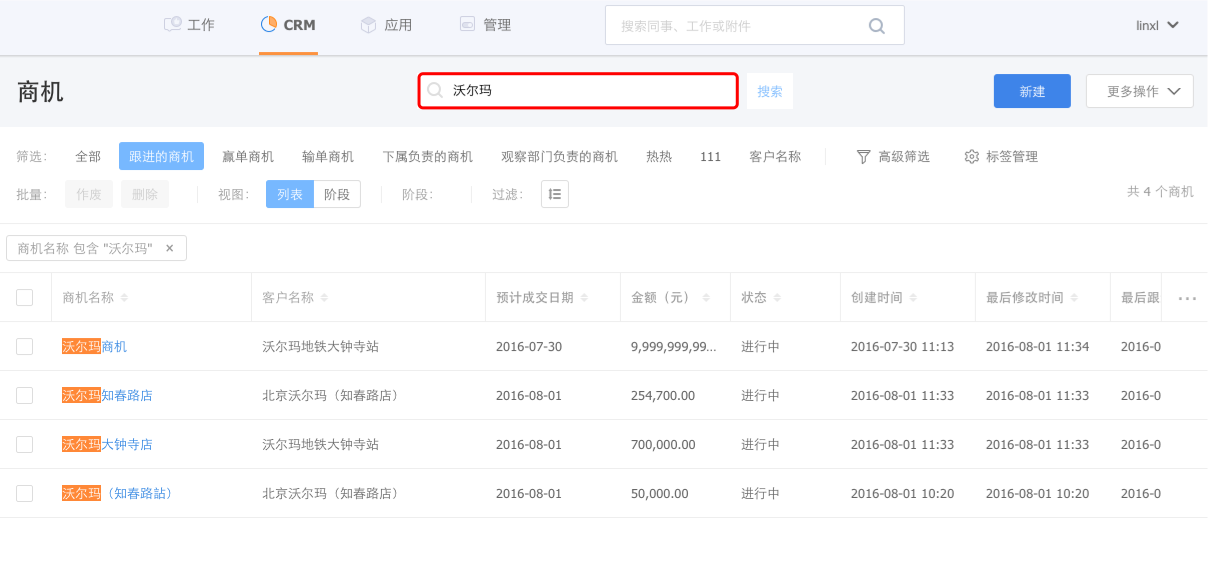
场景
- 场景:即筛选条件或筛选条件的集合,您可以把常用的一个或一组筛选条件设置为预置场景,方便您一键搜索常用数据;
- 可自定义场景,并进行场景管理;
- 可自定义筛选条件,进行复杂的组合条件查询筛选。
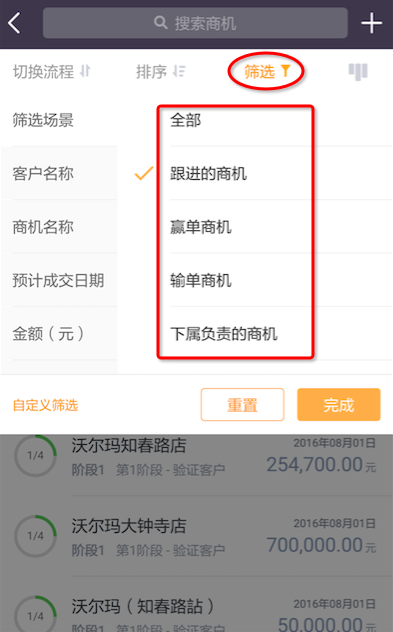
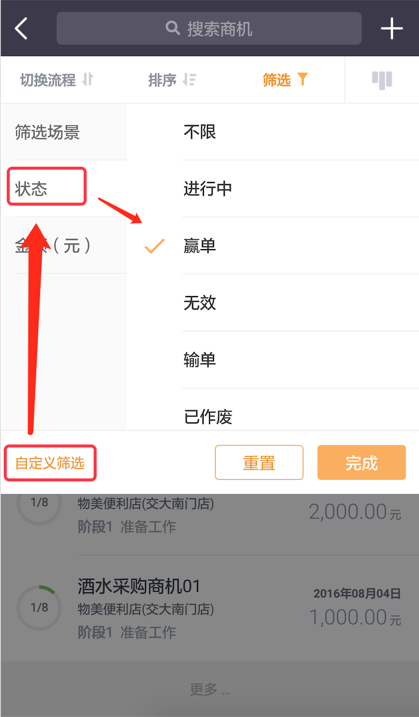
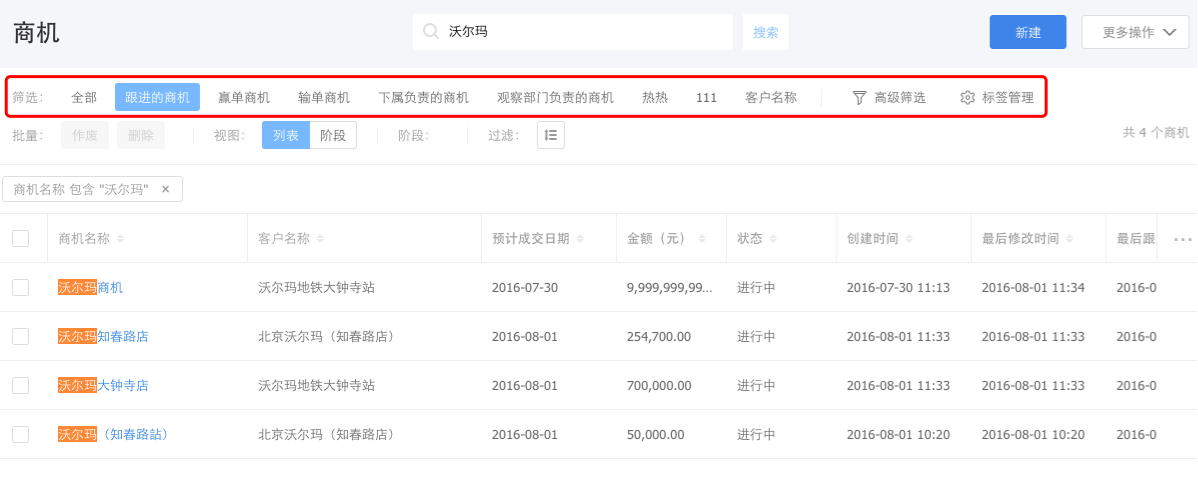
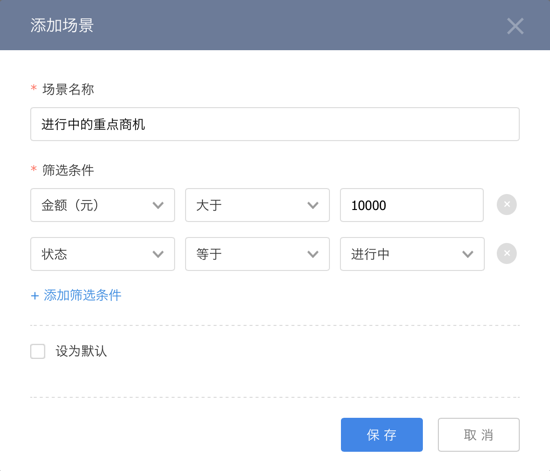
过滤(仅支持Web端)
可按列表中每个字段进行过滤。查找出过滤符合条件的数据。如下图:筛选所有客户名称有
物美的客户的商机:
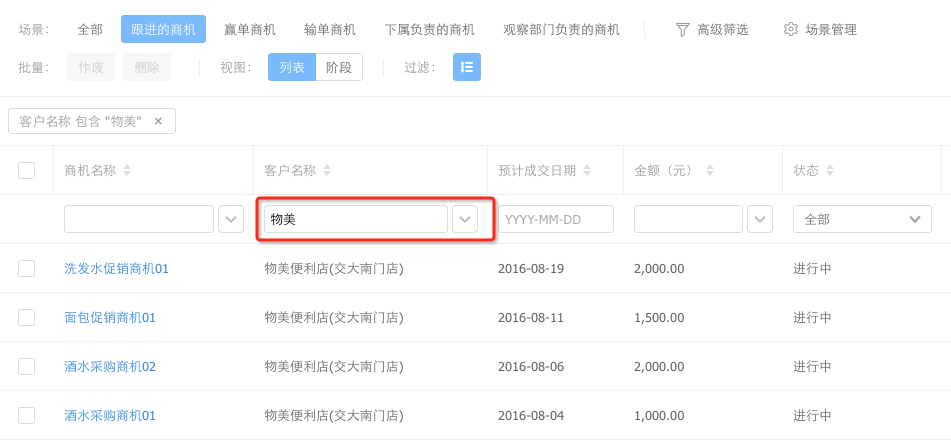
- 切换视图
如果您想换一种方式看列表信息,可以点击视图切换按钮,例如:在客户列表中您想查看客户的地理位置分布,可以点击列表页面右上角的“地图”按钮,您的客户地理位置分布一目了然。
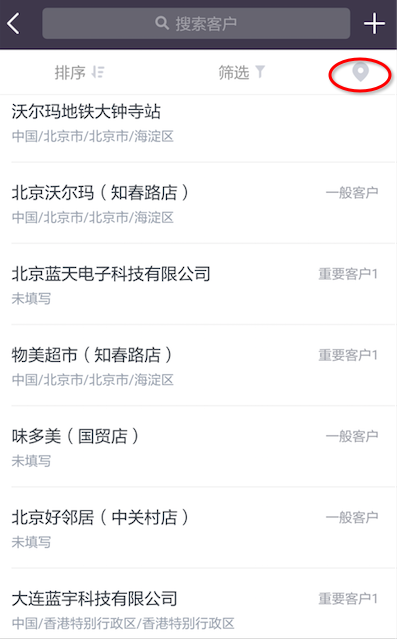
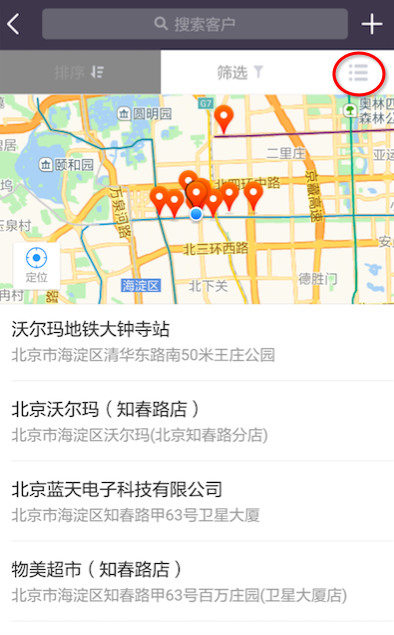
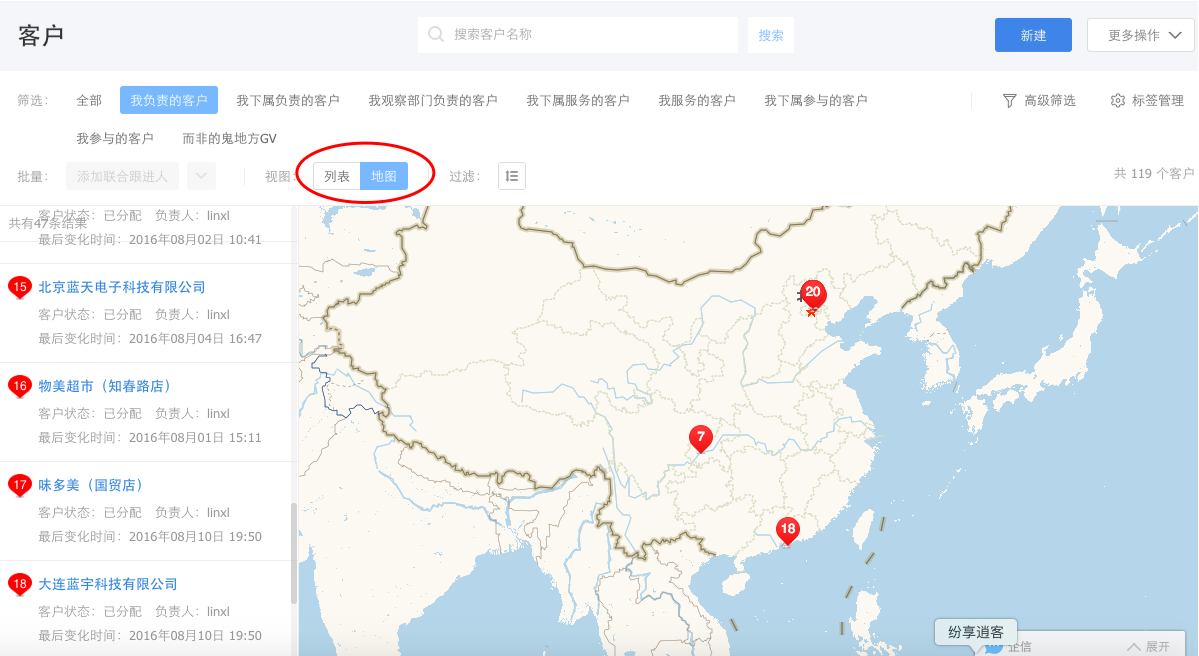
- 排序
列表页每个字段名右侧都有向上和向下的箭头,可以按照字段进行升序、降序排列。
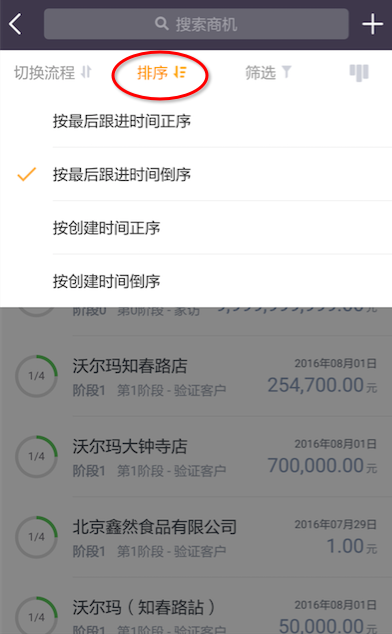
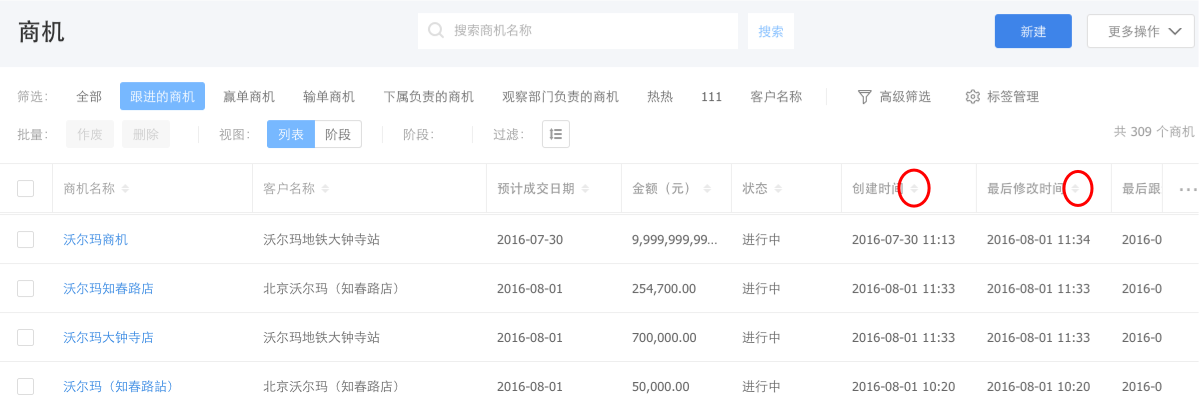
2.2 详情页
详情布局 以客户为例,客户详情页不仅展示客户信息,还可以查看与客户相关联的相关对象信息,如联系人、商机、拜访、订单等。
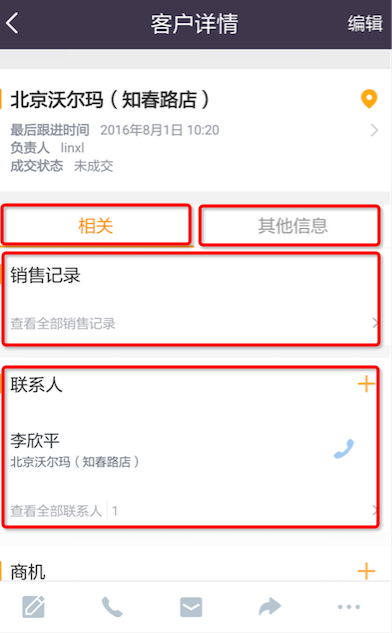
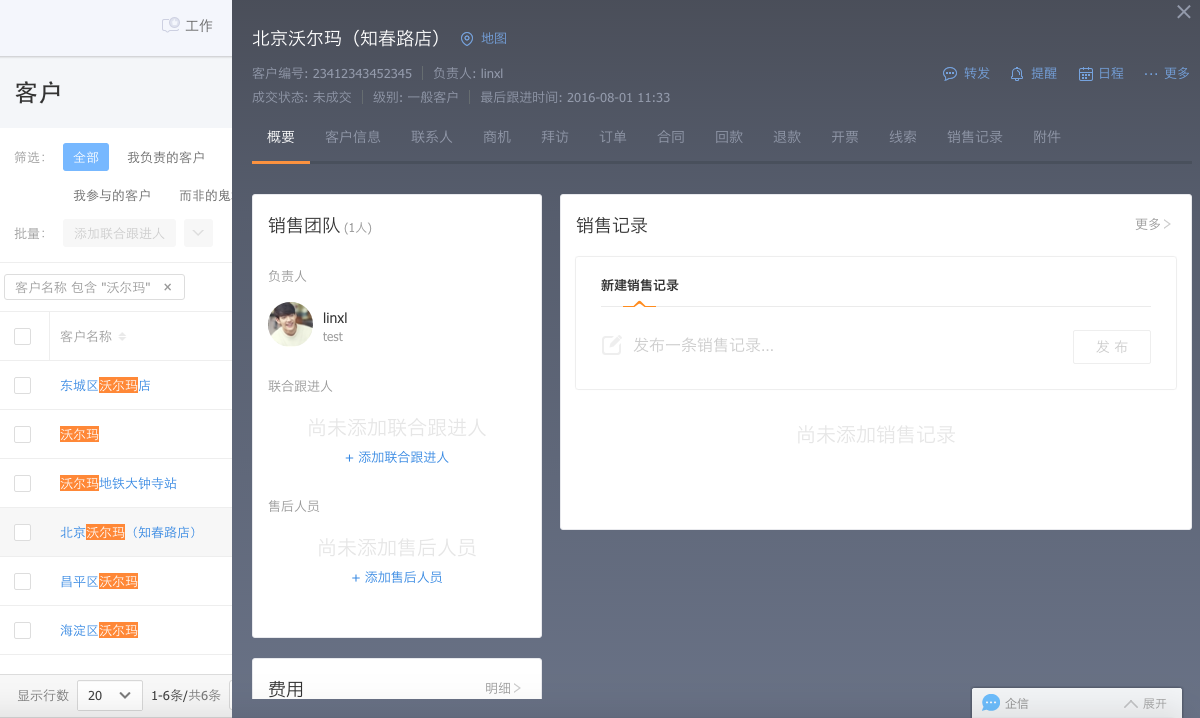
通用操作
发送销售记录、转发、提醒、日程、电话、邮件、更多;
发送销售记录:CRM中所有业务对象都可以实时发送销售记录;
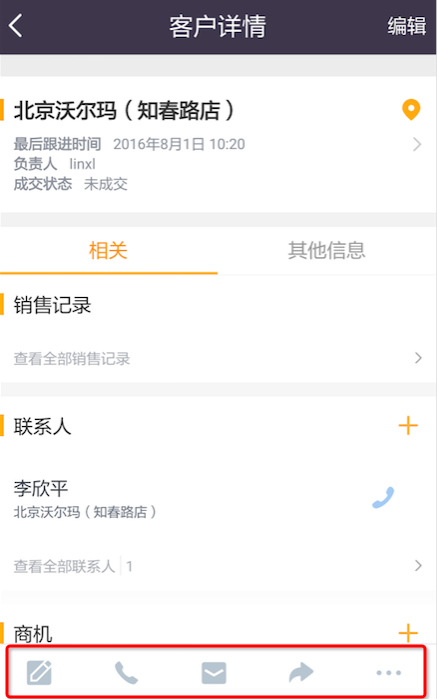
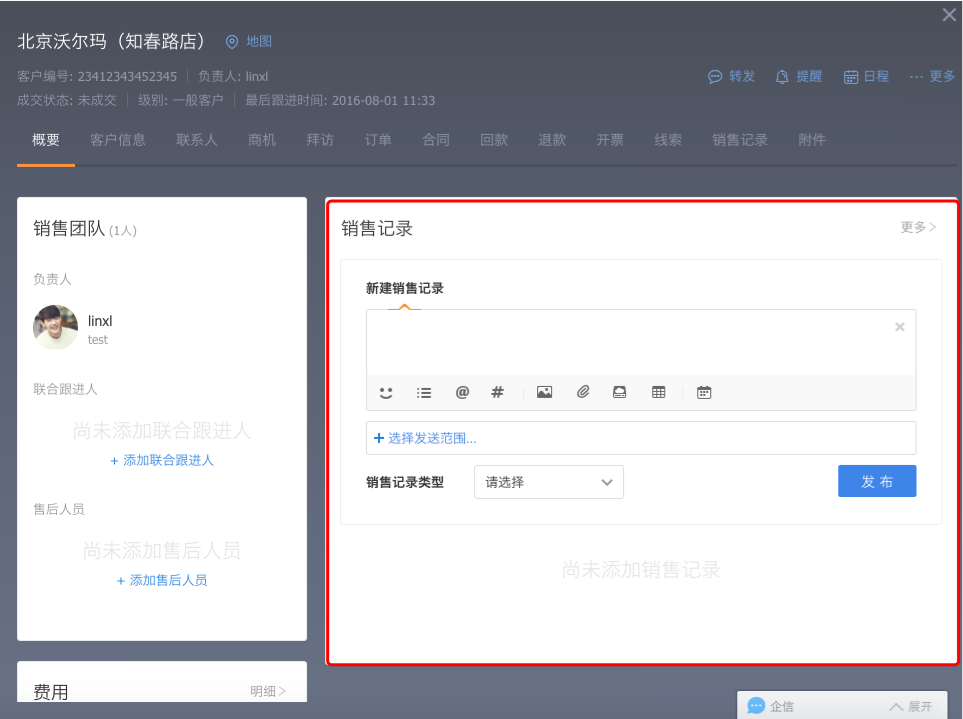
转发:把业务单据打包转发到企信讨论组及个人,实时进行沟通;
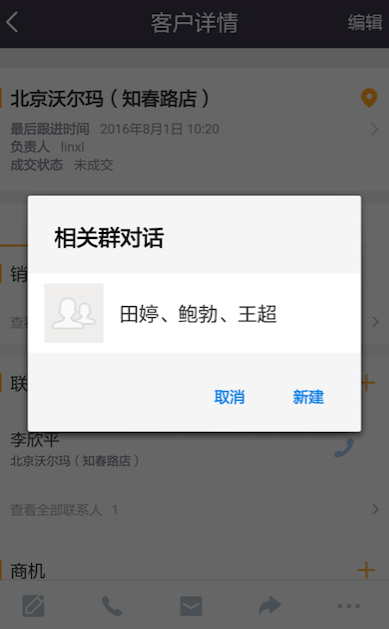
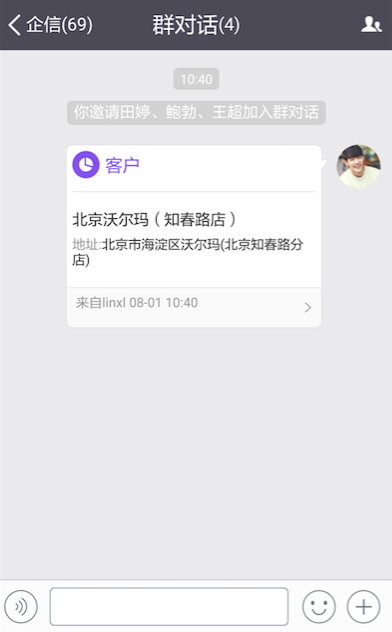
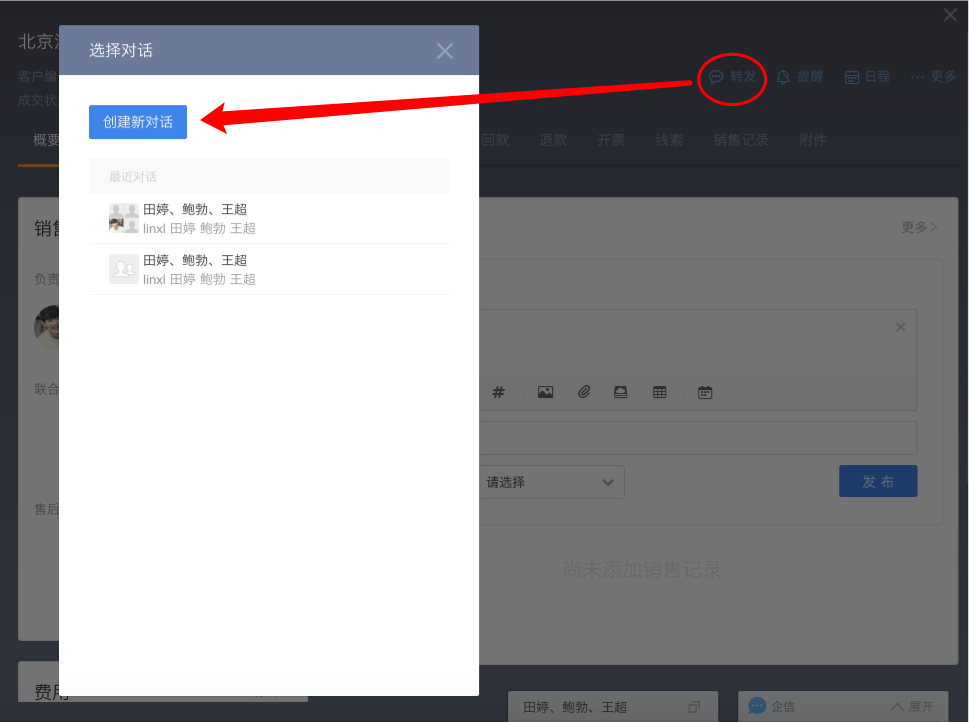
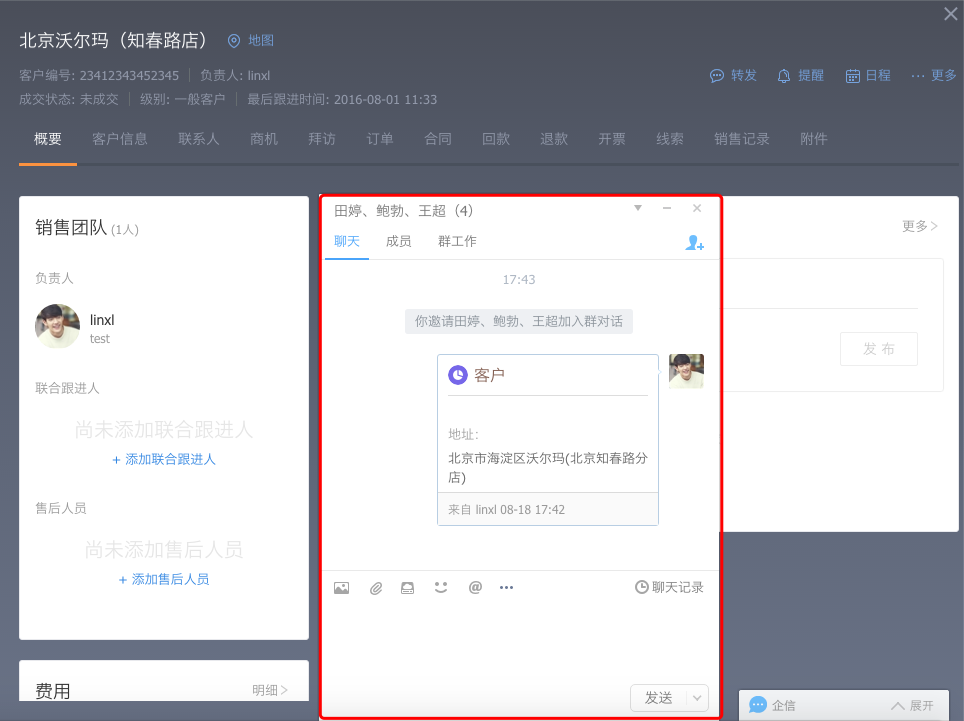
2.3 新建/编辑
新建页面默认展示必填字段(按CRM管理-字段管理中设置的顺序显示),点击显示更多字段展示所有字段信息。
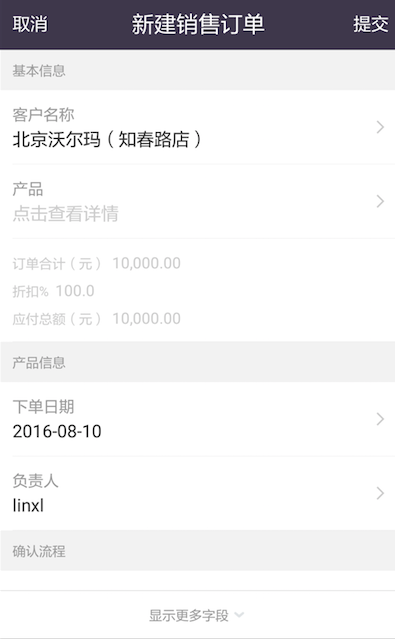
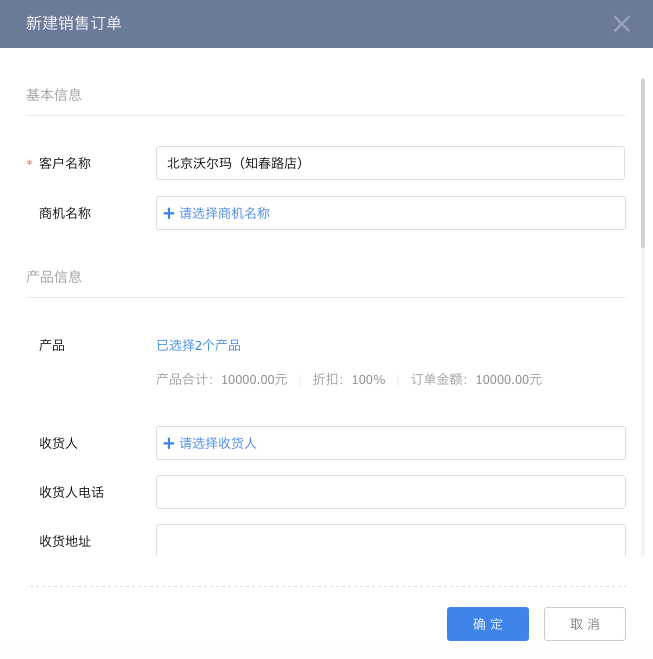
3 CRM对象特殊逻辑
3.1 销售线索
- 丰富线索的处理方式,增加了多种处理动作,比如“转换线索”实现线索一转三,可同时将线索转为客户、联系人和商机(可选)。
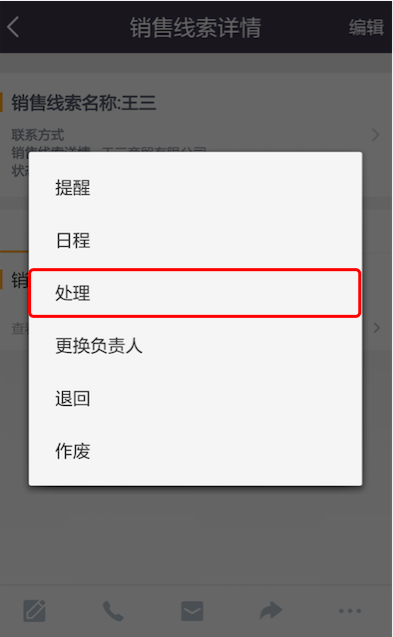
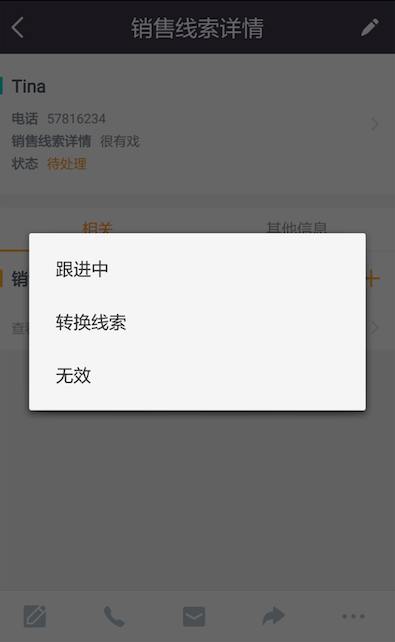
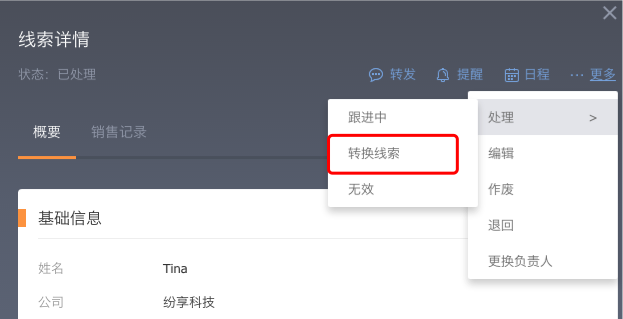
- 销售线索中点击“跟进中”或“无效”时,可以勾选自动发销售记录。
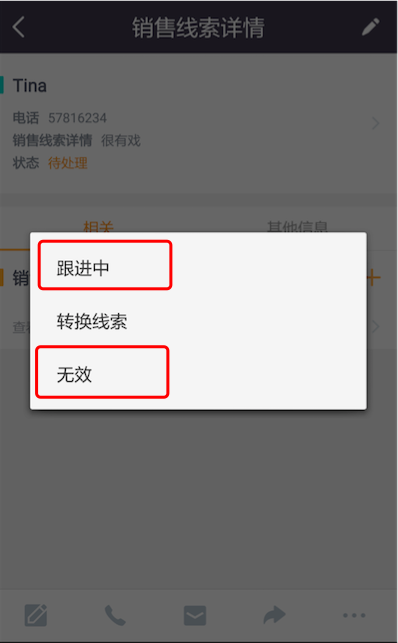
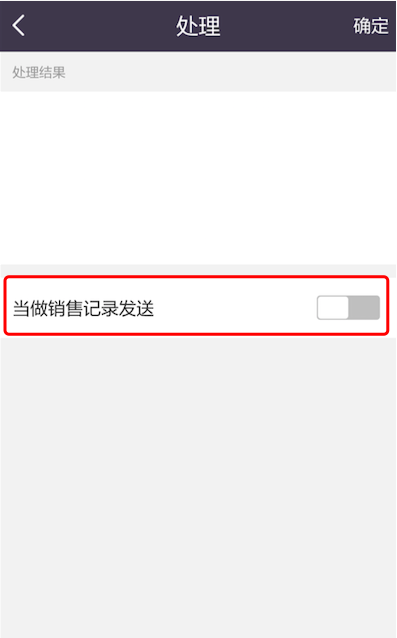
- 线索繁杂不好管理,您可以把线索分类放到不同的线索池, 每个线索池都可以按需设置线索池类型,分为2种线索池管理模式-“推”和“拉”。“推”:由管理员可分配线索池中的线索,员工不可见;“拉”:线索池内的员工可以看到并领取线索。
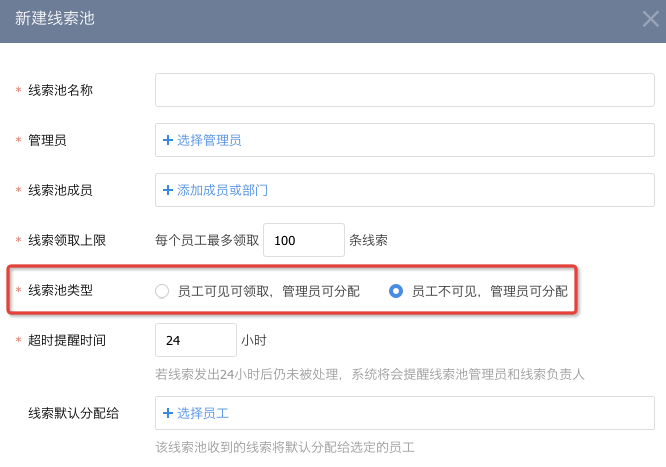
3.2 商机:多机会管理
- 一个客户可创建多个商机支持多次成交,支持多个产品线/多个销售对同一客户创建自己的商机。
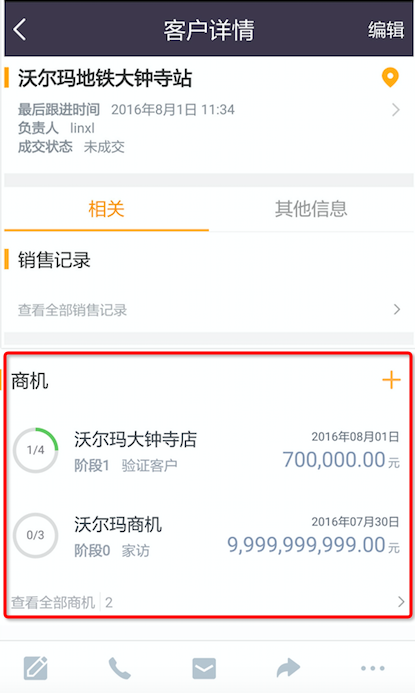
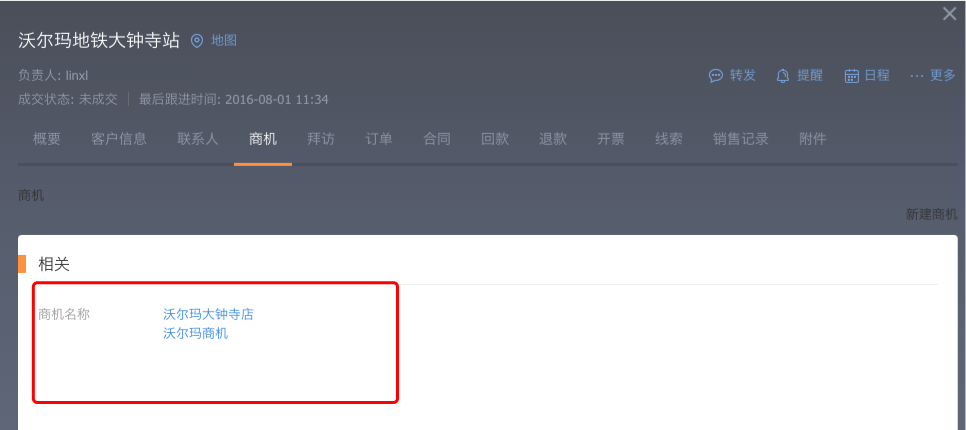
- 新增商机的“阶段”切换视图,点击“阶段”按钮,并在后面的下拉框中选择销售流程,您就可以看到某个特定销售流程第1、2、3…个阶段的商机分布了。
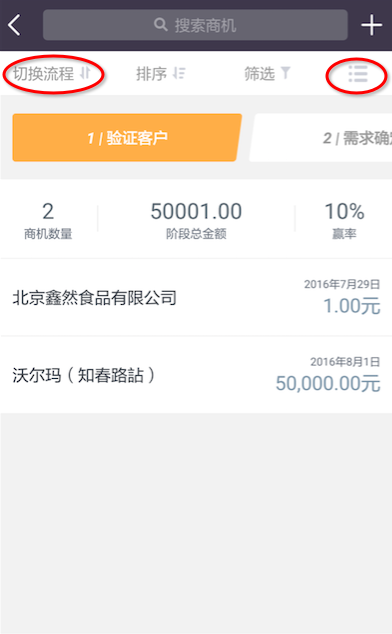
- 赢单、输单、无效的商机,在现有阶段后增加赢单、输单、无效的阶段展示。
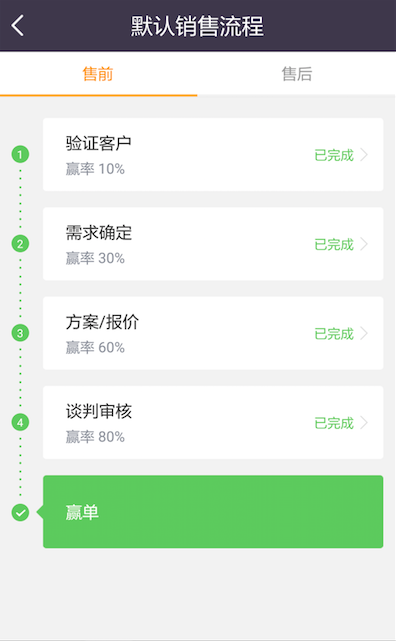
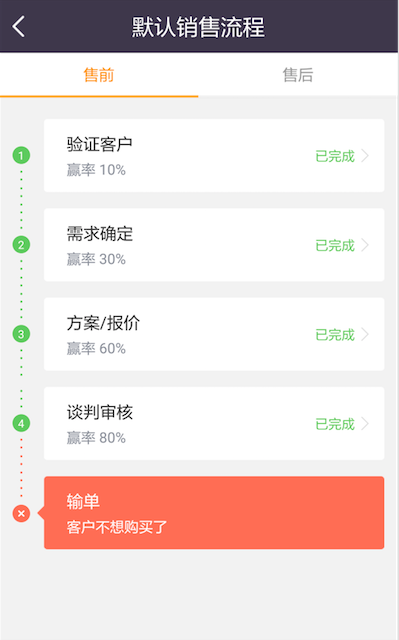
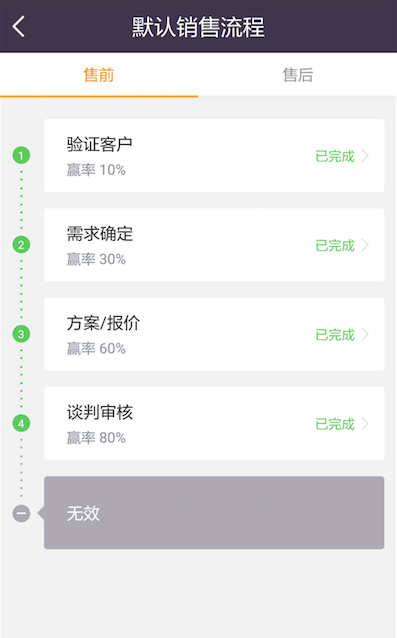
- 新增“我参与的商机”、“我服务的商机”,将“跟进的商机”更名为“我负责的商机”。
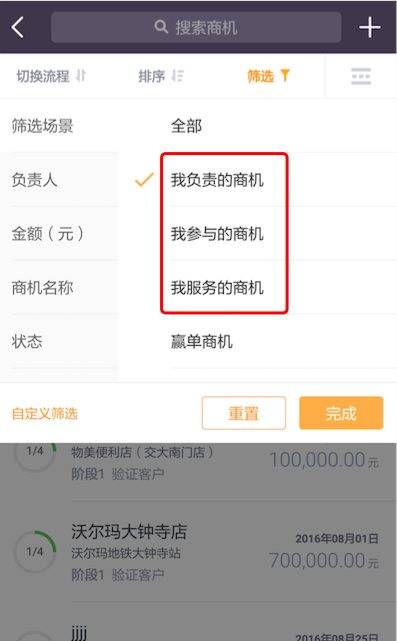
3.3 销售订单
- 新建
新增多个创建销售订单入口,订单操作更方便:首页快速新建、销售订单列表页新建、客户详情下的销售订单列表新建、商机赢单新建。
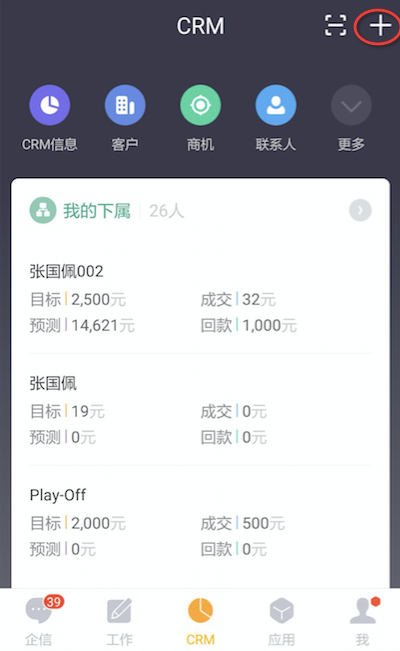
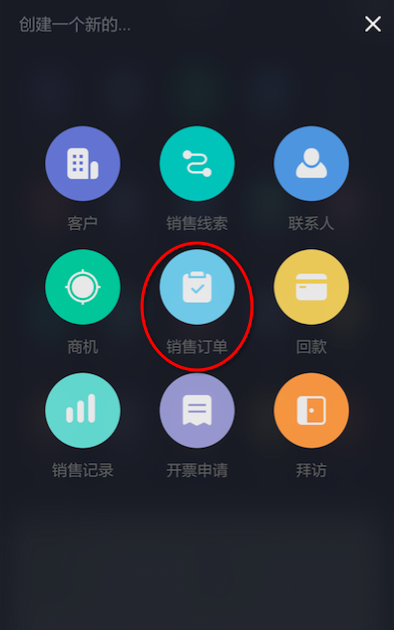
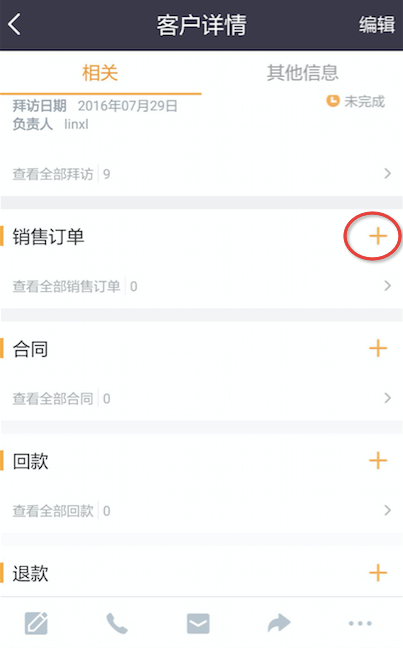
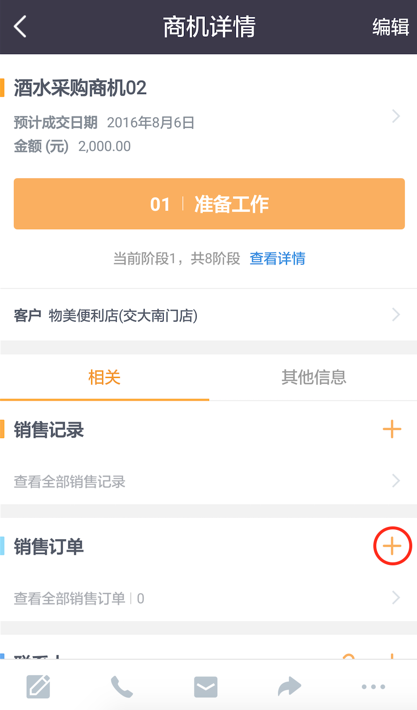
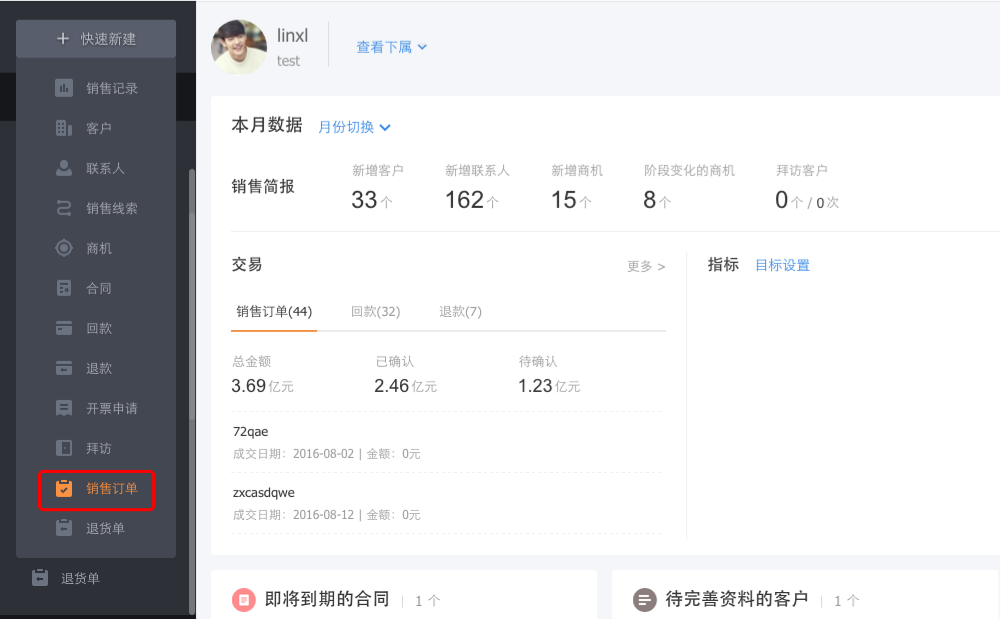
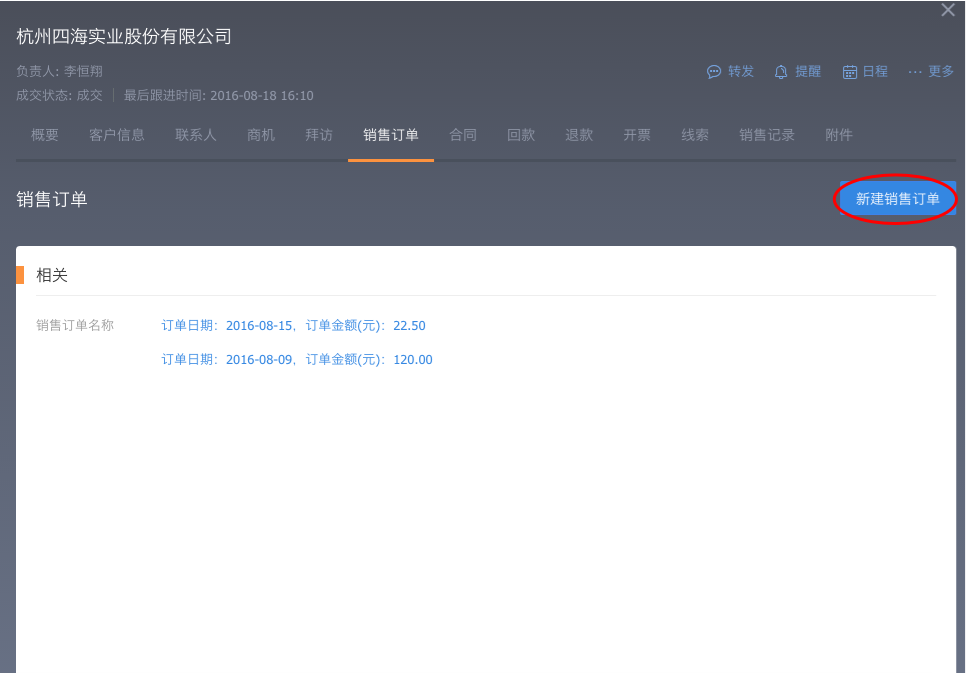
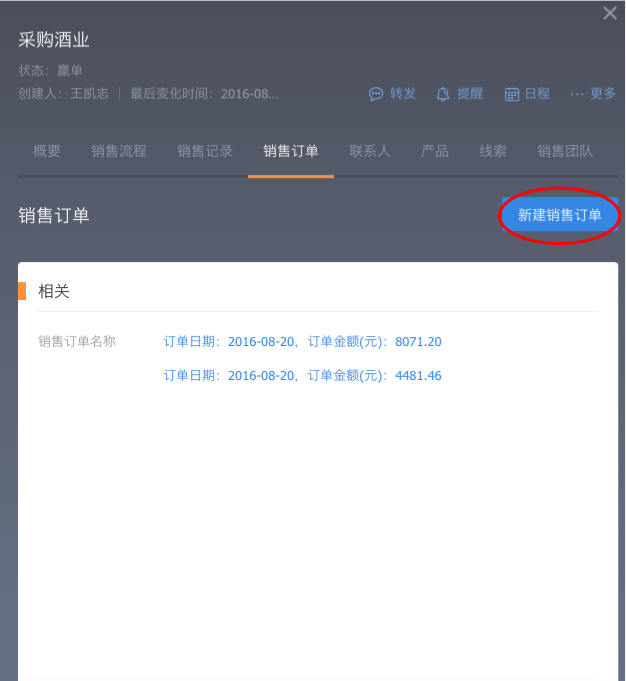
- 确认流程
新建订单页面下方可选择订单确认流程,初始默认为订单管理员,可选择的角色有:订单管理员、财务人员和同事。
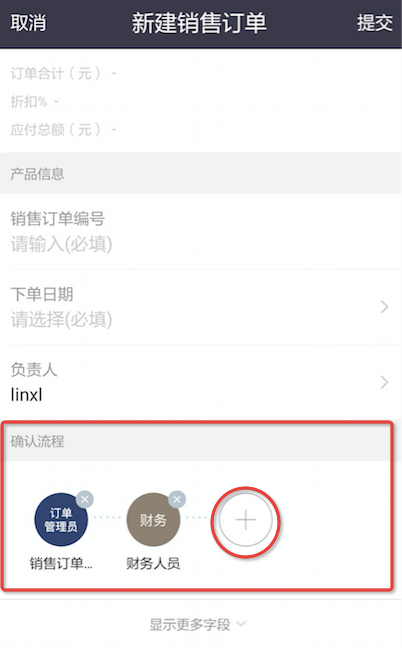
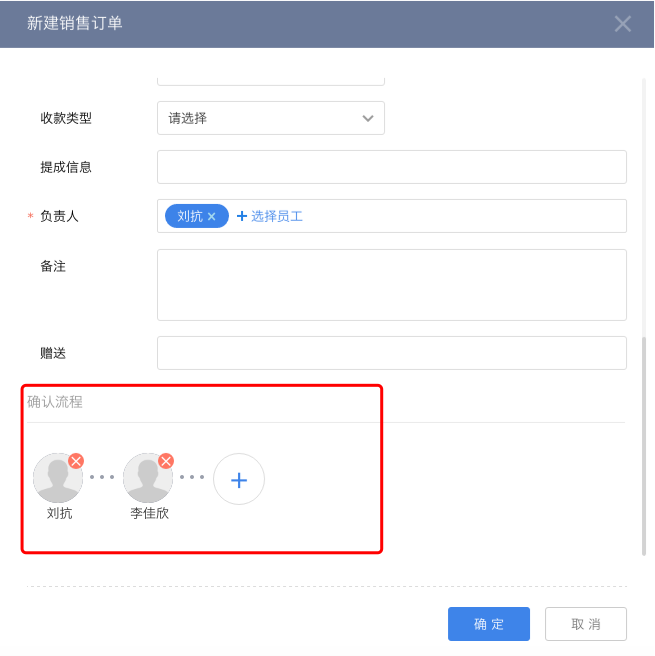
3.4 拜访
可配置的拜访管理,可预置拜访表单。
- 为适应不同行业的拜访管理要求,纷享提供可配置的拜访管理能力。你可以在日历中添加每天要拜访的客户,针对不同客户设置不同的工作内容,比如A客户,配置工作内容:盘库、拍照;对B客户,配置工作内容:上报销量、拍照。
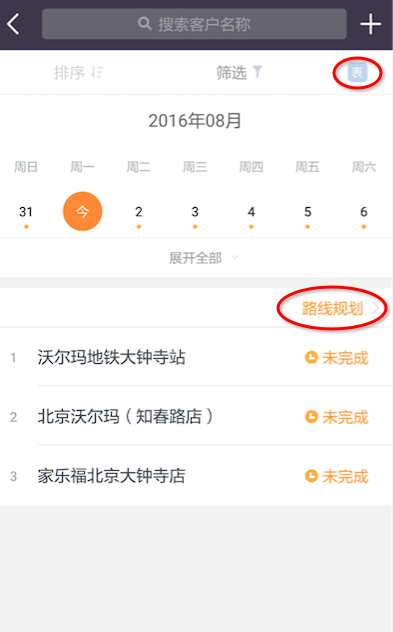
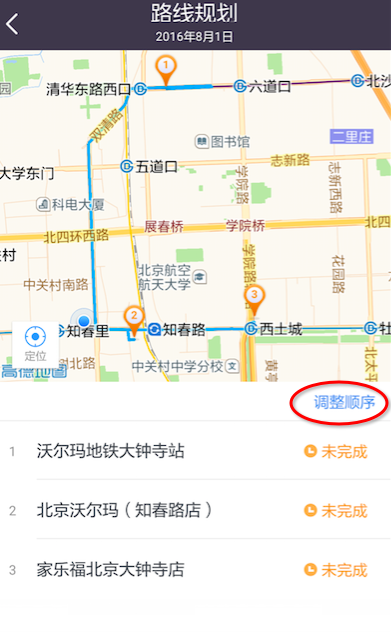
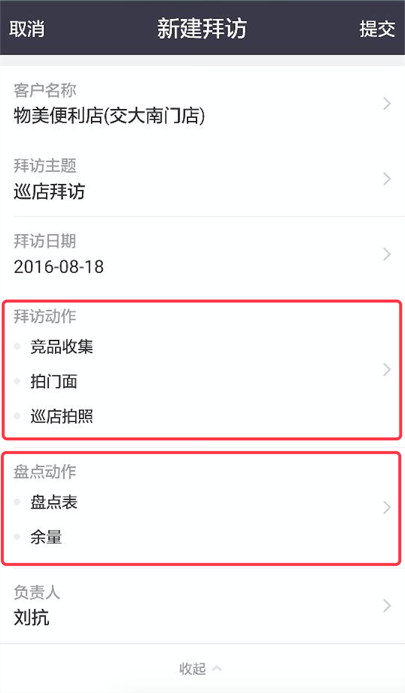
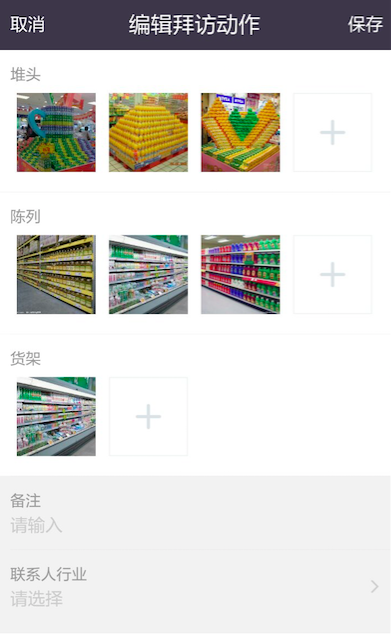
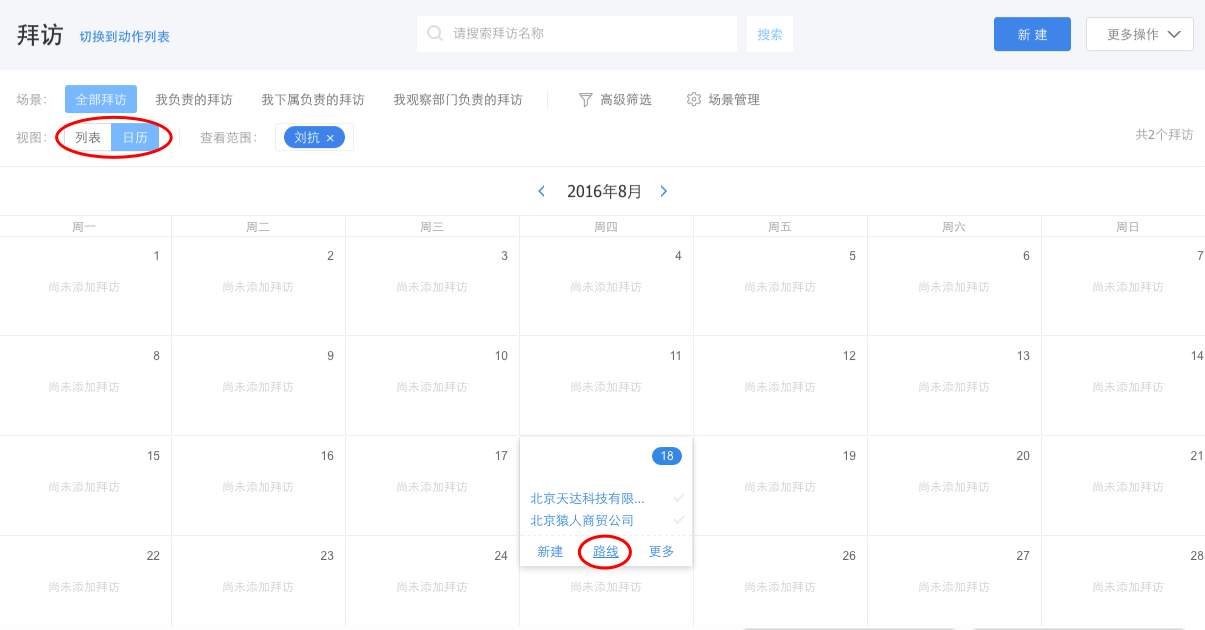
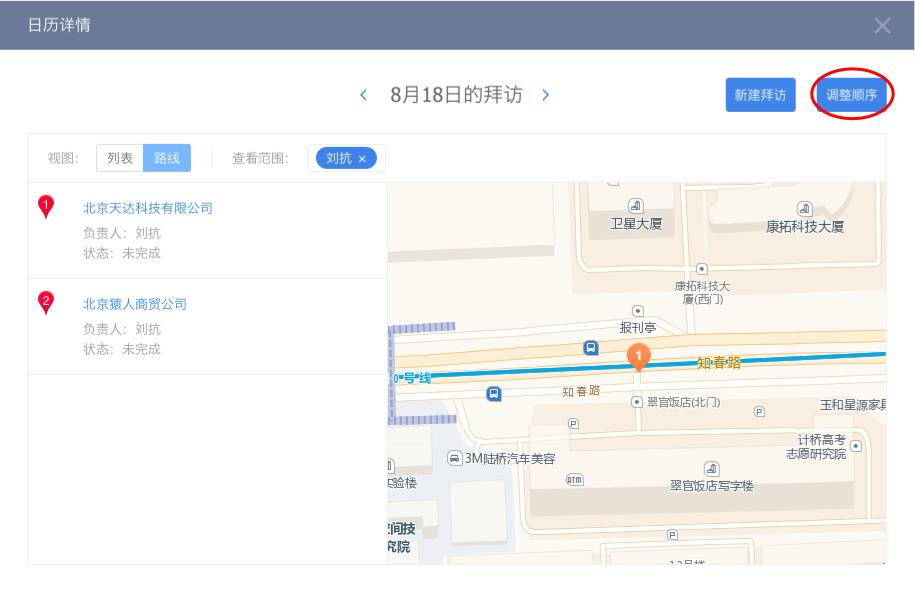
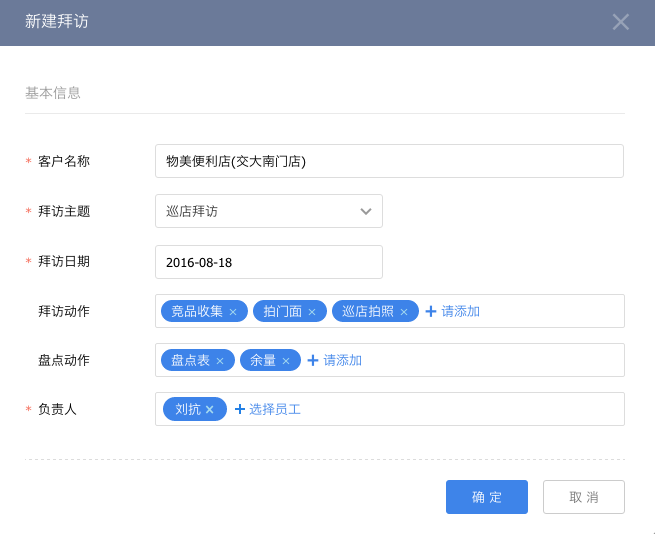
3.5 通用
- 新建对象选择关联对象列表时,增加“新建”按钮,如果选择列表中没有目的选项,可以快速新建并关联。例如:新建商机,关联客户时可新建客户。
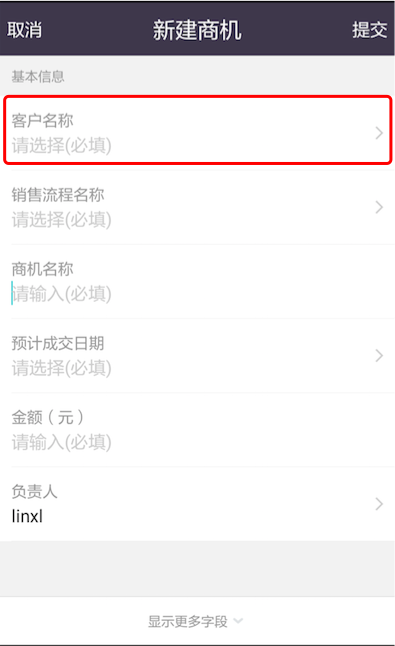
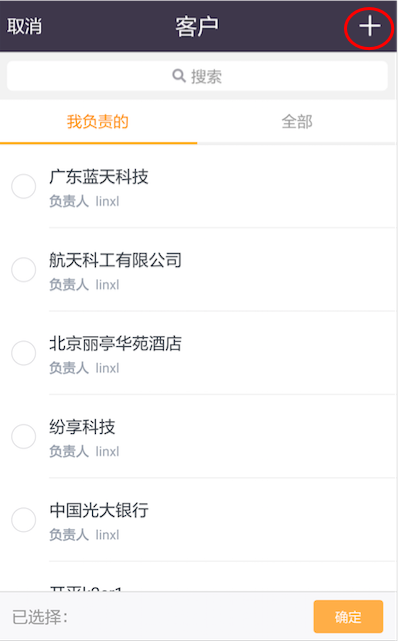
- 相关对象列表中增加了新建按钮。例如:在客户详情页点击联系人列表,可以在联系人列表页直接新建联系人。
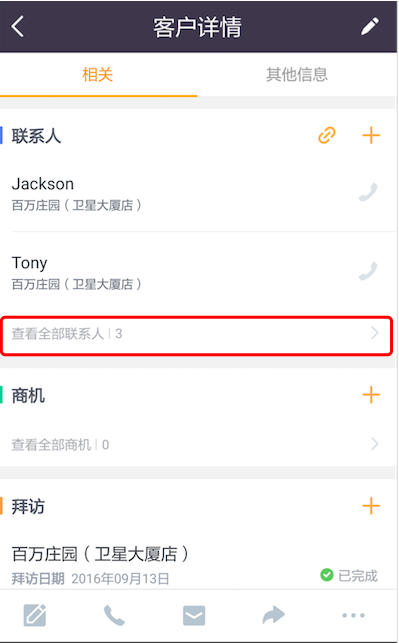
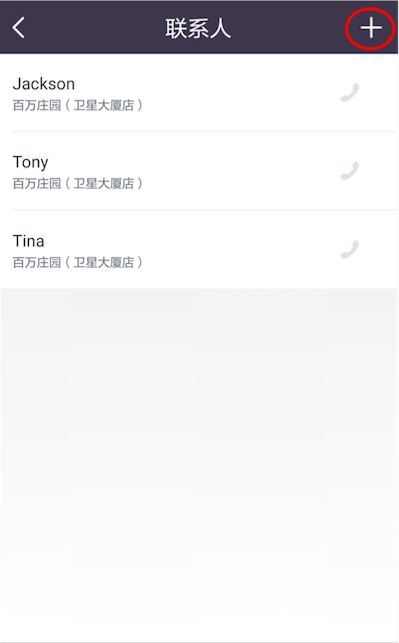
3.6 角色权限的配置
- 员工角色分配时支持按部门选人,为您省时省力快速分配员工角色。
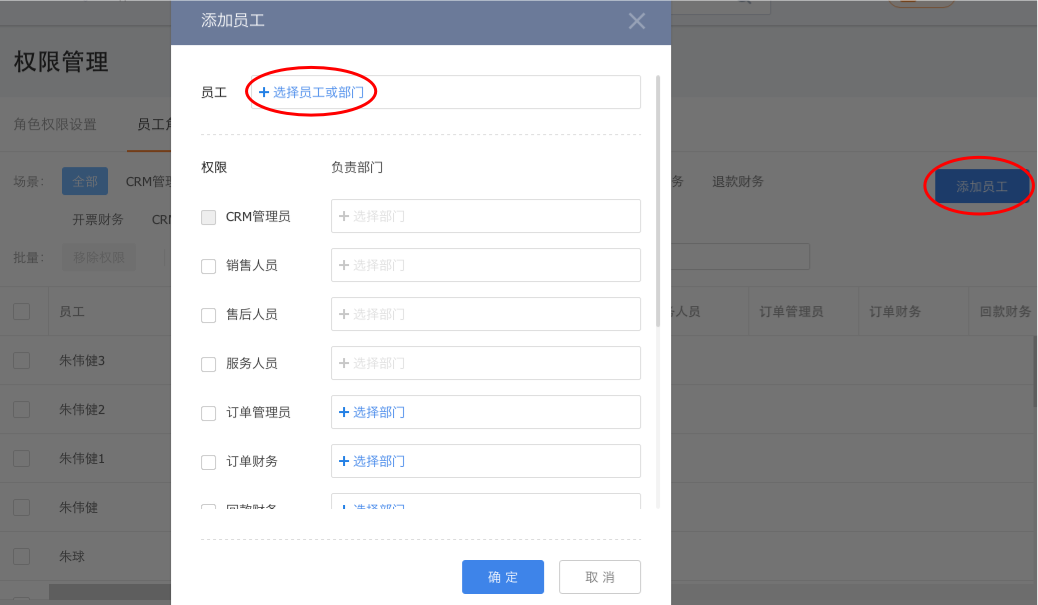
新的权限管理遵循两个原则: 1.功能和数据权限分离。 2.权限符合业务场景。权限设计更符合企业协同管理要求。
例如:
CRM观察者
- CRM观察者可查看指定范围内的CRM信息和统计数据,但不可操作。
- 上级默认可查看、操作所有下级员工的CRM数据,但如需查看部门级数据,可将他设置为该部门的CRM观察者。
老板
- 老板权限可查看全公司所有的CRM信息和统计数据,但不可操作。
- 建议将公司或销售部门的最高管理者设置为老板权限。
财务人员
- 财务人员可审核成交、回款、退款、开票申请。
- 财务人员可查看“负责的部门成员是归属人”的成交、回款、退款、开票申请,但不能看到客户信息。
服务人员
- 服务人员可为全公司的客户添加服务记录。
- 服务人员可查看全公司的客户基本信息,但不能看到其他信息。
4 报表管理
4.1 报表管理
![http://static.zybuluo.com/wangjunzhu/ziqqoom011mrcev1e9q7tohe/01列表视图.png!\[image_1ashhpqua143io7d1og0v8n13jt80.png-86.5kB\]\[57\]](images/image_1ashhslg5kg41df0v6f1cr91rrj8d.png)
4.1.1 报表分类
可以根据需要建立报表分类目录,对报表进行分类管理。
注意: 名称最多支持20个字符 描述最多支持50个字符 列表中默认按修改时间倒序排列,即最新修改的在最上方 删除分类时会同时删除该分类下的所有报表
4.1.2 报表列表
以列表的形式对报表进行管理,点击报表名称进入报表查看页面,点击操作栏的各功能按钮,对报表进行不同操作:
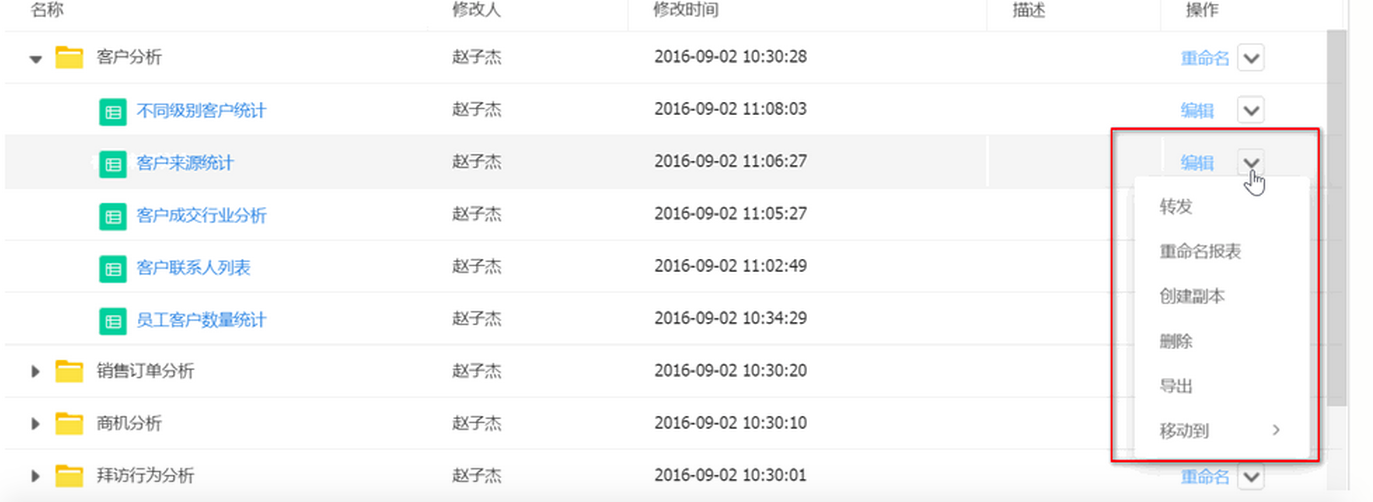
- 编辑:进入报表设计器页面,对表样进行设计。
- 转发:将当前报表转发一个消息卡片给其他企信用户。
- 重命名报表:修改报表名称和描述。
- 创建副本:创建一个报表的副本,可以对副本进行单独修改而不影响原始报表。
- 删除:删除报表,删除了的报表不能找回。
- 导出:将当时的报表数据导出到Excel。
- 移动到:将该报表转移到其他分类下面。
4.2 报表设计
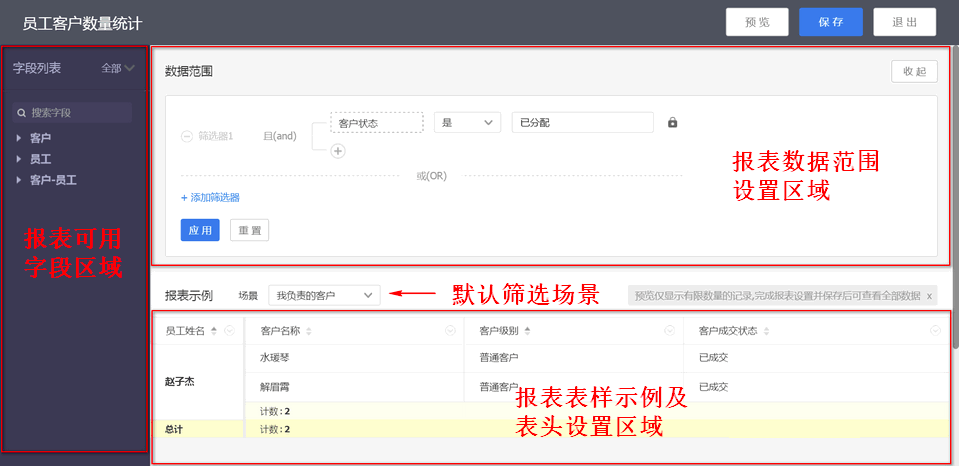
- 设计器布局:
- 左侧:可用字段区域,根据所选模板不同而不同,可以拖拽到右侧。
- 右上:数据范围设置区域,用于设置报表的筛选条件。
- 右中:筛选场景(与CRM对应对象的场景一致),可指定报表的默认场景。
- 右下:报表表样示例区域,仅使用少数几条数据来展示表样(点击预览按钮可查看全部数据)。
- 点击表头进行字段的分组、统计、排序设置。
注意: 报表可用字段,包含了在CRM管理-字段管理中配置的自定义字段,每晚12点进行自定义字段的同步。即当天新建的自定义字段,第二天会出现在对应报表可用字段区域供使用。 目前已支持同步的字段类型:单行文本、整数、小数、金额、日期、电话、邮件、自动编号。 下个版本会增加支持的字段类型:单选、多选、二级单选。 不支持在报表中显示的字段类型:多行文本、图片、附件、分割线。
4.2.1 报表模板
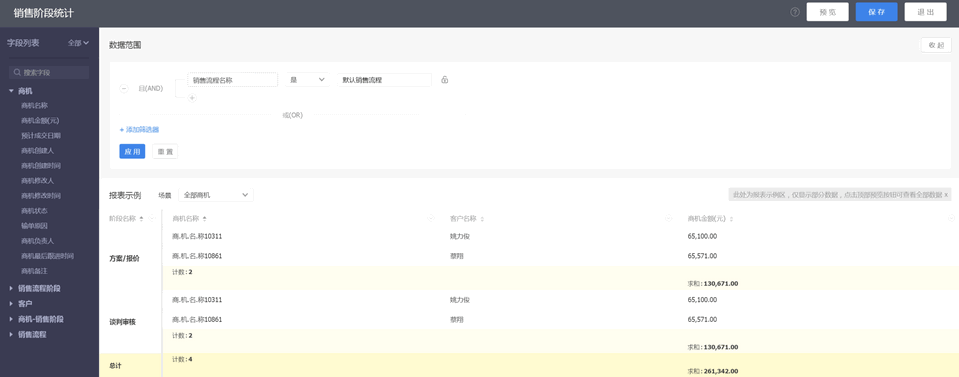
- 基于预置模板新建报表:产品中按照不同的业务分类,预置了多个报表模板,可根据实际需要选择合适的模板来新建报表。
注意: 1.根据新建报表时选择的模板不同,左侧的报表可用字段不同,默认的筛选场景也不同。 2.报表管理员可以使用【新建全部报表】按钮,一键将产品中预置的全部模板生成对应的报表。
4.2.2 字段选用
- 增加报表中的字段:拖拽添加,新字段会增加到高亮列的右侧。
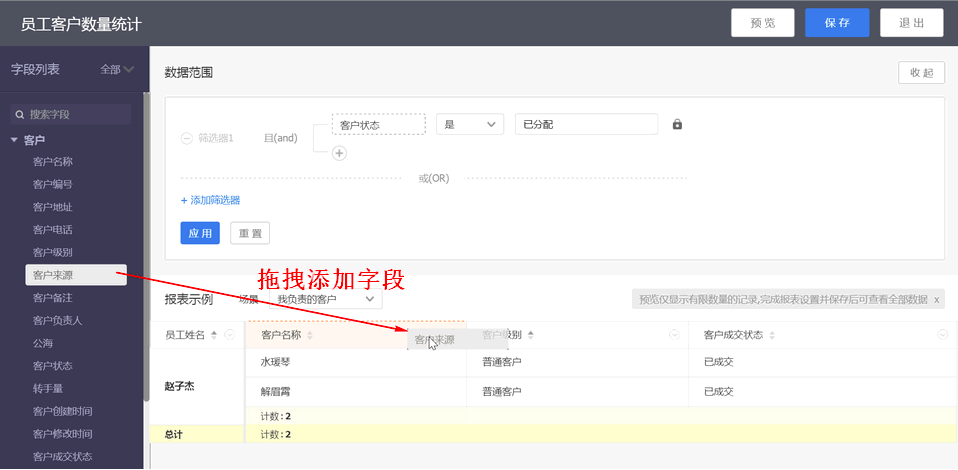
- 删除报表中的字段:表头下拉-删除列。
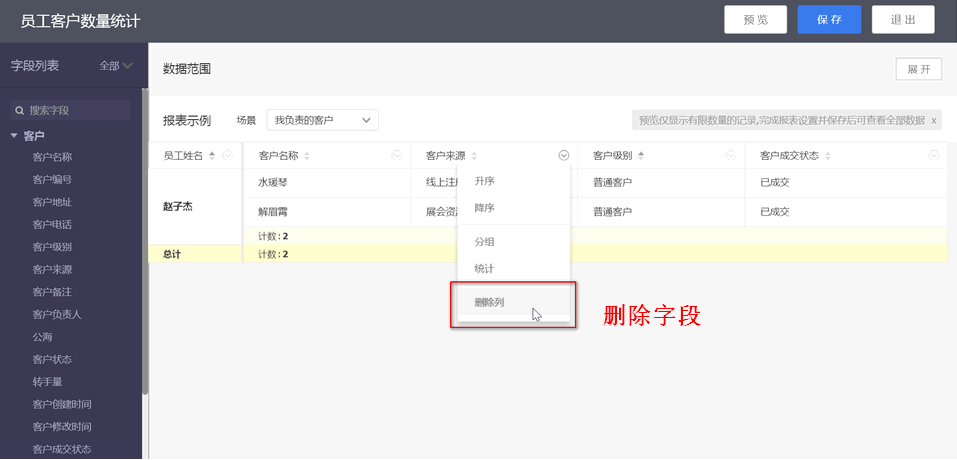
- 调整报表中字段的顺序:拖拽调整,字段会移动到高亮列的右侧。
- 搜索需要的字段:在左侧字段可选区域,可按字段类型进行分类,或者直接输入关键字进行模糊查询。
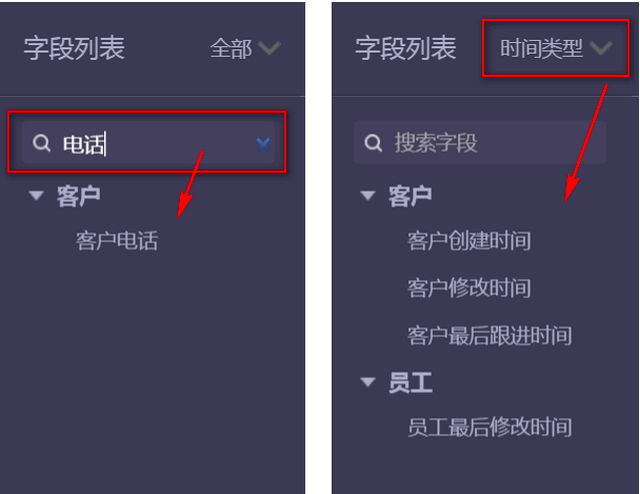
4.2.3 字段设置
- 分组:表头下拉设置,分组后会合并显示
- 有多个分组时,默认将后设置的作为下一级分组,可拖拽列头进行调整。
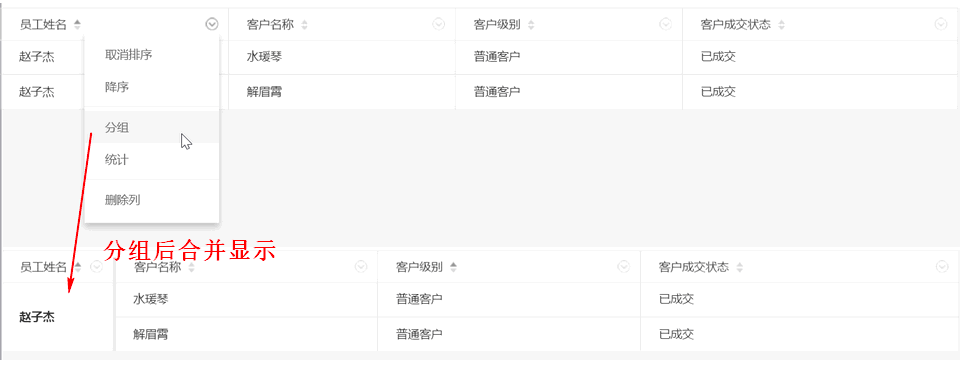
注意:最多支持五层分组
- 统计:表头下拉设置,会按照分组逐层进行汇总统计。
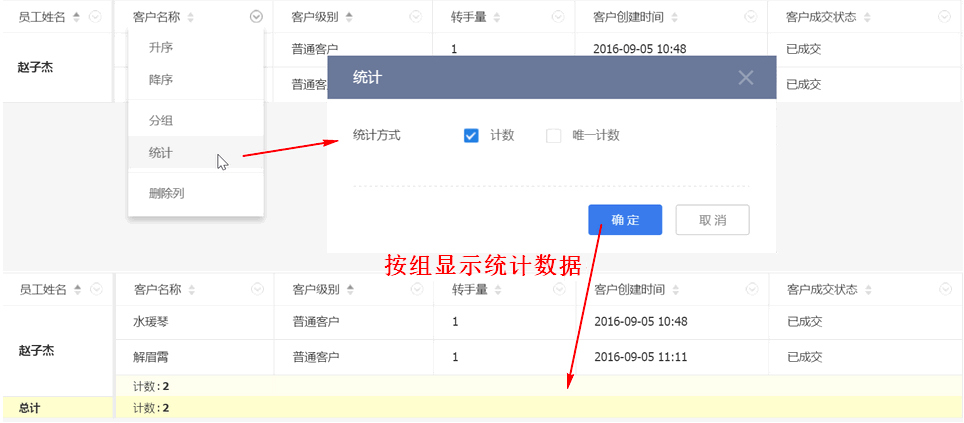
- 根据字段类型不同可设置的统计方式不同。

- 排序:
- 使用表头下拉设置升序、降序、取消排序。
- 直接点击表头快速进行升序/降序的切换。
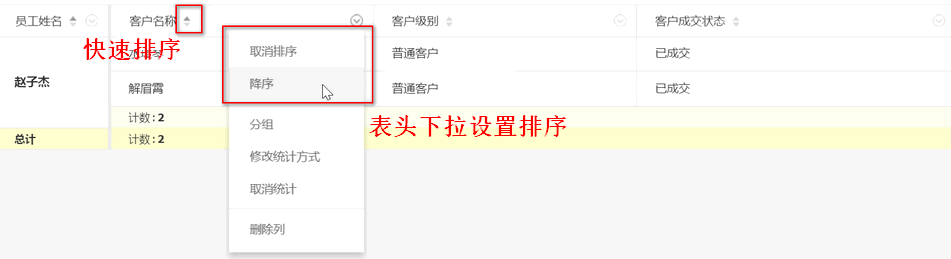
报表设计小窍门: 掌握将业务术语翻译成报表术语的规则,就可以轻松设计出符合业务需求的报表啦~ 例1. 按部门统计订单总额————对 部门 字段做【分组】,对 订单金额 字段做【统计-求和】。 例2.先按部门、再按销售人员统计订单总额————对 部门 、 员工姓名 字段做【分组】,将 部门 字段放在 员工姓名 字段的左侧(代表以部门为一级分组、员工姓名为二级分组),对 订单金额 字段做【统计-求和】。 另外注意报表设计页面的右下方仅显示每组前两条数据作为表样示例,点击预览或保存之后查看到的才是真正的数据。
4.2.4 筛选场景
- 产品中为每个模板预先配置了筛选场景,可以指定查看报表时使用哪一个场景标签作为默认值。
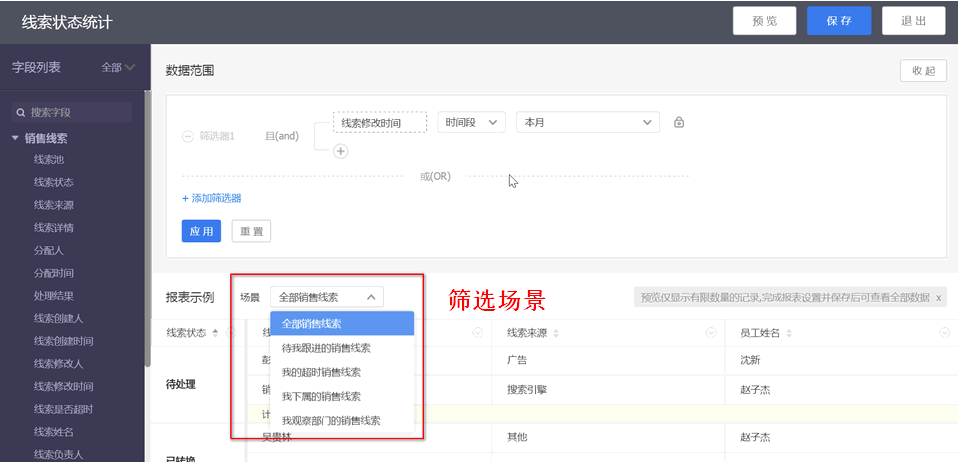
4.2.5 数据范围
- 数据范围编辑区域用于指定报表的筛选条件
- 条件字段可从左侧可选字段区域、从报表表头拖拽使用。
- 条件的比较符根据所用字段类型不同而有所区别。
- 锁定的条件在查看报表时不可修改。

报表设计小窍门: 掌握将业务术语翻译成报表术语的规则,就可以轻松设计出符合业务需求的报表啦~ 例1.统计本月新增客户的数量————在【数据范围】增加一条筛选条件,客户创建时间 为 本月。 例2.统计A类客户的数量————在【数据范围】增加一条筛选条件,客户级别 是 A类客户。 另外注意报表设计页面的右下方仅显示每组前两条数据作为表样示例,点击预览或保存之后查看到的才是真正的数据。
4.3 报表查看
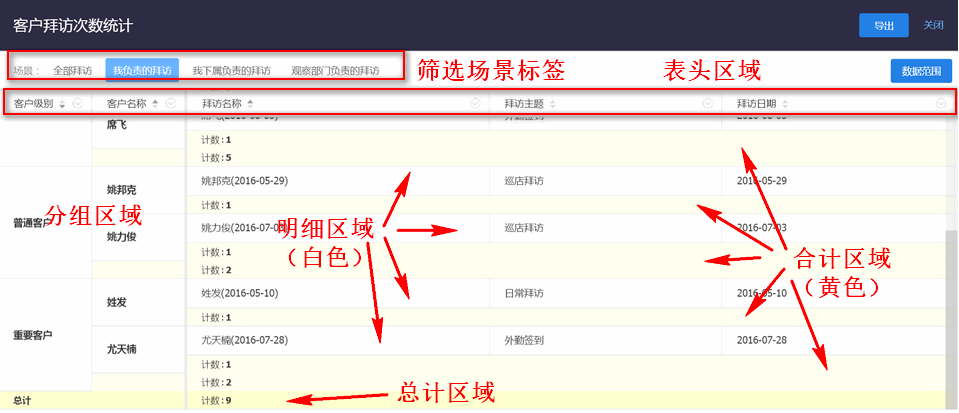
- 报表查看页面布局:
- 筛选场景标签:用于切换不同场景。
- 表头区域:可针对每列进行排序和数据过滤。
- 数据范围:可修改预置好的筛选条件。
- 数据显示区域:
- 分组区域:以合并的方式显示各级分组。
- 明细区域:以行的方式显示组内明细数据。
- 合计区域:逐层对各级分组进行数据统计。
- 总计区域:对所有数据进行总体统计。
注意: 每次进入报表查看页面,会重新进行取数运算,根据查看时间、用户不同,同一个报表中显示的数据也会不同。 使用导出功能可将当时的报表数据导到Excel文件里留存备份。
4.3.1 筛选场景
- 切换场景标签可以快速查看不同场景下的数据。
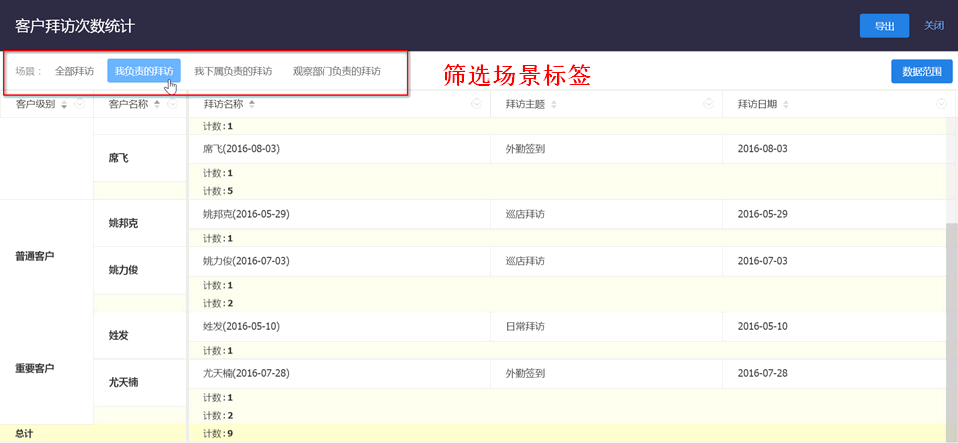
4.3.2 数据范围
- 查看报表时可以修改数据范围弹层中未锁定的条件。
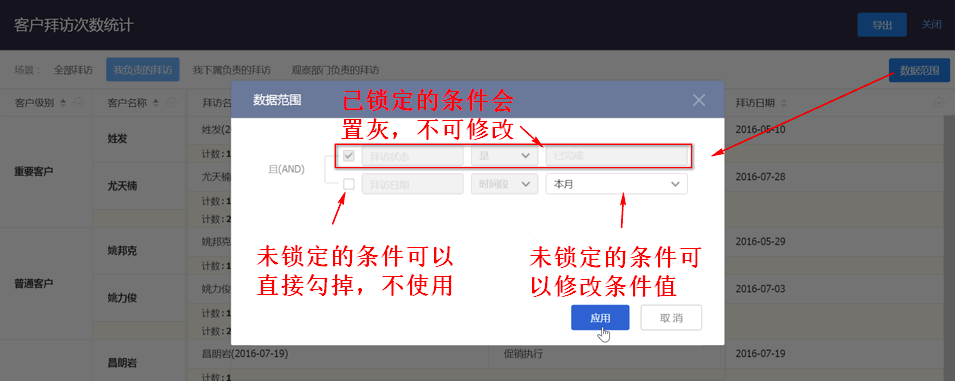
4.3.3 表头数据过滤
- 查看报表时可直接基于表头进行数据的快速过滤。
- 设置的条件会显示在表头上方,点击编辑,X号删除。
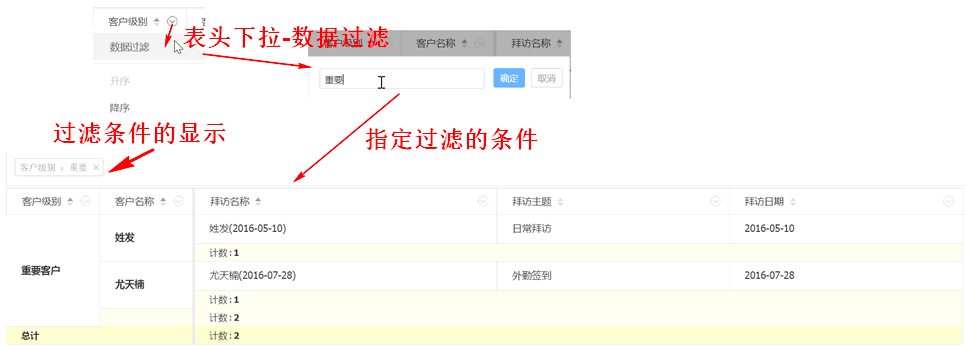
- 根据当前列的数据类型不同,提供的输入方式也不同。
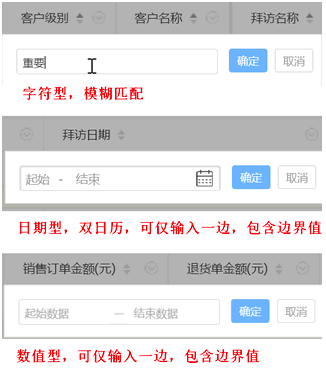
4.3.4 排序
- 使用表头下拉设置升序、降序、取消排序。
- 直接点击表头快速进行升序/降序的切换。
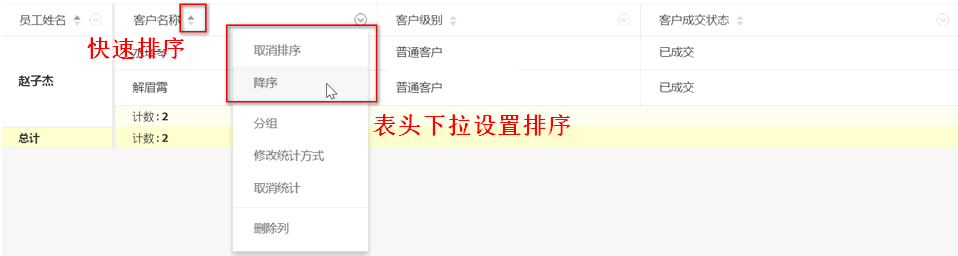
注意:分组字段暂不支持取消排序,默认升序。
4.3.5 列冻结
- 使用表头下拉-冻结至本列,将本列及其左侧所有列冻结,右侧剩余列可横线滚动查看。
注意:所有分组列默认为列冻结状态。
4.3.6 导出
- 在查看报表页面导出时,会带上当前页面中设置了的筛选场景、数据范围和数据过滤条件,保证导出的数据与当前看到的数据一致。
- 在报表列表的操作栏进行导出时,会使用默认的筛选场景和数据范围。
注意:查看报表时设置的筛选场景、数据范围和数据过滤条件都是一次性的,不会被保存下来。如需保存,请进入报表设计器进行修改。
4.4 权限管理
- 在CRM管理-权限管理页面,进行报表相关的功能权限配置。
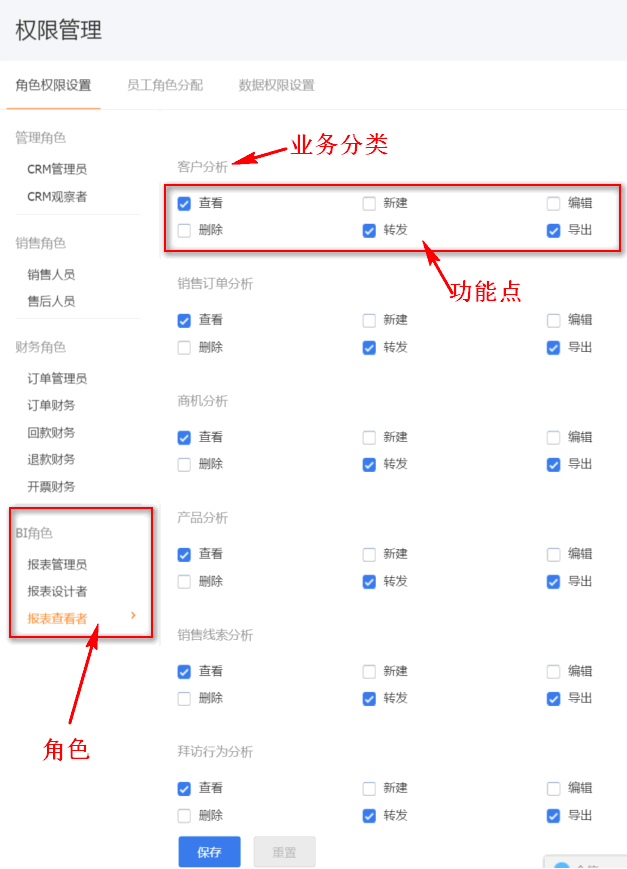
4.4.1 业务分类
产品中根据不同的分析主体,划分了业务分类。在每个业务分类(主题域)下预置了多个报表模板。 权限的控制粒度为业务分类。
4.4.2 功能点
- 针对每个业务分类,可以分别按功能点去进行功能权限设置:
- 查看:查看为其他功能权限的基础。
- 新建:新建权限包含了新建、创建副本、另存为三项操作。
- 编辑:编辑包含了编辑、重命名、移动到三项操作。
- 删除
- 转发
- 导出
- 权限控制详细举例说明:
- 拥有"客户分析"的
查看权限, 才能在报表列表中看到基于"客户分析"下的模板创建的报表。 - 拥有"销售订单分析"的
新建权限, 才能在新建报表时选择到"销售订单分析"下的报表模板。 - 拥有"销售订单分析"的
新建权限, 才能对基于"销售订单分析"下的模板创建的报表进行【创建副本】和【另存为】的操作。 - 拥有"商机分析"的
编辑权限, 才能对基于"商机分析"下的模板创建的报表进行【编辑】、【重命名】和【移动到】的操作。 - 拥有"产品分析"的
删除权限, 才能对基于"产品分析"下的模板创建的报表进行【删除】操作。 - 拥有"销售线索分析"的
转发权限, 才能对基于"销售线索分析"下的模板创建的报表进行【转发】操作。 - 拥有"拜访行为分析"的
导出权限, 才能对基于"拜访行为分析"下的模板创建的报表进行【导出】操作。
- 拥有"客户分析"的
4.4.3 角色管理
产品中预置了三个角色及默认权限,用户可以根据实际需要对权限配置做进一步的调整:
- 报表管理员:报表管理员拥有报表模块内的最高权限。
- 报表设计者:报表设计者,可以进行报表的增删改查。
- 报表查看者:报表查看者,可以查看报表和导出数据。
4.4.4 数据权限
- 报表不会扩大用户在CRM模块内对业务数据的可见范围,例如,基于"客户分析"下的模板创建的报表中,
我负责的客户标签代表显示的客户数据是我是负责人的客户,我参与的客户标签代表显示的客户数据时我是联合跟进人的客户。 - CRM管理员、报表管理员这两个角色,拥有最高的数据权限,
全部标签显示的是所有的数据。
4.5预置报表模板介绍
产品中预置了多个常用的分析报表模板,新建报表时根据实际需要进行,在预置模板的基础上经过简单修改就可以满足各种个性化需求,保存后即可长久使用。
报表设计小窍门:
掌握将业务术语翻译成报表术语的规则,就可以轻松设计出符合业务需求的报表啦~
例1. 需要显示客户所属公海————将 公海 字段从左侧拖拽至表头,调整到合适的位置
例2. 按部门统计订单总额————对 部门 字段做【分组】,对 订单金额 字段做【统计-求和】。
例3. 统计本月新增客户的数量————在【数据范围】增加一条筛选条件:客户创建时间 为 本月。
另外注意报表设计页面的右下方仅显示每组前两条数据作为表样示例,点击预览或保存之后查看到的才是真正的数据。
1.1 客户分析-员工客户数量统计
按员工统计已分配的客户数量,同时列出了客户级别和客户成交状态。
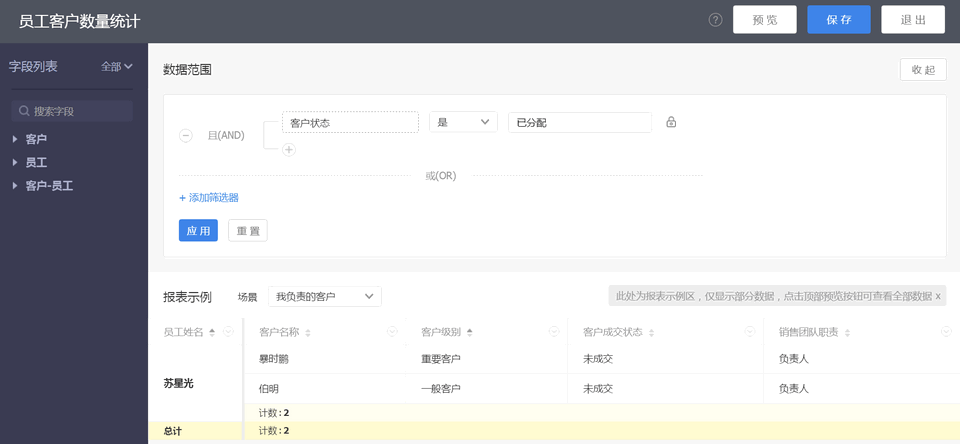
默认状态:
- 对
员工姓名字段做【分组】。 - 对
客户名称字段做【统计-计数】。 - 筛选场景:我负责的客户。
- 数据范围:
客户状态是 已分配。
常用变化1:按不同销售团队职责统计每个员工的客户数量。
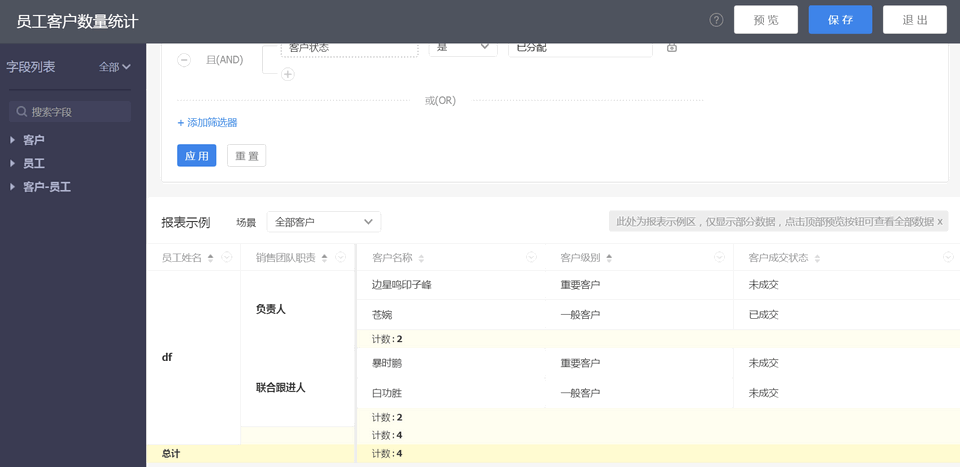
在预置模板的基础上修改:
- 筛选场景改为:全部客户。
- 对
销售团队职责字段做【分组】。
常用变化2:先按部门再按员工统计客户数量。
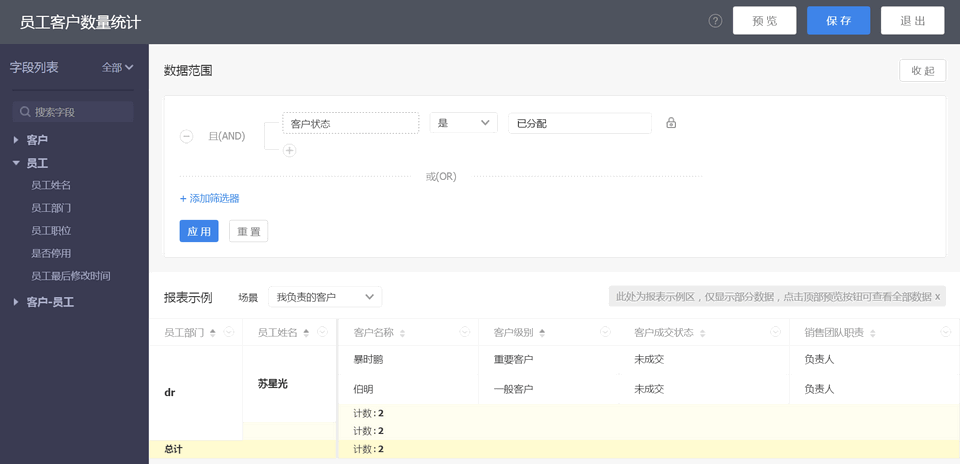
在预置模板的基础上修改:
- 将
员工部门字段拖入表头。 - 对
员工部门字段做【分组】。 - 拖拽调整
员工姓名、员工部门字段的顺序。
常用变化3:仅统计重要客户的数量。
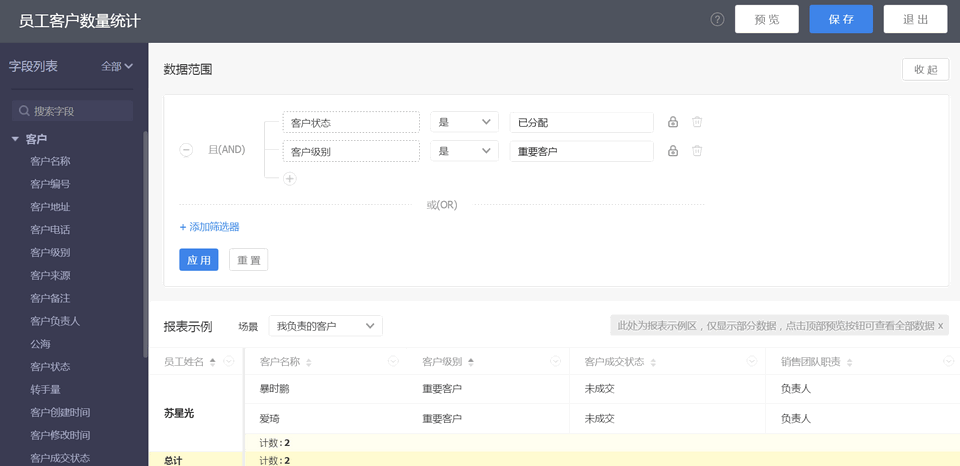
在预置模板的基础上修改:
- 在数据范围中拖拽增加一条筛选条件:
客户级别是 重要客户。
1.2 客户分析-客户联系人列表
按客户列出每个联系人的姓名、职务、电话和邮件。
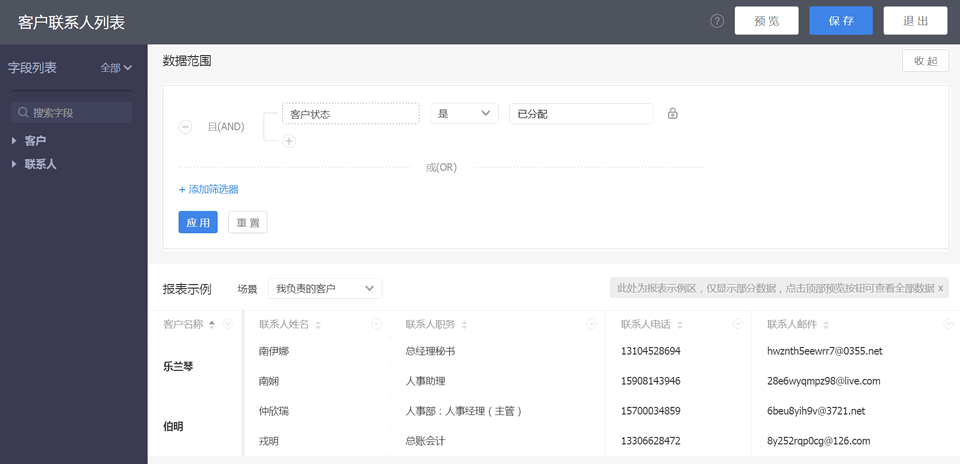
默认状态:
- 对
客户名称做【分组】。 - 筛选场景:我负责的客户。
- 数据范围:
客户状态是 已分配。
常用变化1:按客户统计联系人的数量。
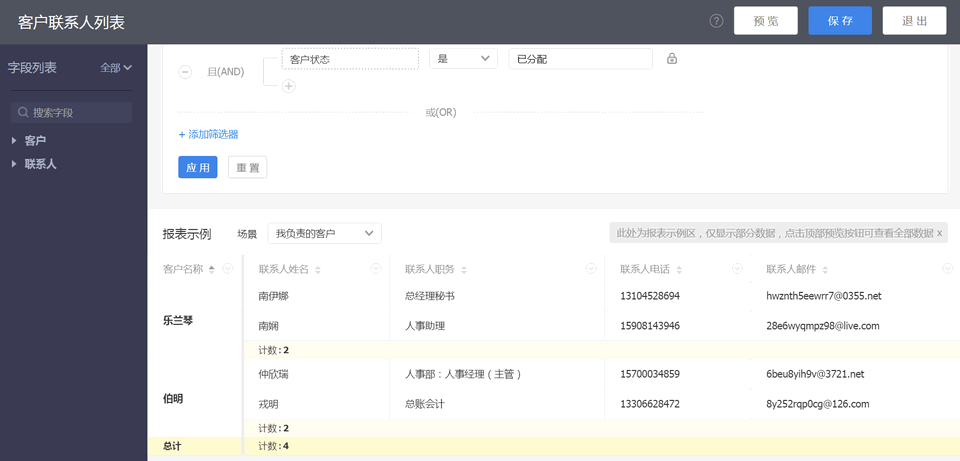
在预置模板的基础上修改:
- 对
联系人姓名字段做【统计-计数】。
常用变化2:显示联系人是否为决策人。
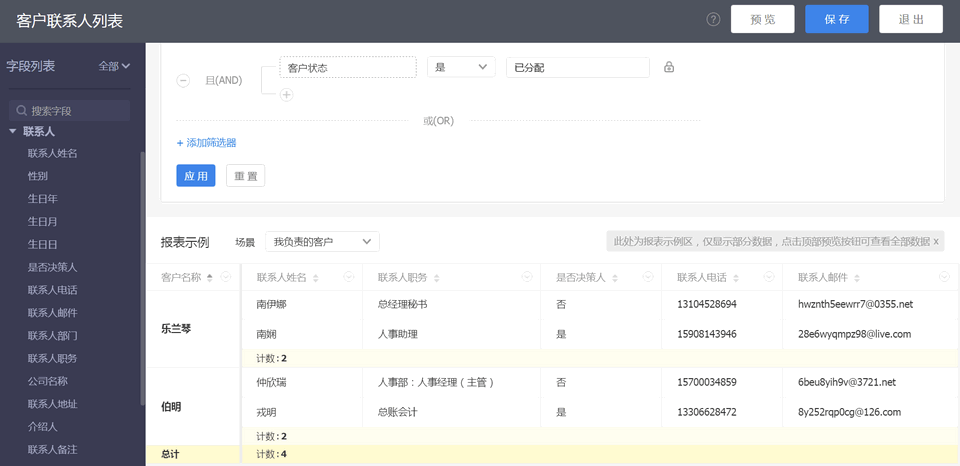
在预置模板的基础上修改:
- 将
是否决策人字段拖入表头,并调整到合适的位置。
1.3 客户分析-成交客户行业分析
按行业统计成交的客户数量,同时列出了客户级别和最后跟进时间。
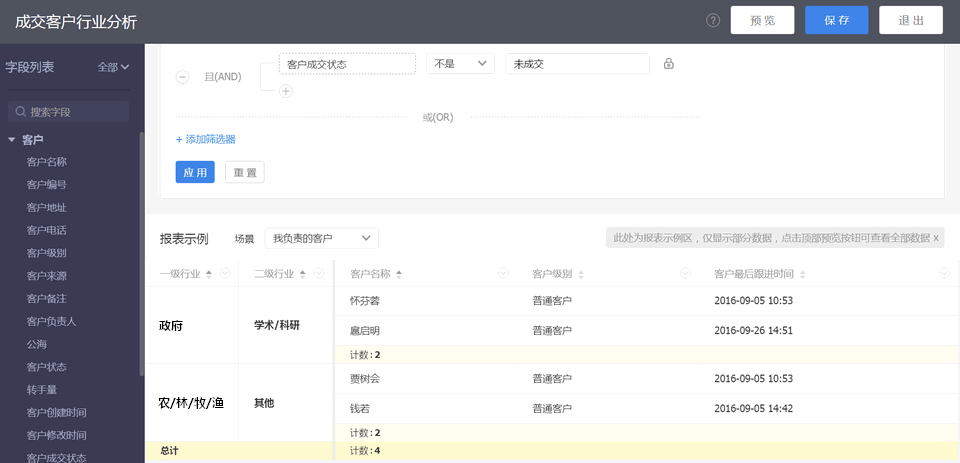
默认状态:
- 对
一级行业、二级行业字段做【分组】。 - 对
客户名称字段做【统计-计数】。 - 筛选场景:我负责的客户。
- 数据范围:
客户成交状态不是 未成交(即成交状态时已成交或多次成交)。
常用变化1:按行业统计本月有成交的客户数量
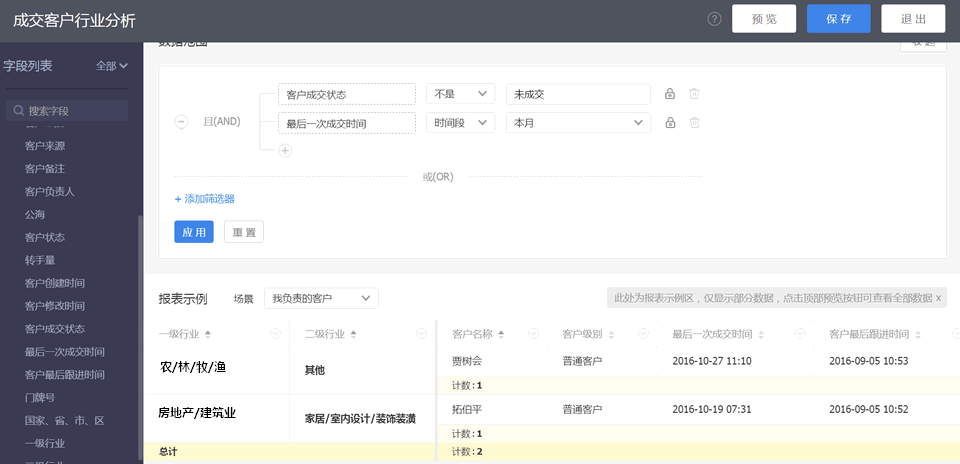
在预置模板的基础上修改:
- 在数据范围中拖拽增加一条筛选条件:
最后一次成交时间为 本月。
1.4 客户分析-客户来源统计
按客户来源、成交状态统计客户数,同时列出了客户级别和最后跟进时间。
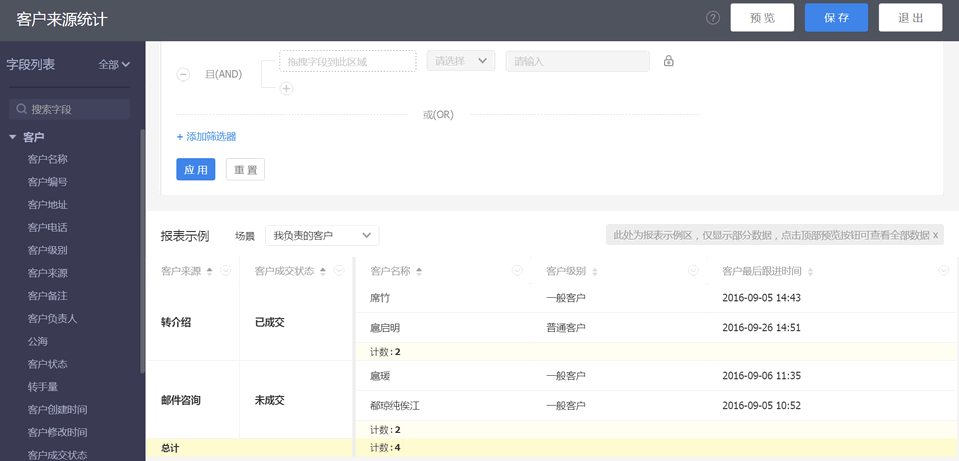
默认状态:
- 对
客户来源、客户成交状态字段做【分组】。 - 对
客户名称字段做【统计-计数】。 - 筛选场景:我负责的客户。
常用变化1:按客户来源、成交状态统计上个月新增的客户数。
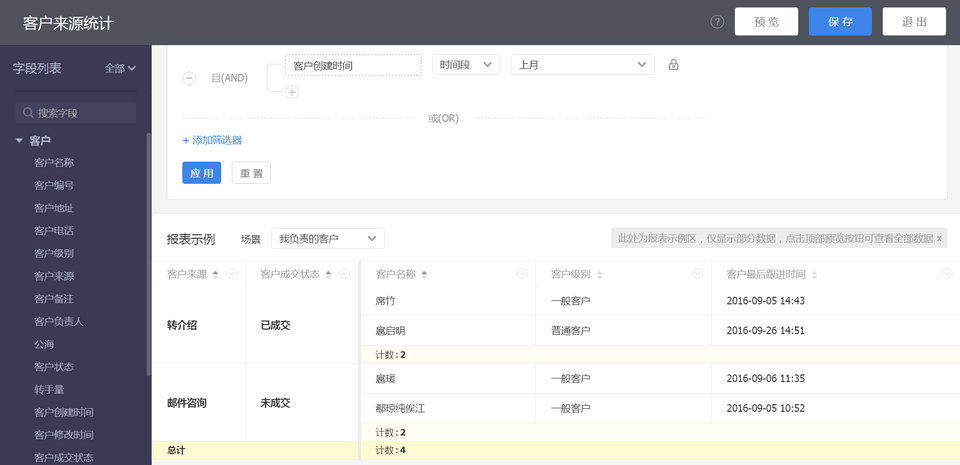
在预置模板的基础上修改:
- 在数据范围中拖拽增加一条筛选条件:
客户创建时间为 上月。
常用变化2:按所属公海统计上个月新增的客户数。
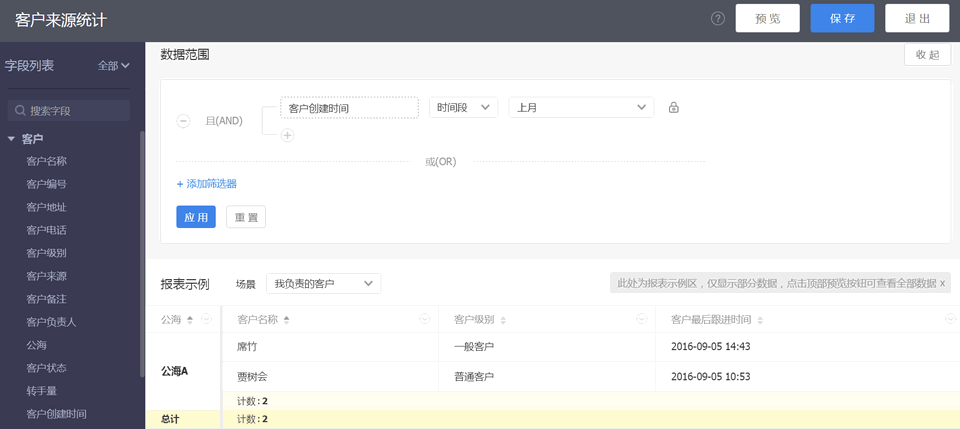
在预置模板的基础上修改:
- 将
公海字段拖入表头,并对其做【分组】。 - 将
客户来源、客户成交状态字段做【删除列】,如果还想显示这两列的信息,就做【取消分组】。
1.5 客户分析-不同级别客户统计
按客户级别、成交状态统计客户数,同时列出了最后跟进时间。
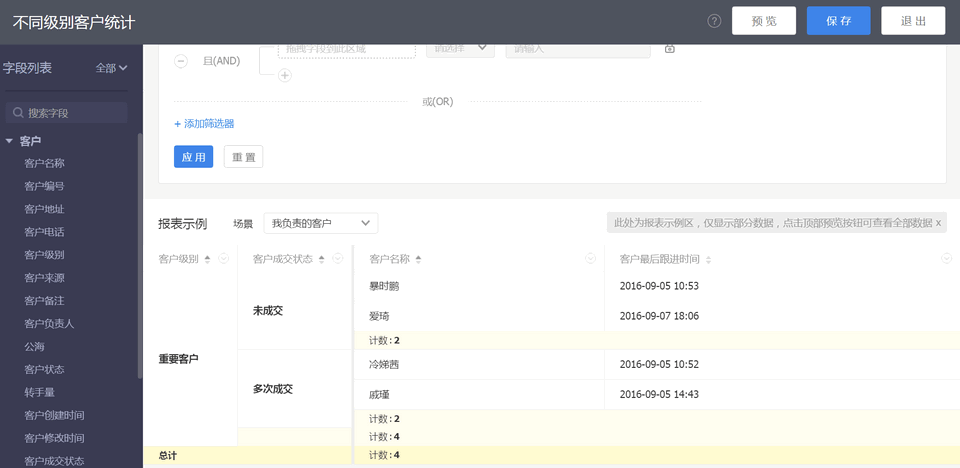
默认状态:
- 对
客户级别、客户成交状态字段做【分组】。 - 对
客户名称字段做【统计-计数】。 - 筛选场景:我负责的客户。
常用变化1:仅统计客户级别为一般客户的客户数。
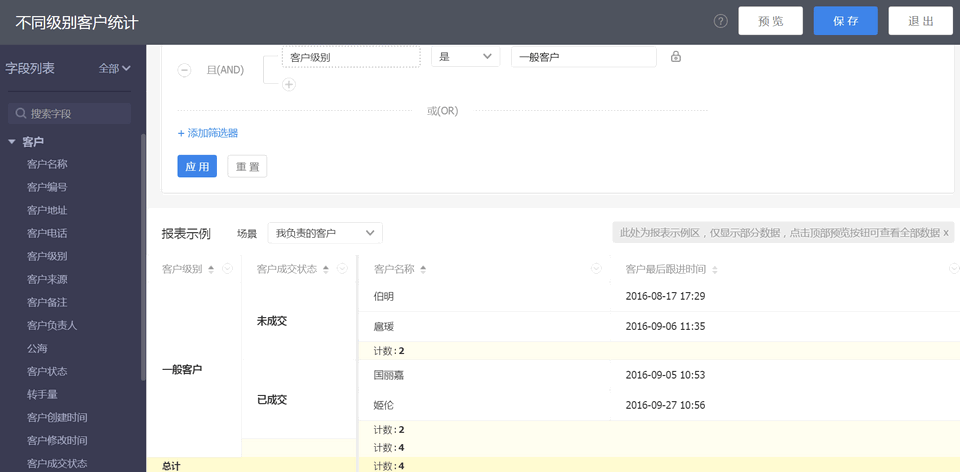
在预置模板的基础上修改:
- 在数据范围中拖拽增加一条筛选条件:
客户级别是 一般客户。
2.1 销售订单分析-员工业绩统计
按员工、客户统计已确认的销售订单总金额及相关的退货单金额、已回款金额、已退款金额、待回款金额和开票申请金额。
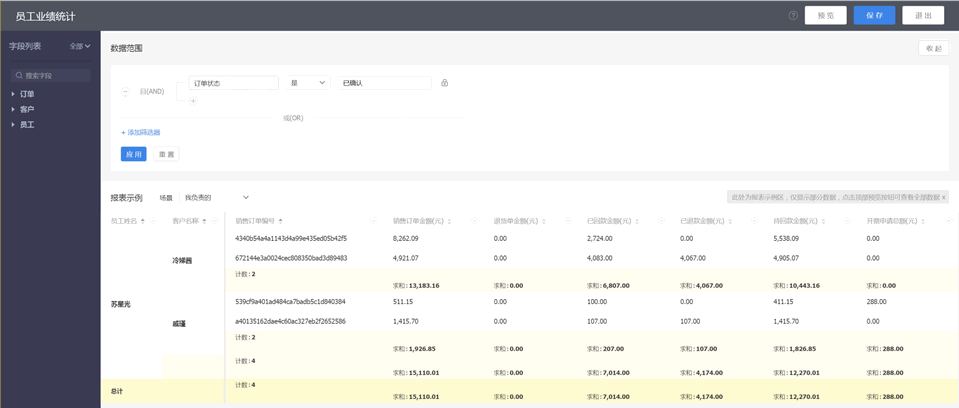
默认状态:
- 对
员工姓名、客户名称字段做【分组】。 - 对
订单编号字段做【统计-计数】,对销售订单金额(元)、退货单金额(元)、已回款金额(元)、已退款金额(元)、待回款金额(元)、开票申请金额(元)字段做【统计-求和】。 - 筛选场景:我负责的。
- 数据范围:
订单状态是 已确认。
常用变化1:不仅统计已确认的订单,统计所有订单。
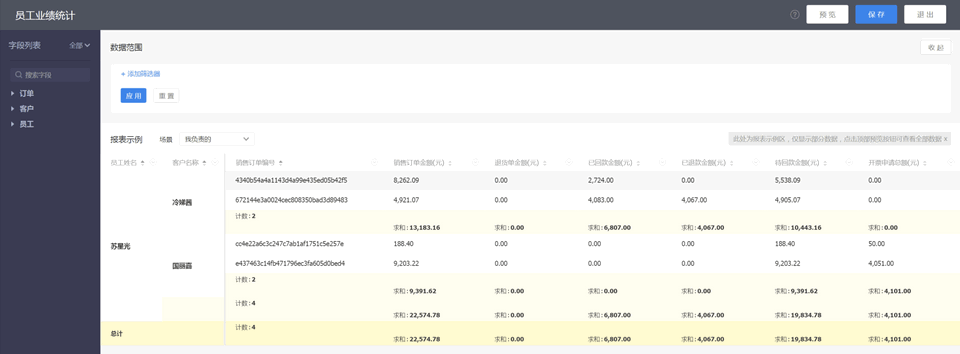
在预置模板的基础上修改:
- 将数据范围已有的
订单状态条件【删除】。
常用变化2:不仅统计订单的总金额,还统计出每个客户、每个员工的最大单。
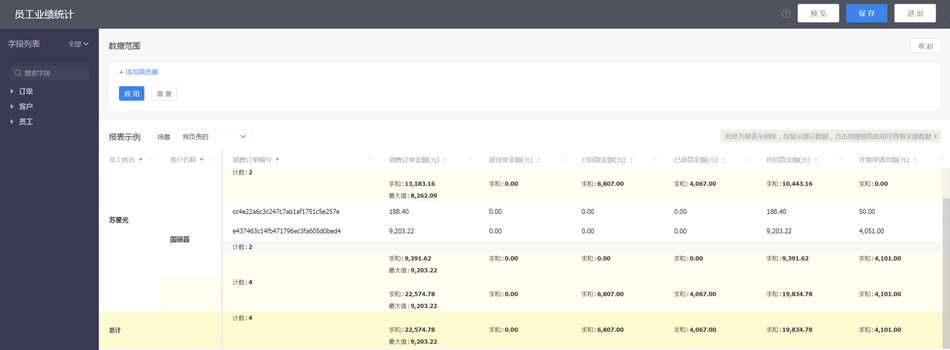
在预置模板的基础上修改:
- 对
销售订单金额(元)做 【统计-最大值】。
2.2 销售订单分析-退货单情况记录
列出每个销售订单上挂的退货日期为上个月的退货单(可能有多个),并统计总的退货金额,隐含条件是订单和退货单都是已确认的。
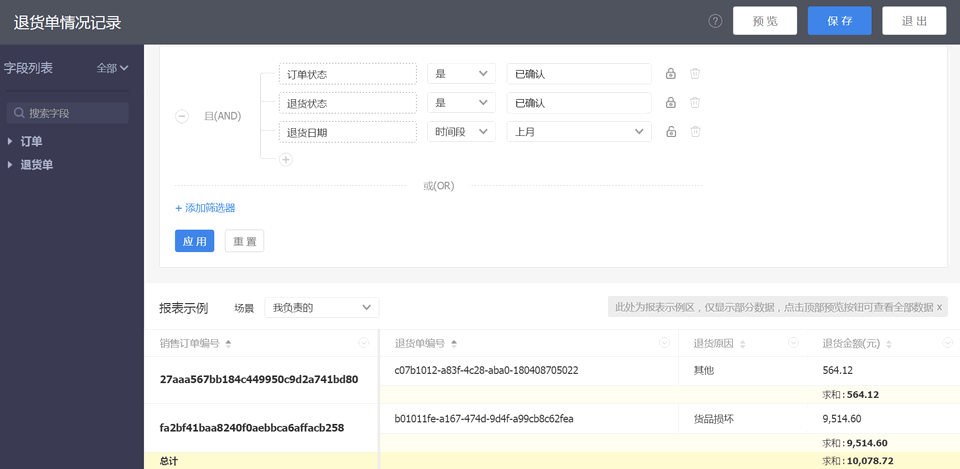
默认状态:
- 对
销售订单编号字段做【分组】。 - 对
退货金额(元)字段做【统计-求和】。 - 筛选场景:我负责的。
- 数据范围:
订单状态是 已确认 且退货状态是 已确认 且退货日期为 上月。
常用变化1:同时列出订单金额,便于比对。
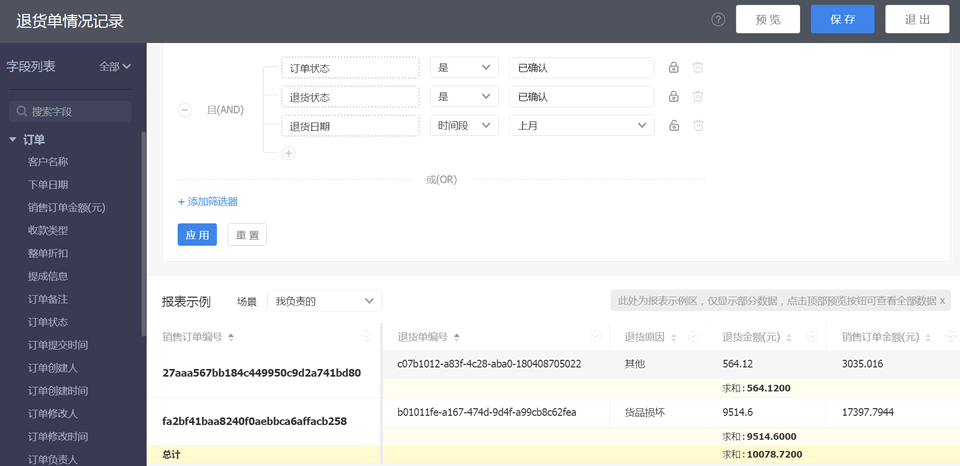
在预置模板的基础上修改:
- 将
销售订单金额(元)拖入表头,调整合适的位置。
常用变化2:列出确认中的退货单。
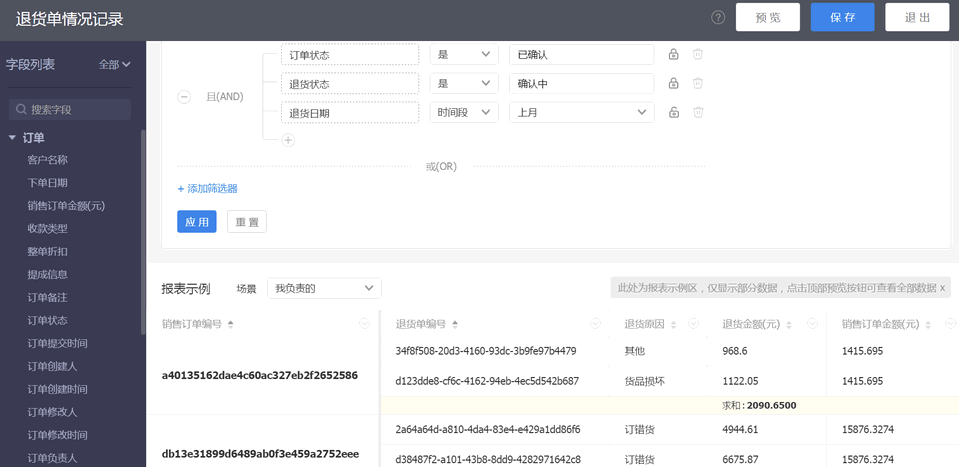
在预置模板的基础上修改:
- 修改数据范围已有的
退货状态的条件值为 确认中。
2.3 销售订单分析-回款情况记录
列出每个销售订单上挂的回款日期为本月的回款(可能有多个),并统计总的回款金额,隐含条件是订单是已确认的、回款状态是已回款的。
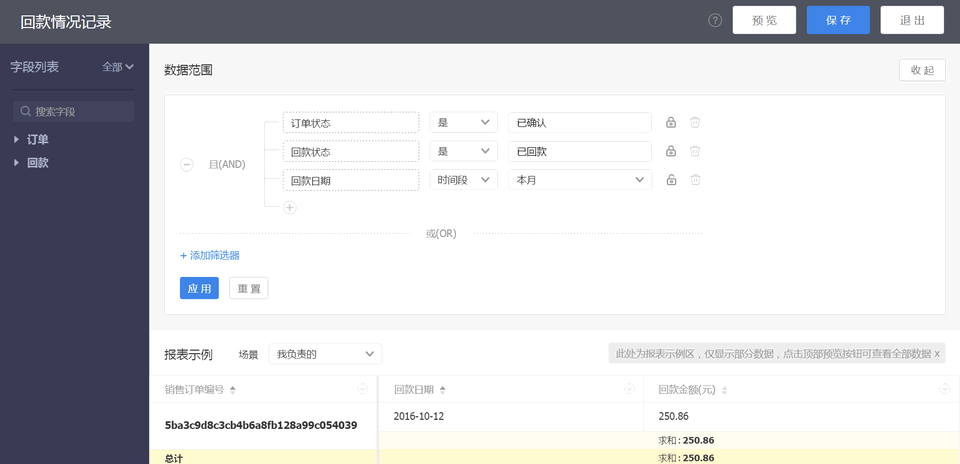
默认状态:
- 对
销售订单编号字段做【分组】。 - 对
回款金额(元)字段做【统计-求和】。 - 筛选场景:我负责的。
- 数据范围:
订单状态是 已确认 且回款状态是 已回款 且回款日期为 本月。
常用变化1:同时列出订单金额和待回款金额,便于比对。
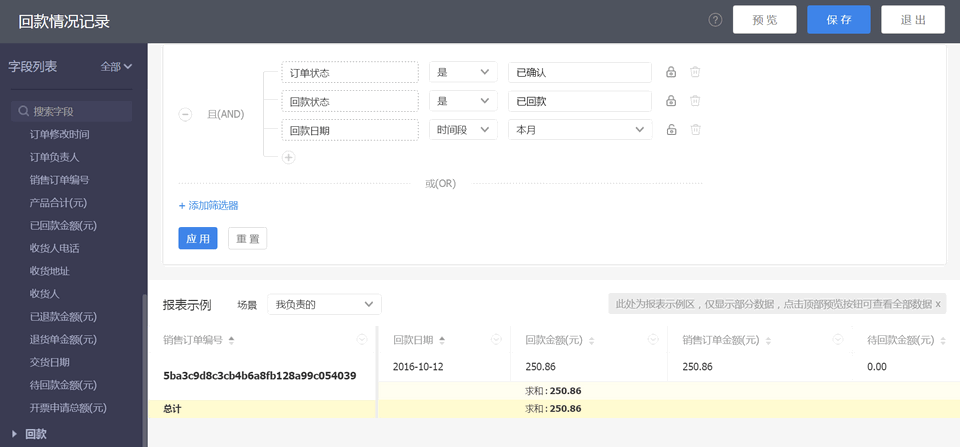
在预置模板的基础上修改:
- 将
销售订单金额(元)、待回款金额(元)拖入表头,调整合适的位置。
常用变化2:列出回款状态是未回款的记录。
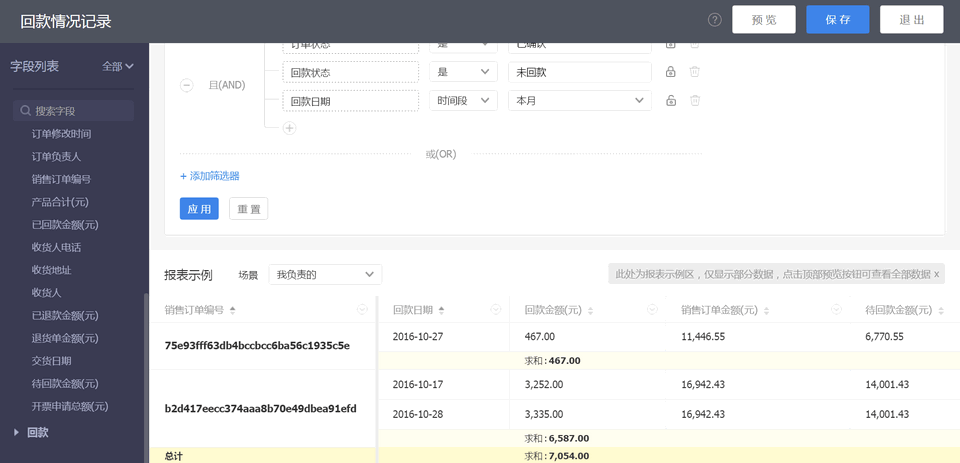
在预置模板的基础上修改:
- 修改数据范围已有的
回款状态的条件值为 未回款。
2.4 销售订单分析-退款情况记录
列出每个销售订单上挂的退款日期为本月的回款(可能有多个),并统计总的退款金额,隐含条件是订单是已确认的、回款状态是已回款的。
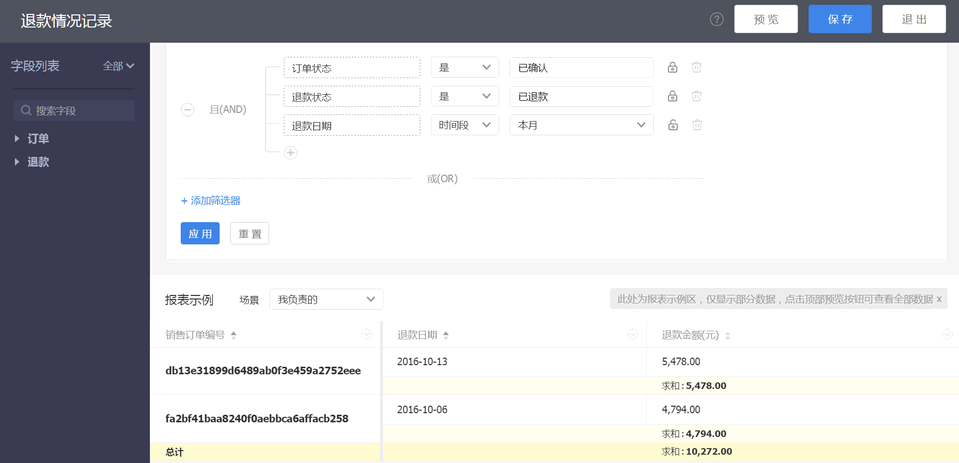
默认状态:
- 对
销售订单编号字段做【分组】。 - 对
退款金额(元)字段做【统计-求和】。 - 筛选场景:我负责的。
- 数据范围:
订单状态是 已确认 且退款状态是 已退款 且退款日期为 本月。
常用变化1:同时列出订单金额,便于比对。
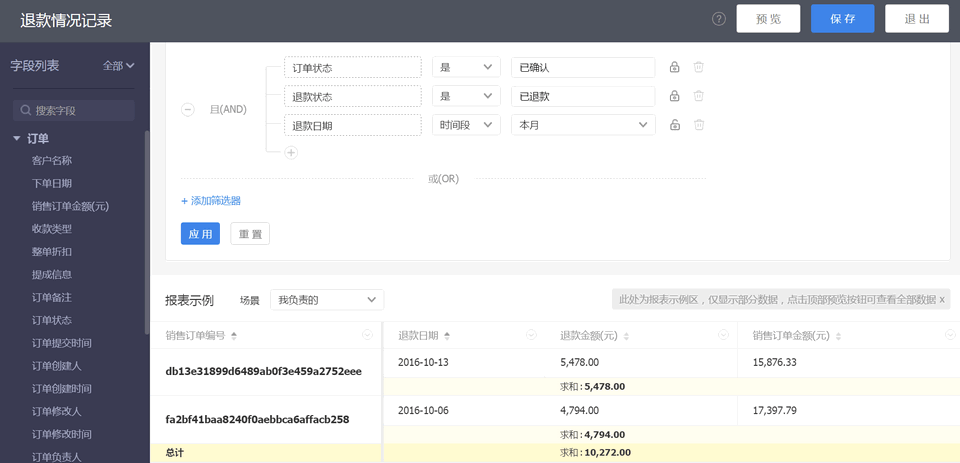
在预置模板的基础上修改:
- 将
销售订单金额(元)拖入表头,调整合适的位置。
常用变化2:列出退款状态是未退款的记录。
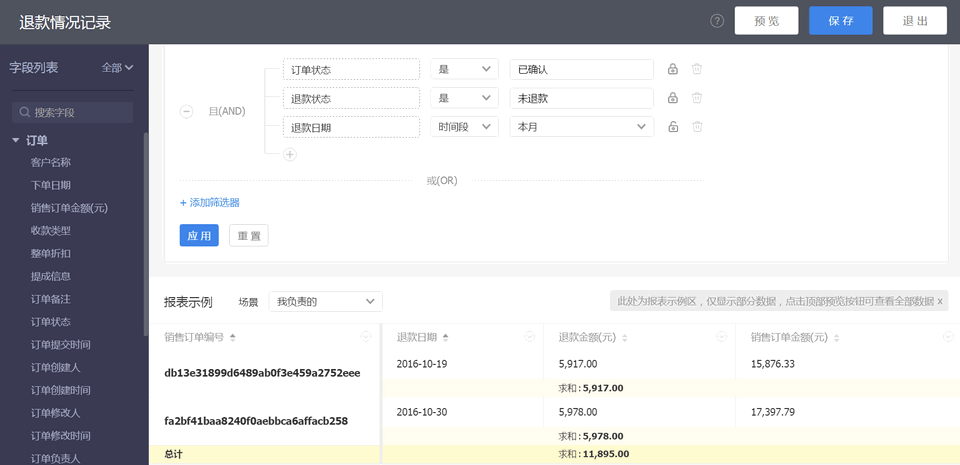
在预置模板的基础上修改:
- 修改数据范围已有的
退款状态的条件值为 未退款。
2.5 销售订单分析-客户交易对账表
按客户统计已确认的销售订单笔数、总金额及相关的退货单金额、已回款金额、已退款金额、待回款金额和开票申请金额。
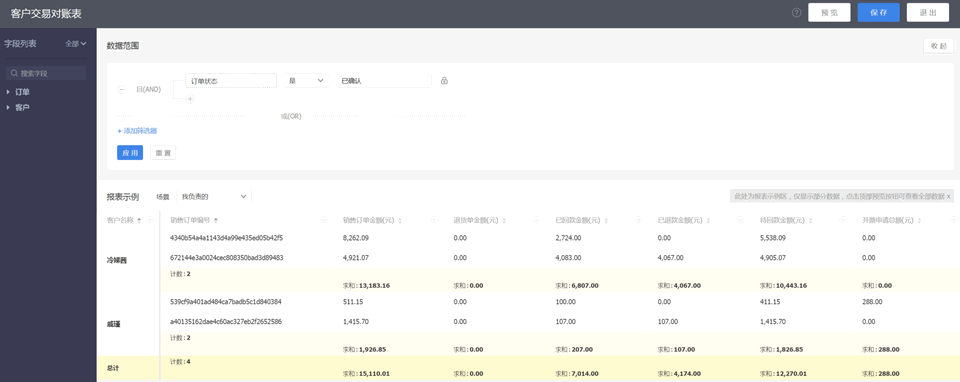
默认状态:
- 对
客户名称字段做【分组】。 - 对
销售订单编号字段做【统计-计数】,对销售订单金额(元)、退货单金额(元)、已回款金额(元)、已退款金额(元)、待回款金额(元)、开票申请金额(元)字段做【统计-求和】。 - 筛选场景:我负责的。
- 数据范围:
订单状态是 已确认。
常用变化1:仅统计下单日期为本月的数据。
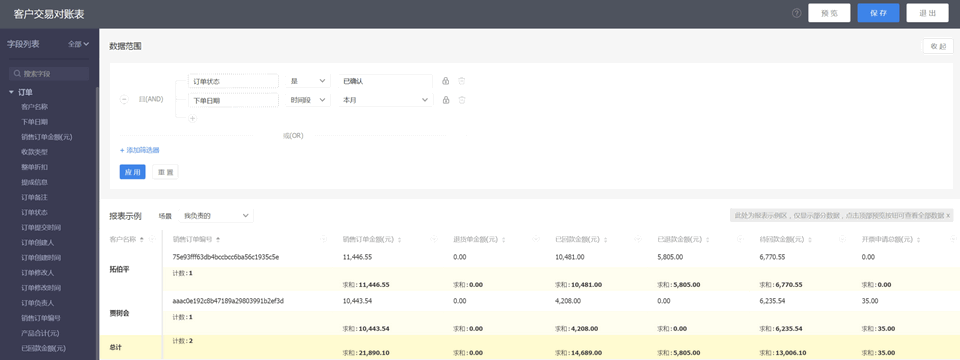
在预置模板的基础上修改:
- 在数据范围中拖拽增加一个筛选条件:
下单日期为 本月。
2.6 销售订单分析-不同级别客户交易统计
按客户级别、客户名称统计已确认的销售订单笔数、总金额及相关金额。
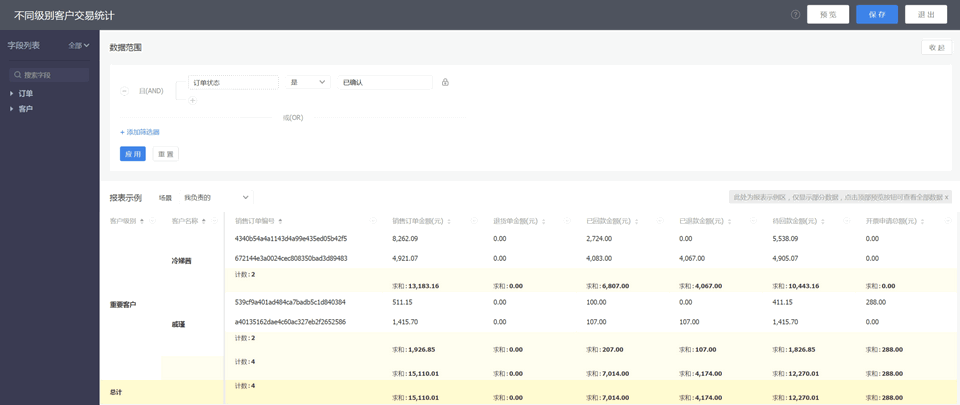
默认状态:
- 对
客户级别、客户名称字段做【分组】。 - 对
销售订单编号字段做【统计-计数】,对销售订单金额(元)、退货单金额(元)、已回款金额(元)、已退款金额(元)、待回款金额(元)、开票申请金额(元)字段做【统计-求和】。 - 筛选场景:我负责的。
- 数据范围:
订单状态是 已确认。
常用变化1:仅统计家居行业的数据。
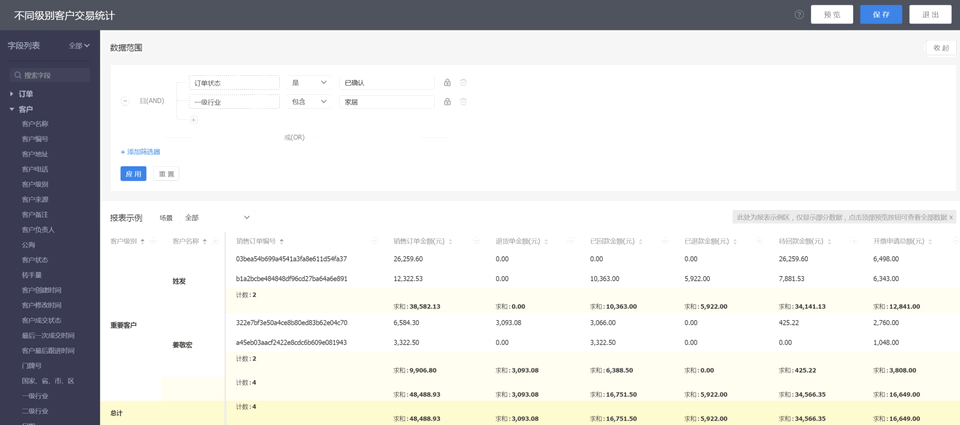
在预置模板的基础上修改:
- 在数据范围中拖拽增加一个筛选条件:
一级行业包含 家居(用“家居”进行模糊查询)。
3.1 商机分析-员工商机状态统计
按员工、商机状态统计商机数和商机预测总金额。
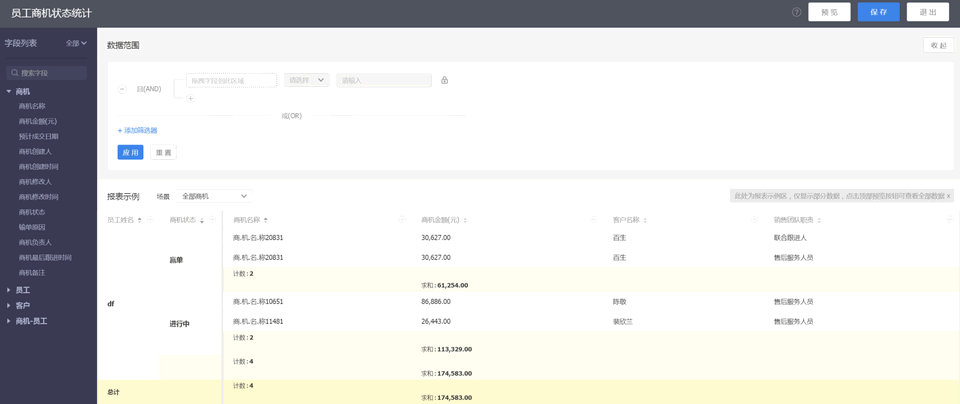
默认状态:
- 对
员工姓名、商机状态字段做【分组】。 - 对
商机名称字段做【统计-计数】,对商机金额(元)字段做【统计-求和】。 - 筛选场景:全部商机。
常用变化1:按员工的销售团队职责统计商机数和商机预测总金额。
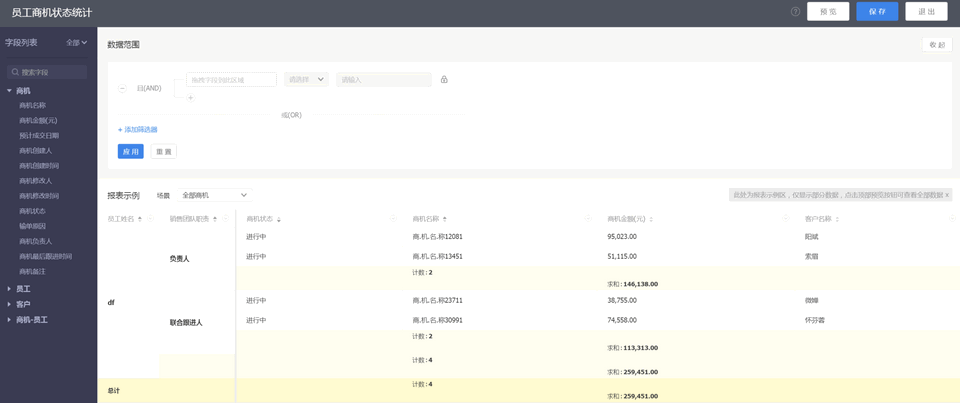
在预置模板的基础上修改:
- 对
销售团队职责字段做【分组】。 - 对
商机状态字段做【取消分组】。
常用变化2:按部门、员工、销售团队职责统计商机数和商机预测总金额。
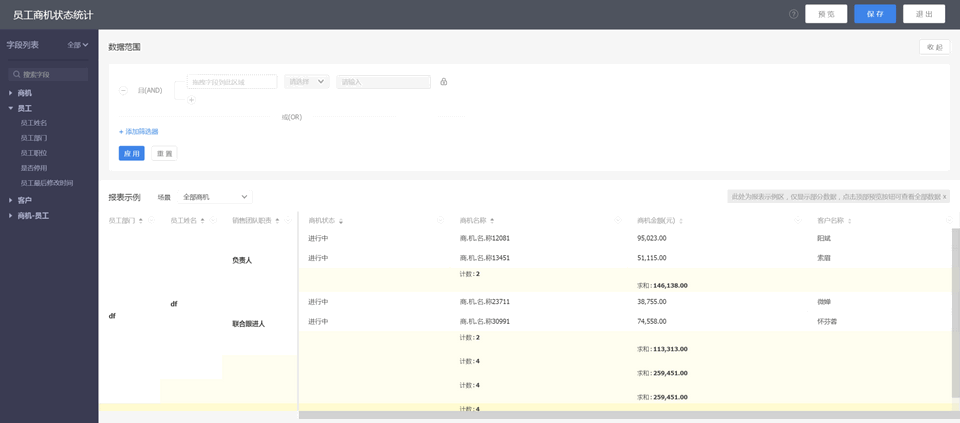
在预置模板的基础上修改:
- 将
员工部门字段拖入表头,并对其做【分组】,调整各个分组字段的顺序。
3.2 商机分析-客户商机转化金额统计
按客户、商机统计转化的订单数和订单总金额,同时列出商机预测总金额,方便比对,隐含的条件为商机状态是赢单。
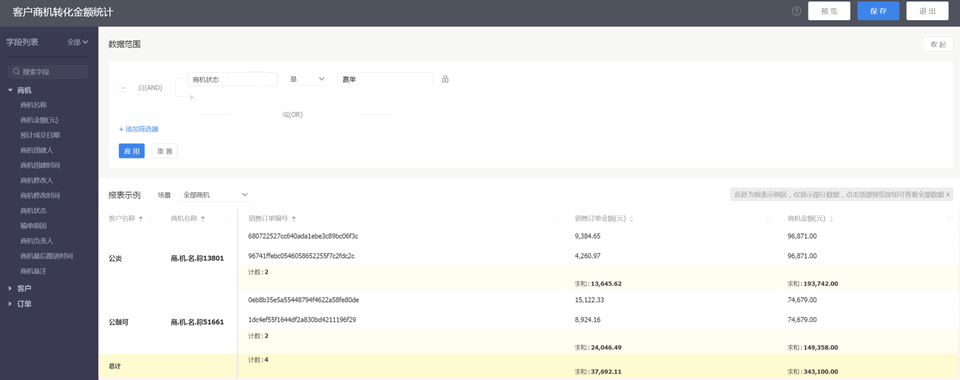
默认状态:
- 对
客户名称、商机名称字段做【分组】。 - 对
销售订单编号字段做【统计-计数】,对销售订单金额(元)、商机金额(元)字段做【统计-求和】。 - 筛选场景:全部商机。
- 数据范围:
商机状态是 赢单。
常用变化1:增加显示订单里的下单日期和商机里的预计成交日期,方便比对。
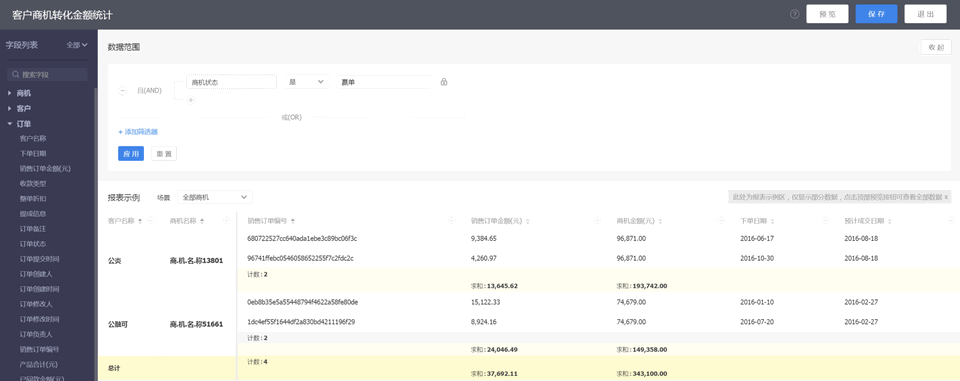
在预置模板的基础上修改:
- 将
下单日期、预计成交日期字段拖入表头,调整各个字段的顺序。
常用变化2:该为从商机负责人的角度进行统计。
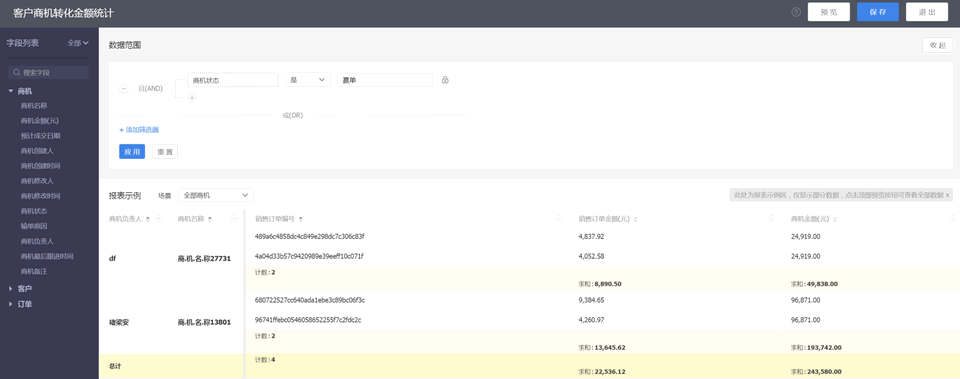
在预置模板的基础上修改:
- 将
商机负责人字段拖入表头,并对其做【分组】。 - 对
客户名称字段做【取消分组】或【删除列】。 - 调整剩余分组列的顺序。
3.3 商机分析-商机来源线索列表
列出预计成交日期为本月的商机来源于线索的线索名称,并统计商机总数和预测的总金额。
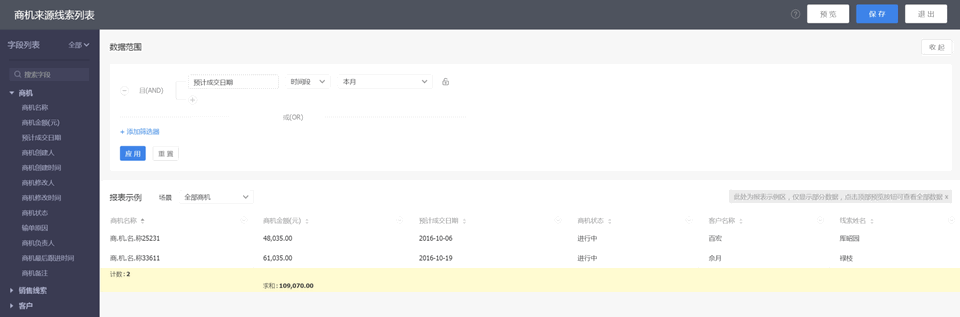
默认状态:
- 对
商机名称字段做【统计-计数】,对商机金额(元)字段做【统计-求和】。 - 筛选场景:全部商机。
- 数据范围:
预计成交日期为 本月。
常用变化1:仅列出商机金额大于1万元的数据。
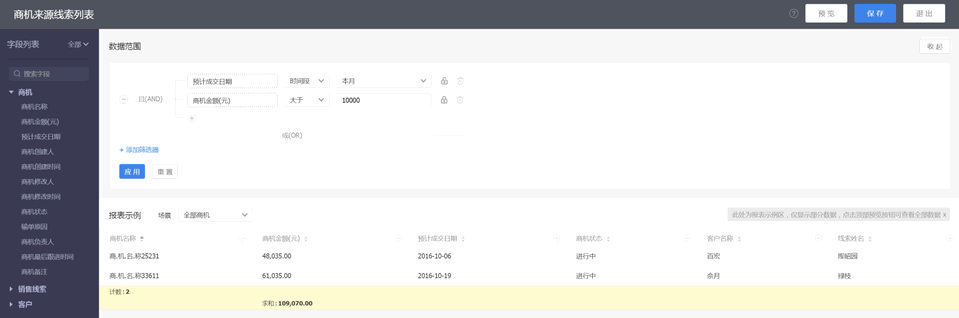
在预置模板的基础上修改:
- 在数据范围中增加一个筛选条件:
商机金额(元)大于 10000。
3.4 商机分析-销售阶段统计
按指定销售流程的各个阶段,统计商机数。
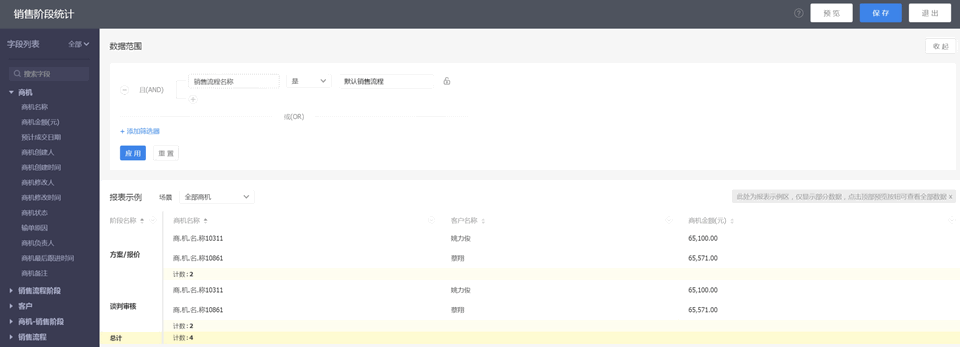
默认状态:
- 对
阶段名称字段做【分组】。 - 对
商机名称字段做【统计-计数】。 - 筛选场景:全部商机。
- 数据范围:
销售流程名称是 默认销售流程。
常用变化1:同时统计商机预测总金额。 ![3.4 商机分析-销售阶段统计-变化1.png-17.7kB][160]
在预置模板的基础上修改:
- 对
商机金额(元)字段做【统计-求和】。
3.5 商机分析-输单原因分析
按输单原因统计商机数和商机金额,同时列出了客户名称、商机最后跟进时间、员工姓名及销售团队职责,隐含的条件为商机状态是输单。
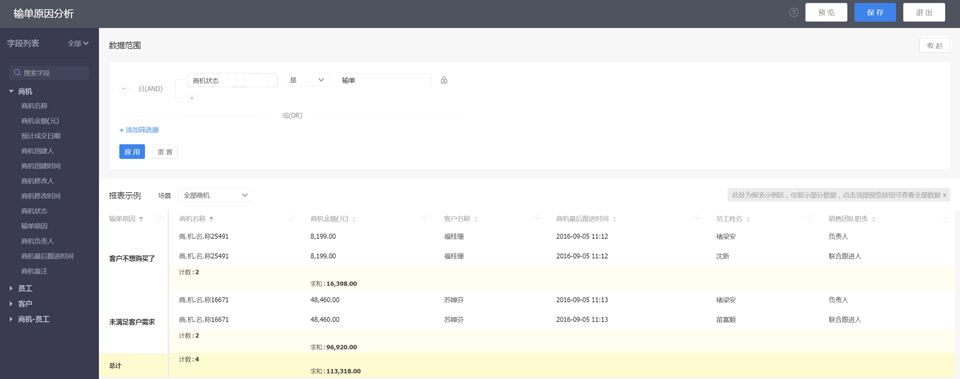
默认状态:
- 对
输单原因字段做【分组】。 - 对
商机名称字段做【统计-计数】,对商机金额(元)字段做【统计-求和】。 - 筛选场景:全部商机。
- 数据范围:
商机状态是 输单。
常用变化1:仅统计商机最后跟进时间为上个月的数据。
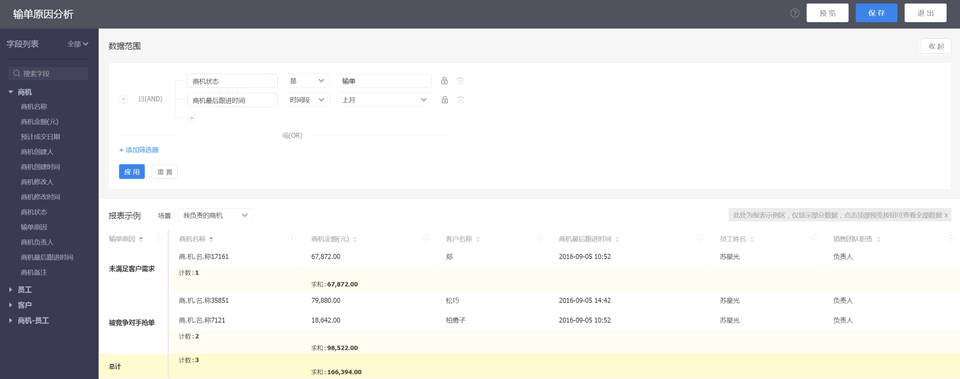
在预置模板的基础上修改:
- 在数据范围中增加一个筛选条件:
商机最后跟进时间为 上月。
3.6 商机分析-商机状态总体统计
按商机状态、员工姓名统计商机数,同时列出客户名称和销售团队职责。
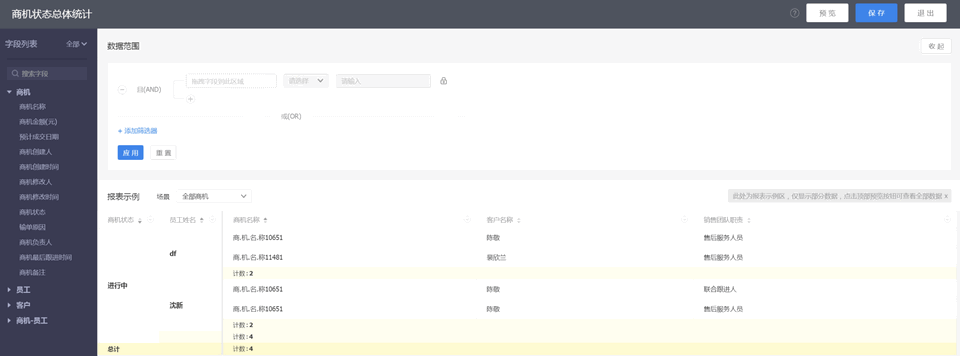
默认状态:
- 对
商机状态、员工姓名字段做【分组】。 - 对
商机名称字段做【统计-计数】。 - 筛选场景:全部商机。
常用变化1:仅统计上个月新增的商机。
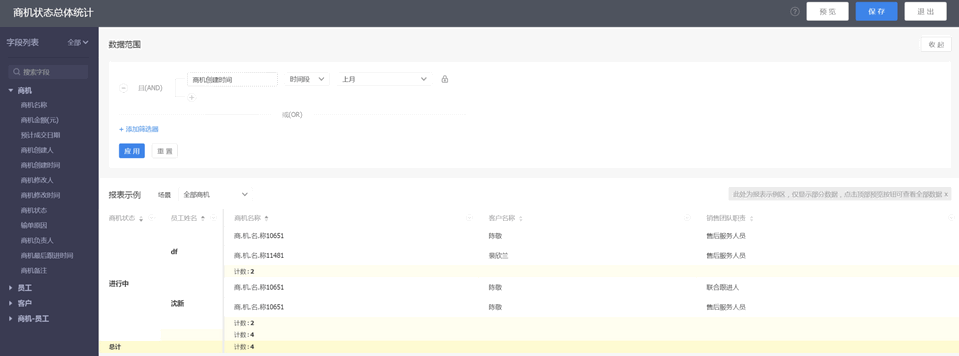
在预置模板的基础上修改:
- 在数据范围中增加一个筛选条件:
商机创建时间为 上月。
常用变化2:按部门、员工统计商机数。
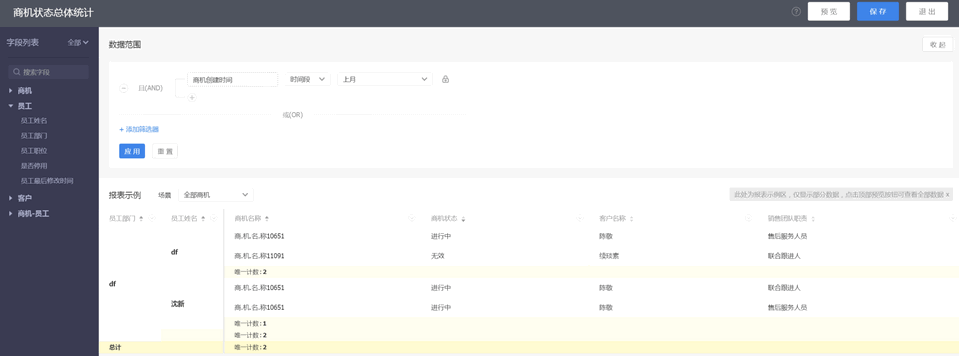
在预置模板的基础上修改:
- 对
商机状态字段做【取消分组】。 - 将
员工部门字段拖入表头,并对其做【分组】,调整分组字段间的顺序。
3.7 商机分析-员工商机转化金额统计
按员工统计商机转化为订单的订单数和订单总金额,隐含的条件为商机状态是赢单。
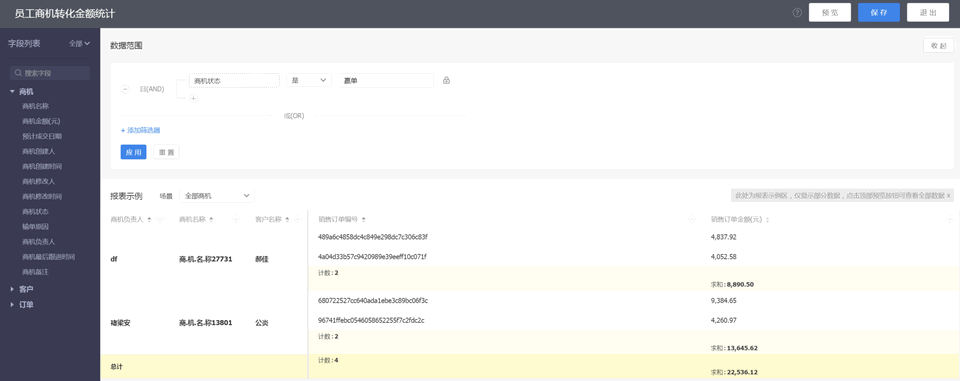
默认状态:
- 对
商机负责人、商机名称、客户名称字段做【分组】。 - 对
销售订单编号字段做【统计-计数】,对销售订单金额(元)字段做【统计-求和】。 - 筛选场景:全部商机。
- 数据范围:
商机状态是 赢单。
常用变化1:增加显示商机金额,方便比对。
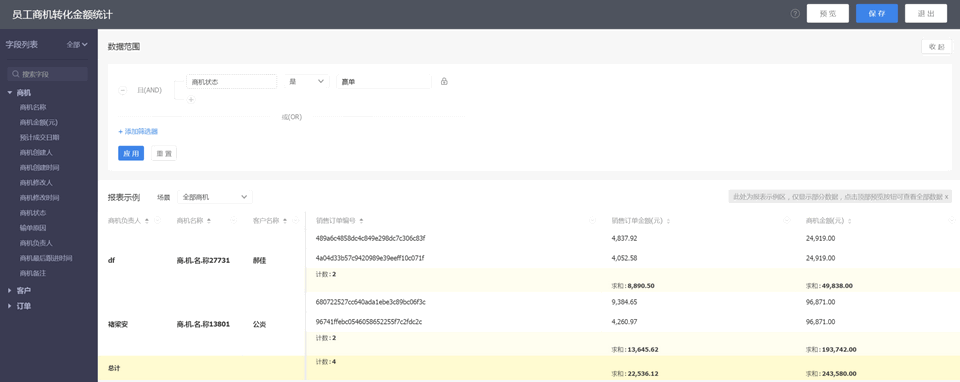
在预置模板的基础上修改:
- 将
商机金额(元)字段拖入表头,调整字段间的顺序。
常用变化2:仅显示下单日期为本月的数据。
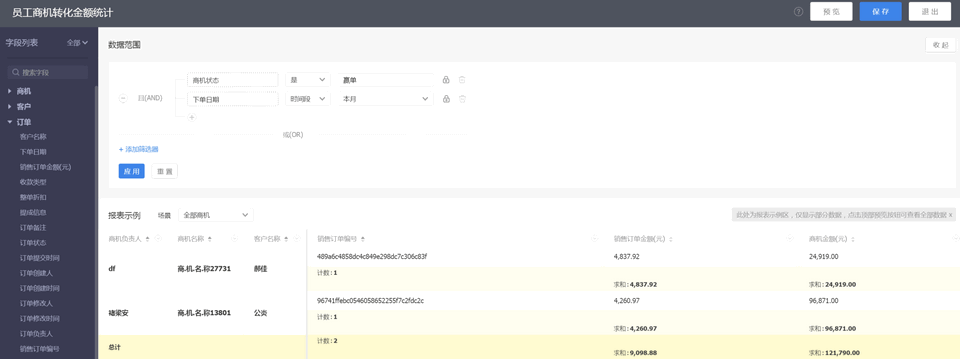
在预置模板的基础上修改:
- 在数据范围中增加一个筛选条件:
下单日期为 本月。
4.1 拜访行为分析-拜访计划完成情况分析
按员工、拜访状态、客户统计本月拜访的次数,同时列出拜访主题和拜访日期。
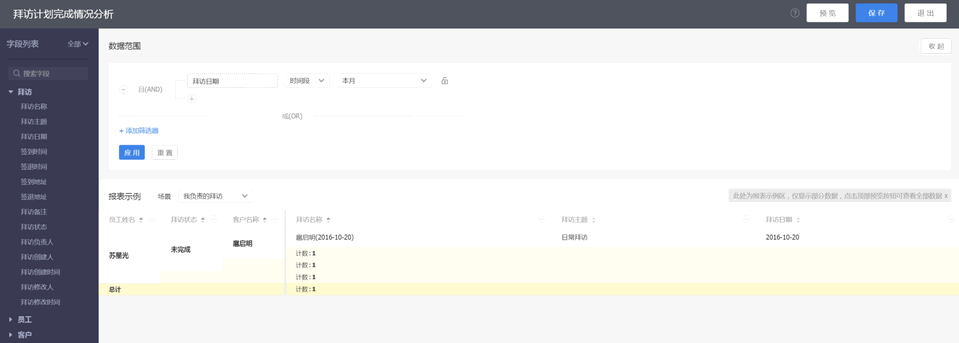
默认状态:
- 对
员工姓名、拜访状态、客户名称字段做【分组】。 - 对
拜访名称字段做【统计-计数】。 - 筛选场景:我负责的拜访。
- 数据范围:
拜访日期为 本月。
常用变化1:仅显示已完成的拜访。
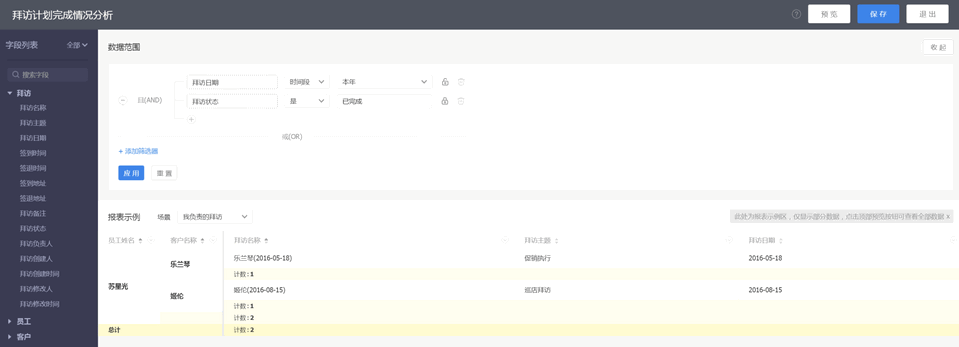
在预置模板的基础上修改:
- 在数据范围中增加一个筛选条件:
拜访状态是 已完成。
4.2 拜访行为分析-客户拜访次数统计
按客户级别、客户名称统计本年已完成的拜访次数。
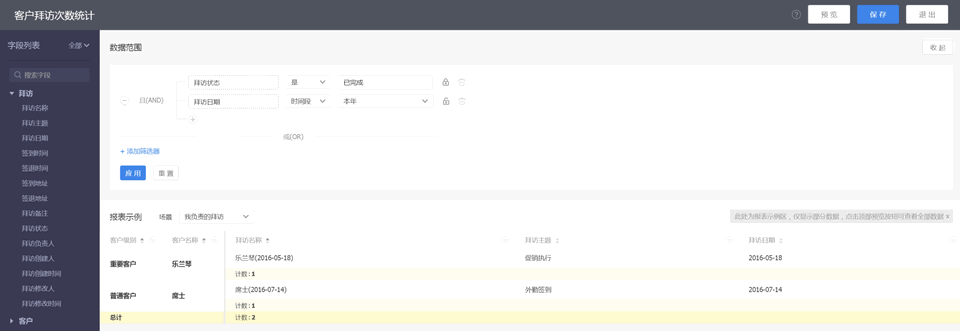
默认状态:
- 对
客户级别、客户名称字段做【分组】。 - 对
拜访名称字段做【统计-计数】。 - 筛选场景:我负责的拜访。
- 数据范围:
拜访状态是 已完成 且拜访日期为 本年。
5.1 销售线索分析-线索状态统计
按线索状态统计本月有变化的线索数。
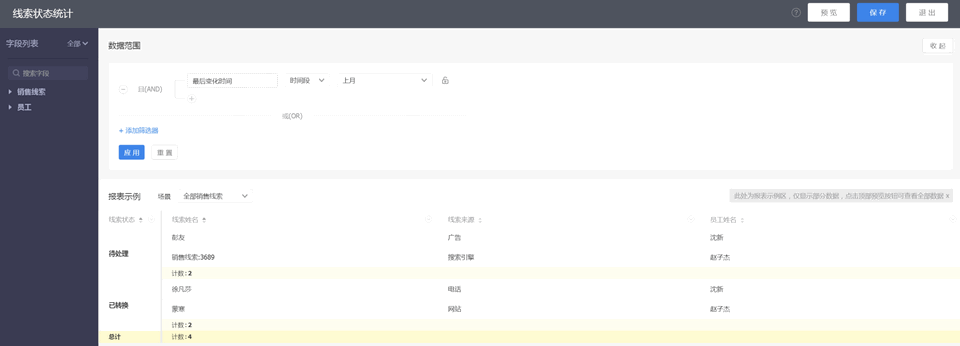
默认状态:
- 对
线索状态字段做【分组】。 - 对
线索姓名字段做【统计-计数】。 - 筛选场景:全部销售线索。
- 数据范围:
最后变化时间为 上月。
常用变化1:改为统计上个月新增的线索。
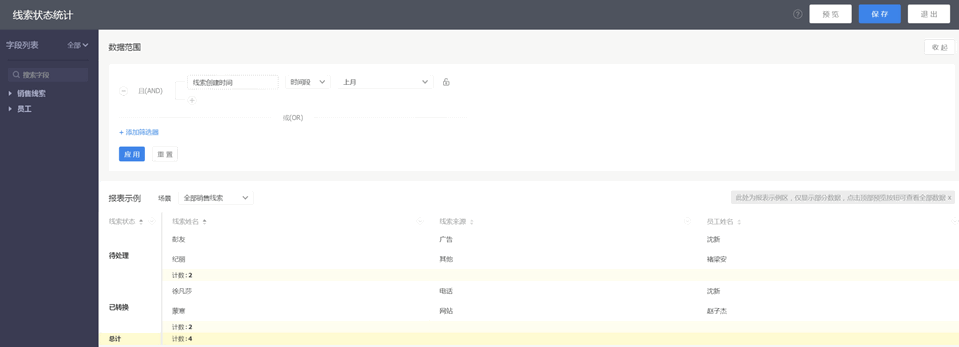
在预置模板的基础上修改:
- 将数据范围中的筛选条件改为:
线索创建时间为 上月。
常用变化2:按部门、员工统计线索数。
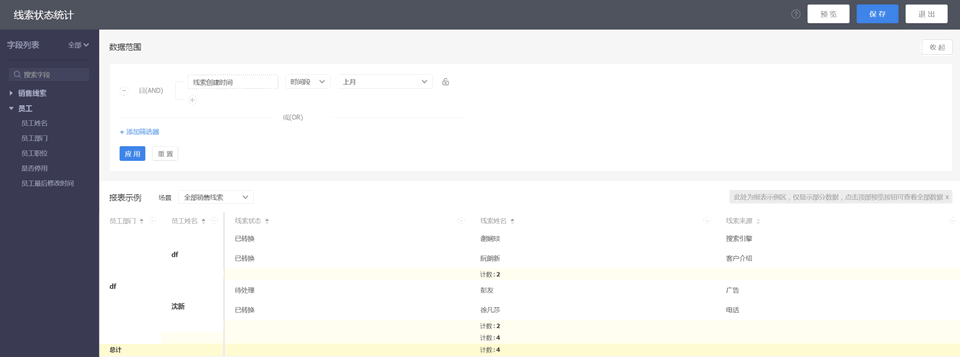
在预置模板的基础上修改:
- 对
线索状态字段做【取消分组】。 - 将
员工部门字段拖入表头,并对其做【分组】。 - 对
员工姓名字段做【分组】。
5.2 销售线索分析-转化为客户的线索
统计上个月转化为客户的线索,隐含的条件为线索状态是已转换。
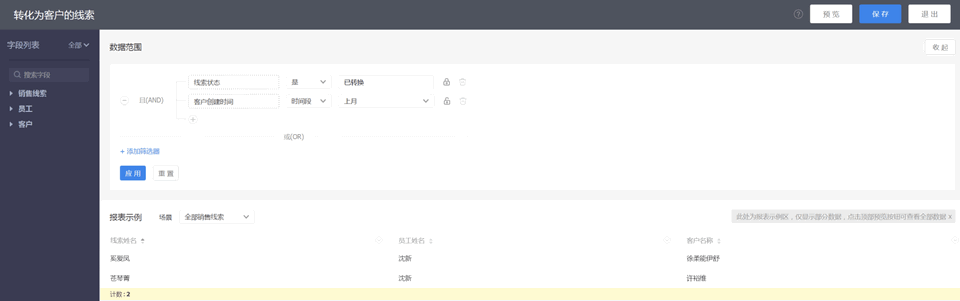
默认状态:
- 对
线索姓名字段做【统计-计数】。 - 筛选场景:全部销售线索。
- 数据范围:
线索状态是 已转换 且客户创建时间为 上月 。
常用变化1:仅统计线索来源为客户介绍的数据。
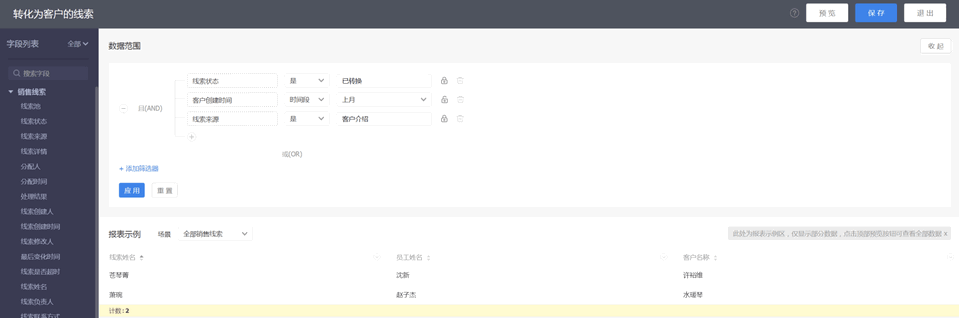
在预置模板的基础上修改:
- 在数据范围中增加一个筛选条件:
线索来源是 客户介绍。
5.3 销售线索分析-转化为联系人的线索
统计上个月转化为联系人的线索,隐含的条件为线索状态是已转换。
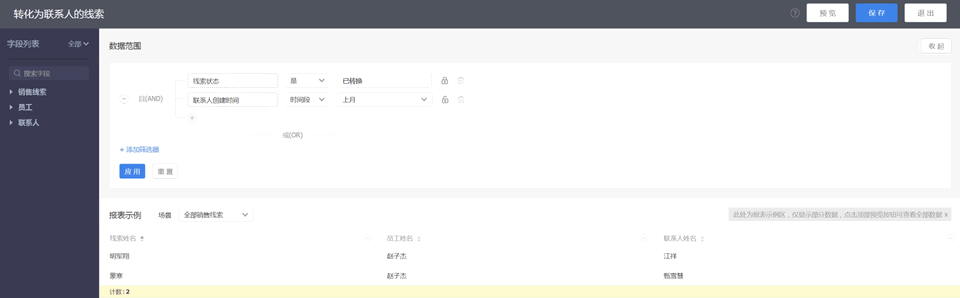
默认状态:
- 对
线索姓名字段做【统计-计数】。 - 筛选场景:全部销售线索。
- 数据范围:
线索状态是 已转换 且联系人创建时间为 上月 。
常用变化1:按部门、员工统计上个月转化为联系人的线索。
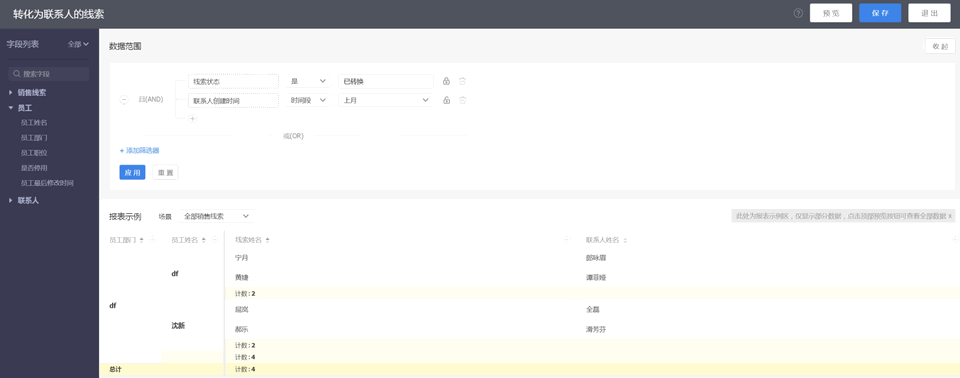
在预置模板的基础上修改:
- 将
员工部门字段拖入表头,并对其做【分组】。 - 对
员工姓名字段做【分组】。
5.4 销售线索分析-转化为商机的线索
统计上个月转化为商机的线索,隐含的条件为线索状态是已转换。
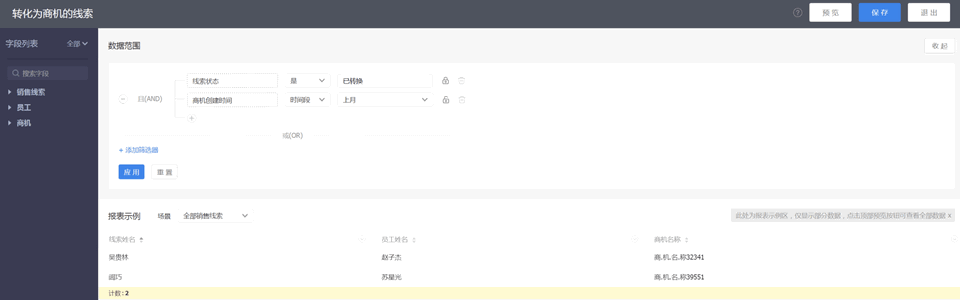
默认状态:
- 对
线索姓名字段做【统计-计数】。 - 筛选场景:全部销售线索。
- 数据范围:
线索状态是 已转换 且商机创建时间为 上月 。
常用变化1:按员工统计上个月转化为商机的线索数及商机金额。
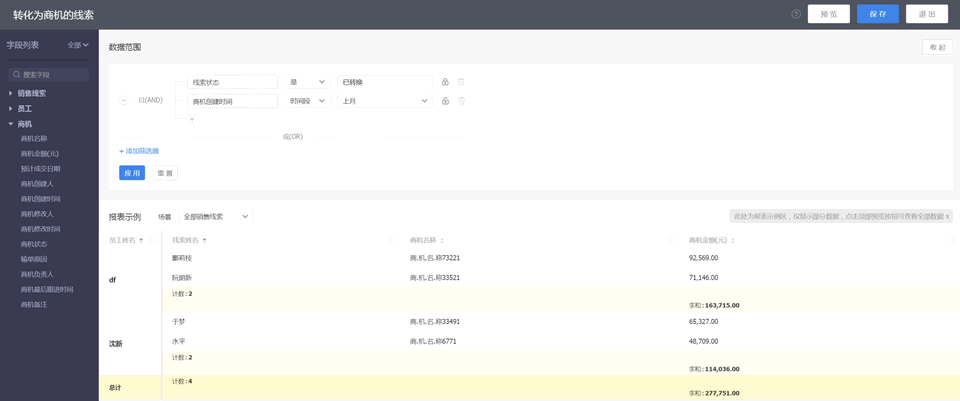
在预置模板的基础上修改:
- 对
员工姓名字段做【分组】。 - 将
商机金额(元)字段拖入表头,并对其做【统计-求和】。
5.5 销售线索分析-按员工统计线索转换情况
按员工、线索状态统计线索数,同时列出线索的最后跟进时间。
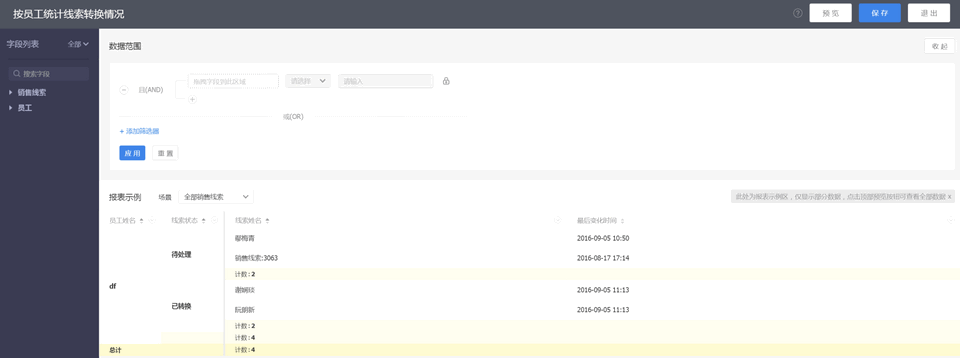
默认状态:
- 对
员工姓名、线索状态字段做【分组】。 - 对
线索姓名字段做【统计-计数】。 - 筛选场景:全部销售线索。
常用变化1:仅统计上个月新建的线索。
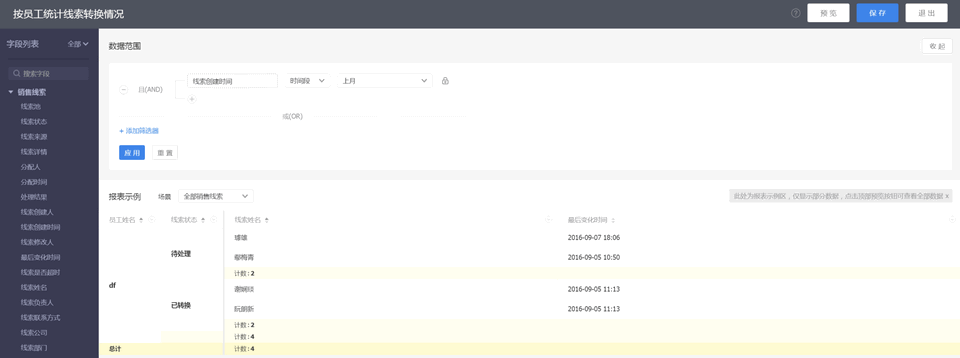
在预置模板的基础上修改:
- 将数据范围中的筛选条件改为:
线索创建时间为 上月。
5.6 销售线索分析-按来源统计线索转换情况
按来源、线索状态统计线索数,同时列出线索的负责人。
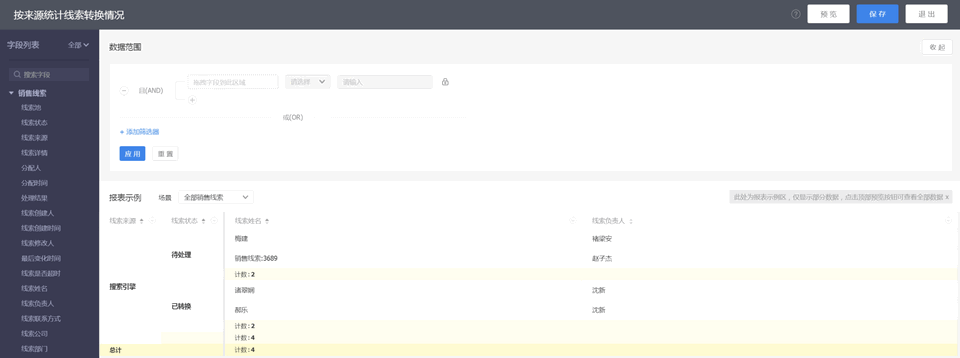
默认状态:
- 对
线索来源、线索状态字段做【分组】。 - 对
线索姓名字段做【统计-计数】。 - 筛选场景:全部销售线索。
常用变化1:仅统计上个月新建的线索。
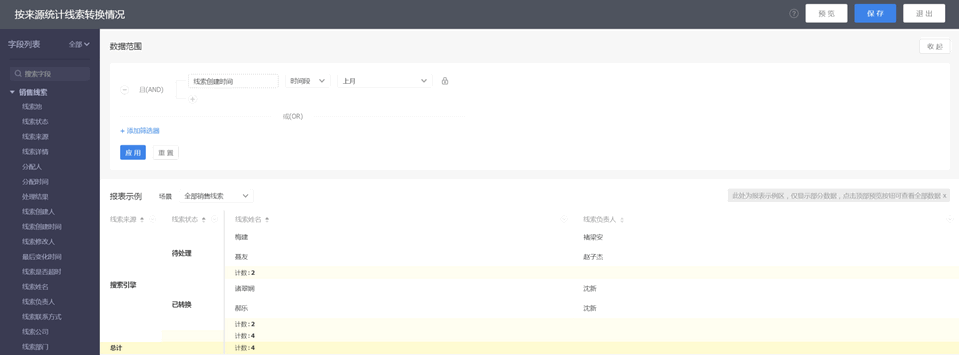
在预置模板的基础上修改:
- 将数据范围中的筛选条件改为:
线索创建时间为 上月。
6.1 产品分析-产品销售情况统计
按产品分类、产品名称统计本月的销售数量和订单产品小计金额,隐含的条件为订单状态是已确认。
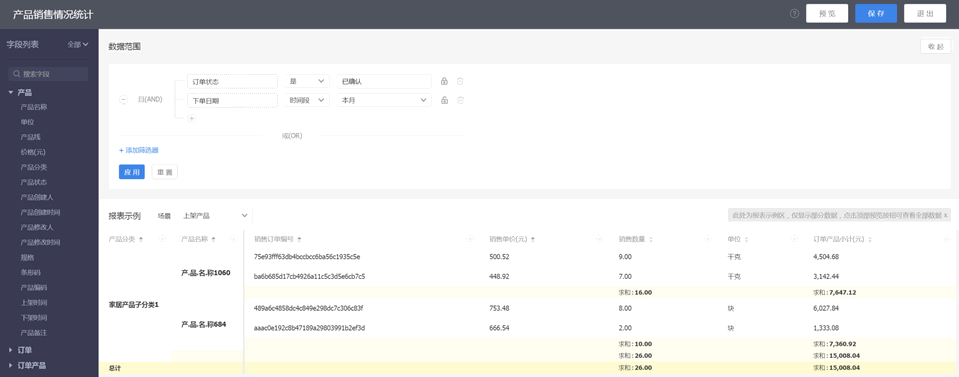
默认状态:
- 对
产品分类、产品名称字段做【分组】。 - 对
销售数量、订单产品小计(元)字段做【统计-求和】。 - 筛选场景:上架产品。
- 数据范围:
订单状态是 已确认 且下单日期为 本月。
6.2 产品分析-产品退单统计
按产品分类、产品名称统计上个月的退货数量和退单产品小计金额,隐含的条件为退货状态是已确认。
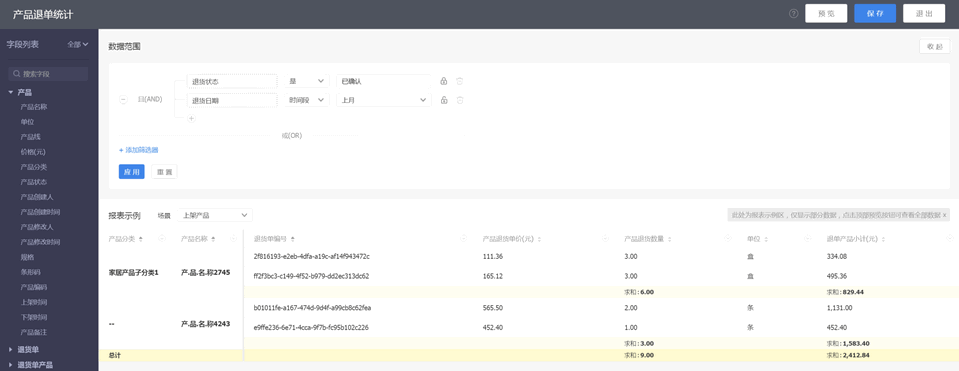
默认状态:
- 对
产品分类、产品名称字段做【分组】。 - 对
产品退货数量、退单产品小计(元)字段做【统计-求和】。 - 筛选场景:上架产品。
- 数据范围:
退货状态是 已确认 且退单日期为 本月。
5 管理员注意事项
5.1 CRM管理-线索池管理
- 如果您有销售线索权限分配需求,请登录PC端纷享销客找到【CRM管理-线索池管理】,在这里可以设置多个线索池,每个线索池可设置不同的管理员、不同的线索池成员(线索池成员:有权限查看该线索池中销售线索的员工),及默认分配员工。
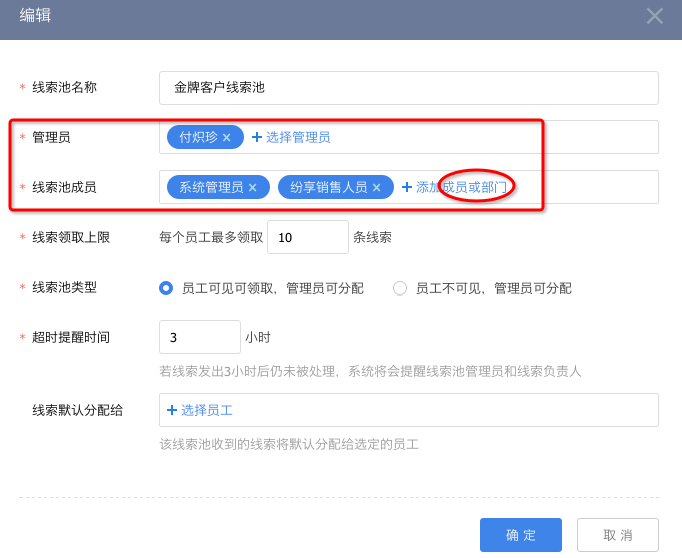
- 线索池领取上线:可设置每个员工在该线索池中最多可领取的线索数,超过您设置的数量员工将不能再领取该线索池中的线索。

- 线索池类型:两种管理模式-“推”和“拉”。“推”:由管理员可分配线索池中的线索,员工不可见;“拉”:线索池内的员工可以看到并领取线索。新建线索可以不放入线索池,不在线索池的线索可退回至线索池。

- 超时提醒时间:若线索发出超过您设置的时间未被处理,系统将会提示线索池管理员和线索负责人。

- 线索默认分配员工:这里设置的员工,当线索池中有新线索系统就自动分配给该员工了,线索分配变得如此简单。

5.2 CRM管理-字段管理
- 销售线索字段发生变化,可能与您的原字段有冲突,请及时检查字段更新,如有冲突建议用系统预设字段,因为预设字段在销售线索转客户、转联系人、转商机时会自动带入,无需再手动填写,为您提高工作效率。
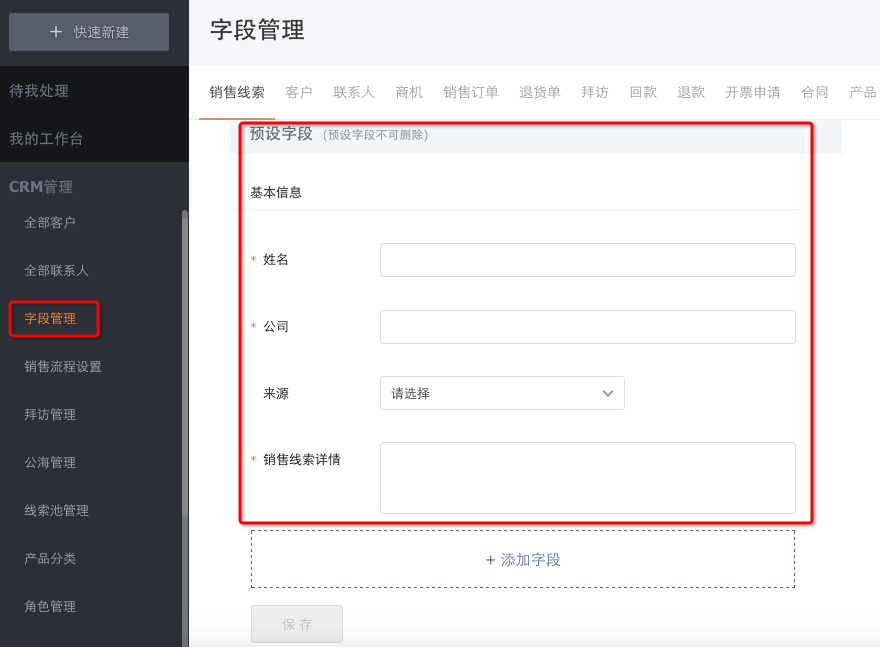
- 新版本中所有对象都支持自定义字段,功能增强,有些对象的预设字段有可能与您原来设置的字段有冲突,请及时检查更新,如有冲突请联系我们解决。
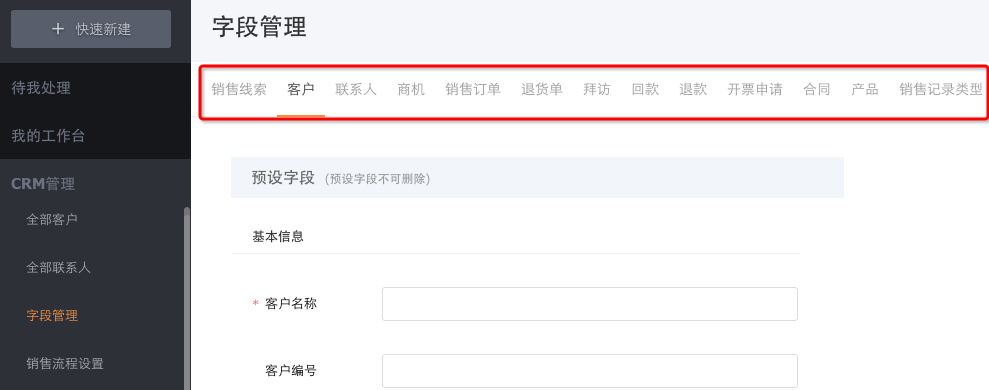
- 销售线索的“公司”、“销售线索详情”这两个字段可以按需修改是否必填了、但是不可以设置隐藏哦。
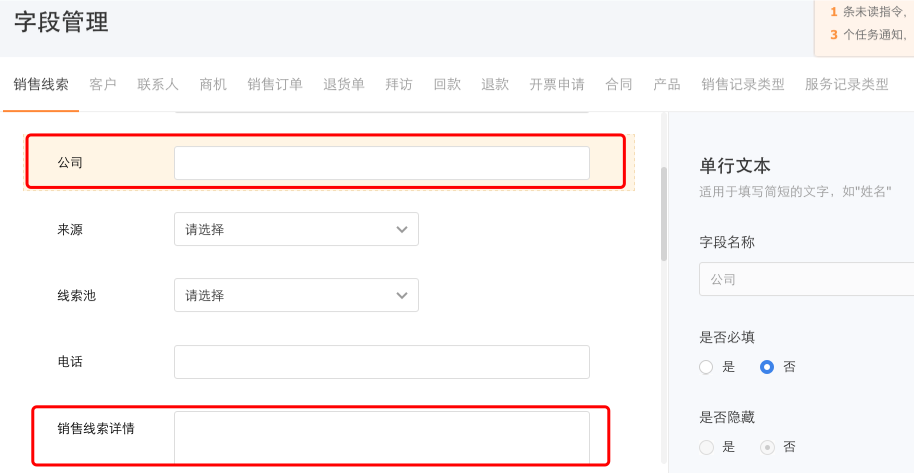
5.3 CRM管理-销售流程设置
- 支持一个部门多个流程,销售流程设置中系统预置一个”默认销售流程“,请检查您以前设置的销售流程是否有缺失,如有缺失请及时联系纷享客服。
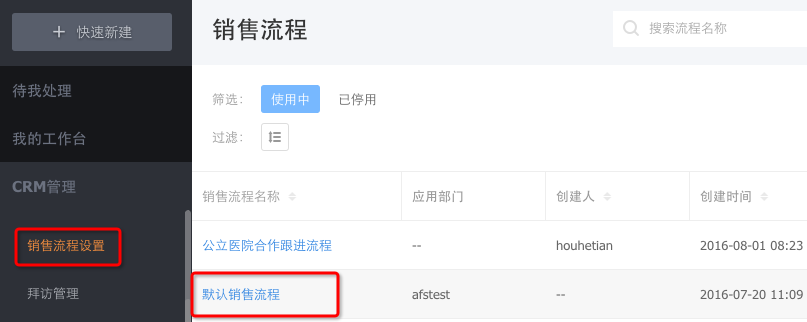
- 为了完善销售流程管理,新版本中将销售流程绑定了商机(即新建商机时增加了选择销售流程),您之前的商机信息默认归到”默认销售流程“中,您可以根据需要修改流程名称及具体流程匹配您的实际业务。
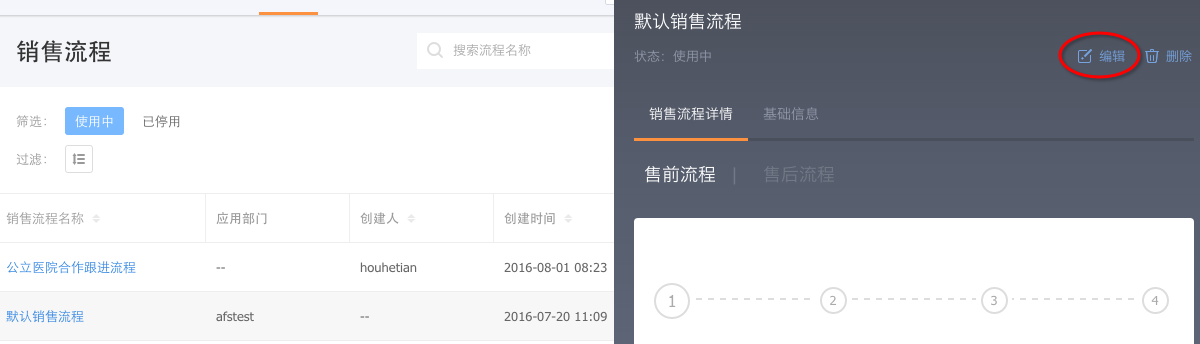
5.4 CRM管理-拜访管理
拜访是5.4版新增功能,请您在使用该模块前到CRM管理中进行签到/签退、拜访动作、盘点动作的设置
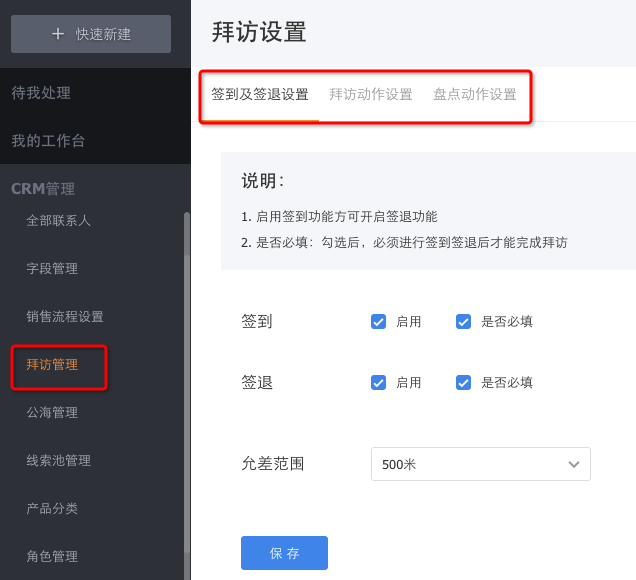
5.5 CRM管理-产品分类
- 增加了产品分类层级,最多可支持10级产品分类,在“设置”中可新建子类及平级分类,编辑及删除分类,删除分类时您需要注意分类中有没有产品
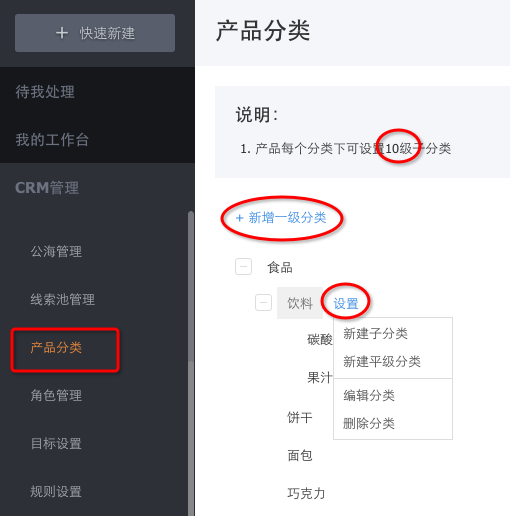
- 产品分类可以拖动排序啦!拖动任一产品分类驻停后此分类将会按照当前所驻停的排序及级别重组,如果您要拖动改变产品分类级别,请谨慎操作哟。
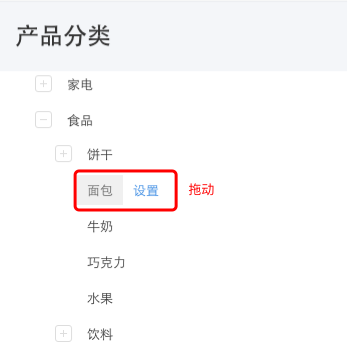
5.6 CRM管理-角色管理
- 角色权限设置:更人性化的角色权限管理,可根据需要方便的为不同角色设置或去掉模块及操作权限。
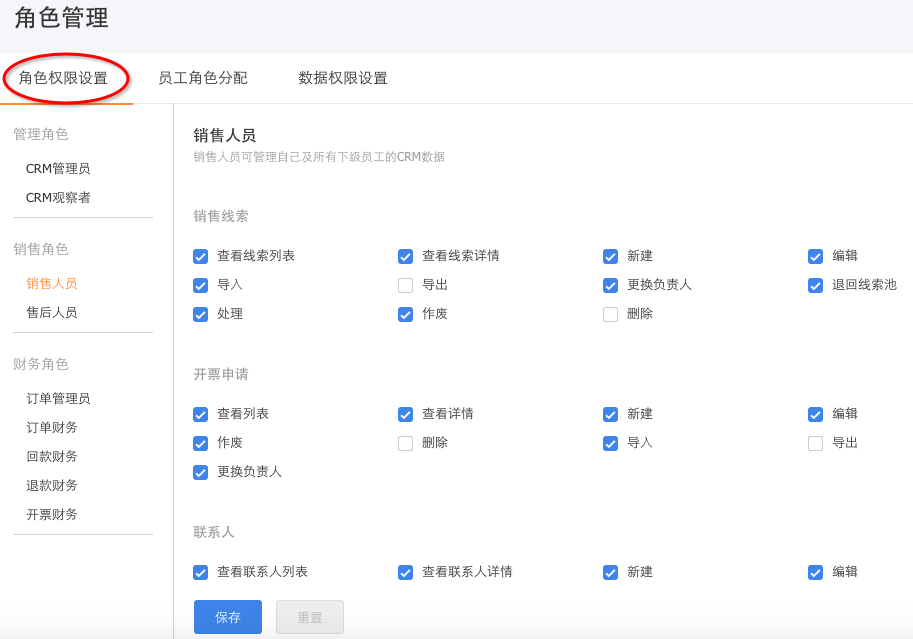
- 员工角色分配:有新员工入职,可点击“添加员工”按钮,为员工设置角色
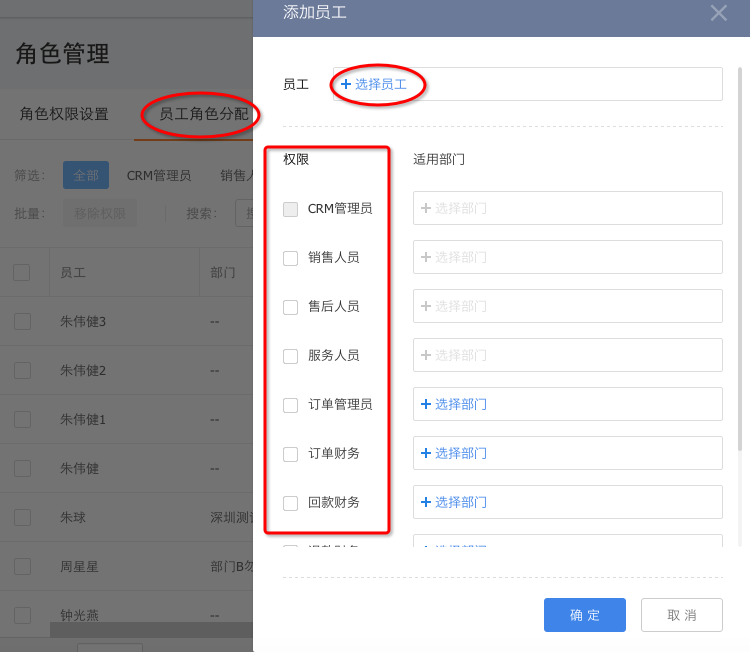
- 数据权限设置:可设置客户联合跟进人、售后人员、商机的联合跟进人对相关数据的查看权限
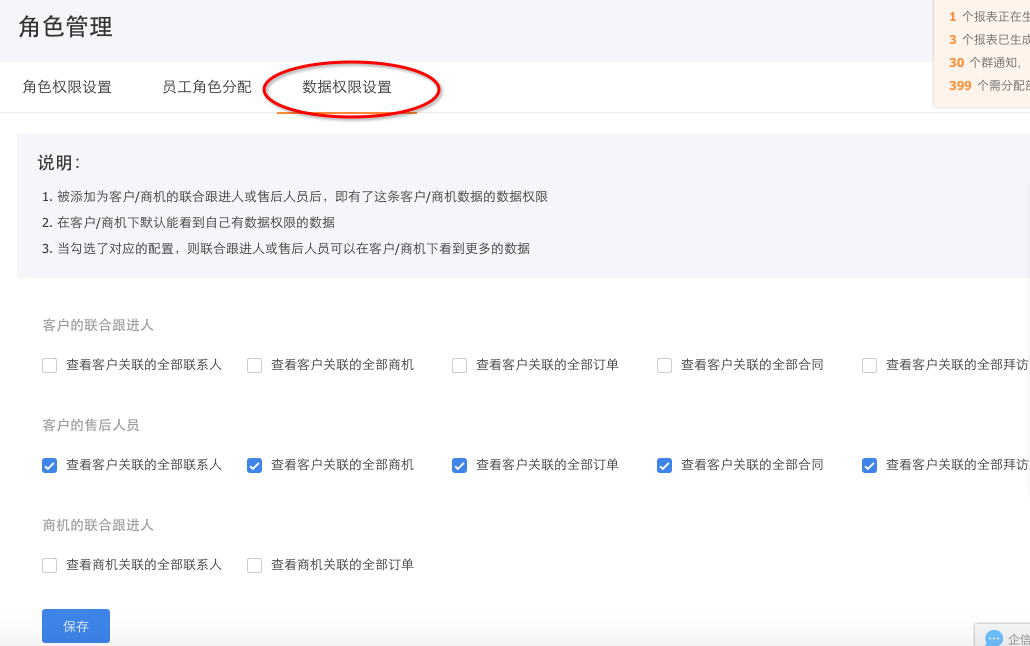
- 增加了查看销售记录的配置项
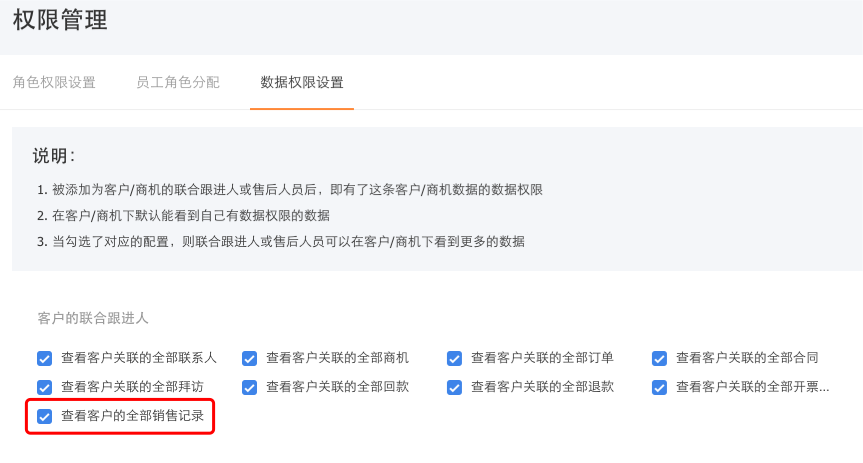
5.7 CRM管理-规则设置
支持三种订单规则:
- 订单金额=产品合计(自动汇总)*整单折扣,订单的产品、退货单的产品是必填
- 订单金额、整单折扣、产品合计没有关系,互不影响。订单的产品、退货单的产品不是必填项
- 订单金额、整单折扣、产品合计没有关系,互不影响。订单的产品、退货单的产品是必填
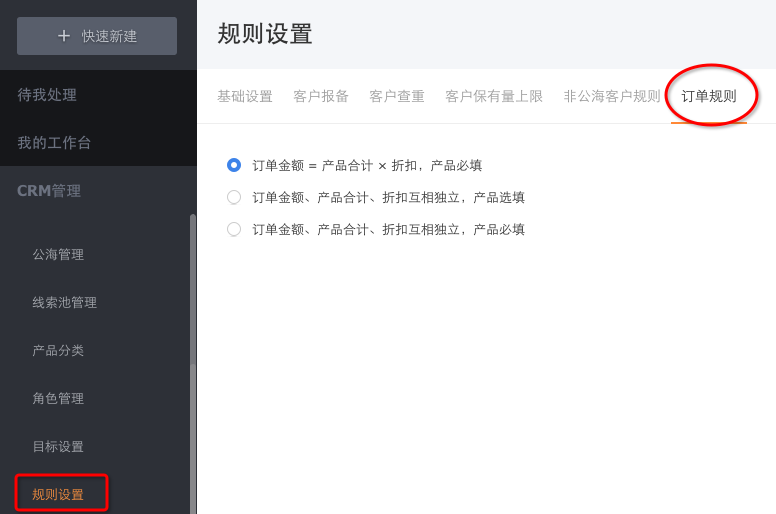
5.8 CRM管理-公海管理
- 公海数量上限由原来的50个调整到1000个啦!不用再担心超过上限无法新建。